Page 1
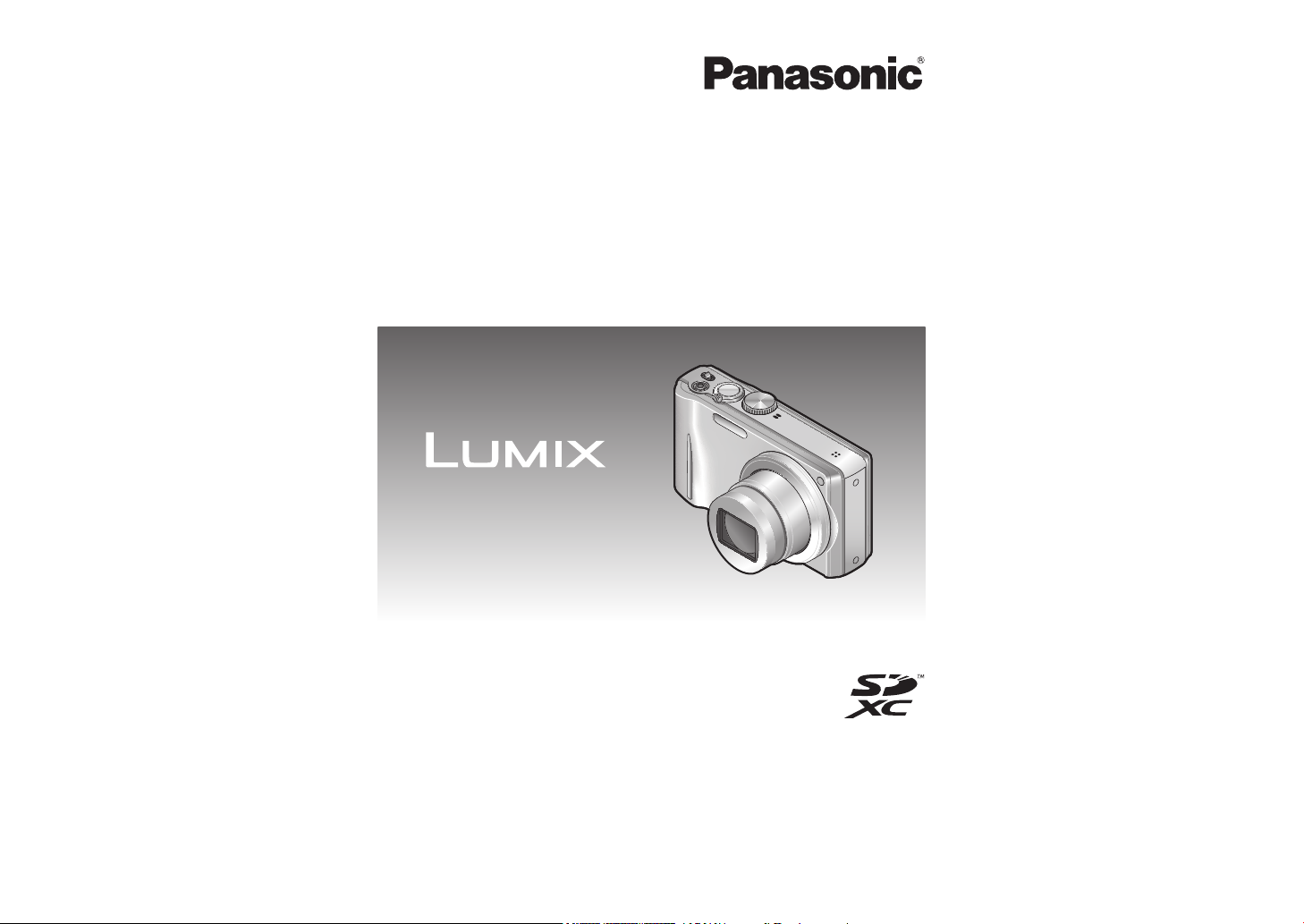
Mode d’emploi
des caractéristiques avancées
Appareil photo numérique
Modèle n° DMC-TZ19
DMC-TZ18
Lire intégralement ces instructions avant d’utiliser l’appareil.
VQT3H49
Page 2

Contenu
Avant l’utilisation
Avant l’utilisation ................................... 5
Accessoires fournis .............................. 7
Noms des composants ......................... 8
Touche de curseur .........................................8
Préparatifs
Charger la batterie ................................. 9
Approximations du nombre de photos
enregistrables et du
temps de fonctionnement ............................10
Insérer et retirer la carte (en option)/
la batterie.............................................. 12
Utiliser l’adaptateur secteur (en option) et le
coupleur CC (en option) au lieu de la batterie
Destination de sauvegarde des photos
(cartes et mémoire intégrée) .......................14
Charge restante de la batterie
et capacité de mémoire ...............................15
Capacités d’enregistrement approximatives
(photos/temps d’enregistrement) ................15
Régler l’horloge ................................... 16
Régler le menu ..................................... 17
Type de menu .............................................18
Utiliser le menu [Config.] ....................19
[Régl.horl.] ..................................................19
[Heure mond.] .............................................19
[Date voyage] ..............................................19
[Bip] .............................................................19
[Volume] ......................................................19
[Mém. rég. pers] ..........................................20
[Mode LCD] .................................................20
[Grille de réf.] ...............................................20
[Histogramme] .............................................20
[Reprise zoom] ............................................21
[Économie] ..................................................21
[Prév.auto] ...................................................21
[Renum.fichier] ............................................22
[Restaurer] ..................................................22
[Mode USB] .................................................22
[Sortie] .........................................................23
[Rotation aff] ................................................23
[Aff. version] ................................................23
[Formater] ....................................................24
[Langue] ......................................................24
[Mode démo] ...............................................24
...13
Notions de base
Commandes de base pour
photographier ou filmer ......................25
Photographier ..............................................25
Filmer ..........................................................25
Molette de sélection de mode .....................26
Prendre une photo avec les réglages
automatiques
Mode [Auto intelligent] ....................... 27
À propos des couleurs gaies .......................29
Détection de visage et reconnaissance de
visage ..........................................................29
Recherche MPA ..........................................29
Prendre des photos avec ses propres
réglages Mode [Programme AE] ........30
Faire la mise au point .......................... 31
Photographier avec le zoom............... 32
[i.ZOOM] ......................................................34
Zoom facile : Pour régler rapidement
le zoom jusqu’au taux de grossissement
maximum .....................................................35
[Zoom num.] ................................................36
Afficher les photos [Lect. normale] ... 37
Supprimer des photos ........................38
Pour supprimer plusieurs (jusqu’à 50)
photos ou toutes les photos ........................38
Applications (Prise)
Changer l’affichage des informations
d’enregistrement ................................. 39
Prendre des photos avec le flash ......40
Photographier en gros plan ................ 42
Photographier en gros plan sans se tenir près
du sujet fonction « Macro télé » ..................42
Photographier d’encore plus près
[Zoom macro] ..............................................43
Placer l’appareil photo et le sujet à
l’intérieur de la plage accessible pour
l’exécution de la mise au point ..........44
Plage de mise au point ................................44
Photographier avec le retardateur .....45
Photographier avec la compensation
d’exposition ......................................... 46
Photographier tout en modifiant
automatiquement l’exposition
([Pris. vues raf.]) .................................. 47
Établir l’ouverture et photographier
Mode [Priorité ouvert.] ........................ 48
Établir la vitesse d’obturation et
photographier
Mode [Priorité vitesse.] .......................49
Établir l’ouverture et la vitesse
d’obturation, puis photographier
Mode [Expo. manuelle] .......................50
Définissez vos propres réglages et
photographiez
Mode [Personnaliser] .........................51
[Mém. rég. pers] Enregistrer ses propres
réglages .....................................................51
[Personnaliser] Permutez sur vos propres
réglages et photographiez ..........................52
Prendre des photos en fonction de la
scène [Mode scène] ............................53
[Portrait] .......................................................54
[Grain de peau] ...........................................54
[Transformation] ..........................................54
[Autoportrait] ................................................54
[Paysage] ....................................................54
[Aide panoramique] .....................................55
[Sports] ........................................................55
[Portrait noct.] ..............................................55
[Paysage noct.] ...........................................56
2 VQT3H49 VQT3H49 3
[Nourriture] ..................................................56
[Fête] ...........................................................56
[Lumière bougie] .........................................56
[Bébé] ..........................................................56
[Animal domes.] ..........................................57
[Crépuscule] ................................................57
[Haute sens.] ...............................................57
[Rafale rapide] .............................................57
[Rafale flash] ...............................................57
[Ciel étoilé] ..................................................58
[Feu d’artifice] ..............................................58
[Plage] .........................................................58
[Neige] .........................................................58
[Photo aérienne] ..........................................58
[Pin hole] .....................................................58
[Sablage] .....................................................58
[Dynamique haute] ......................................59
[Encadrement] .............................................59
[Sous-marine] ..............................................59
Enregistrer les scènes souvent
utilisées [Mode ma scène] ..................60
Filmer Mode [Image animée] .............. 61
[Qualité enr.] ...............................................62
Photographier avec la fonction de
reconnaissance de visage
[Rec. visage] ........................................63
Enregistrer des portraits .............................64
Modifier ou supprimer les informations
sur les personnes enregistrées ..................66
Fonctions pratiques pour le voyage
[Date voyage] ..............................................68
[Heure mond.] ............................................69
... 68
Utiliser le menu [Enr.]..........................70
[Format] .......................................................70
[Format imag] ..............................................70
[Qualité] .......................................................71
[Sensibilité] ..................................................71
[Éq.blancs] ..................................................72
[Mode AF] ....................................................74
[MPA rapide] ................................................76
[Rec. visage] ...............................................76
[Mode mesure] ............................................76
[Exposition i.] ...............................................77
[Vit. obtu. mini.] ...........................................77
[I. résolution] ................................................77
[Zoom num.] ................................................78
[Rafale] ........................................................78
[Mode couleur] ............................................79
Page 3
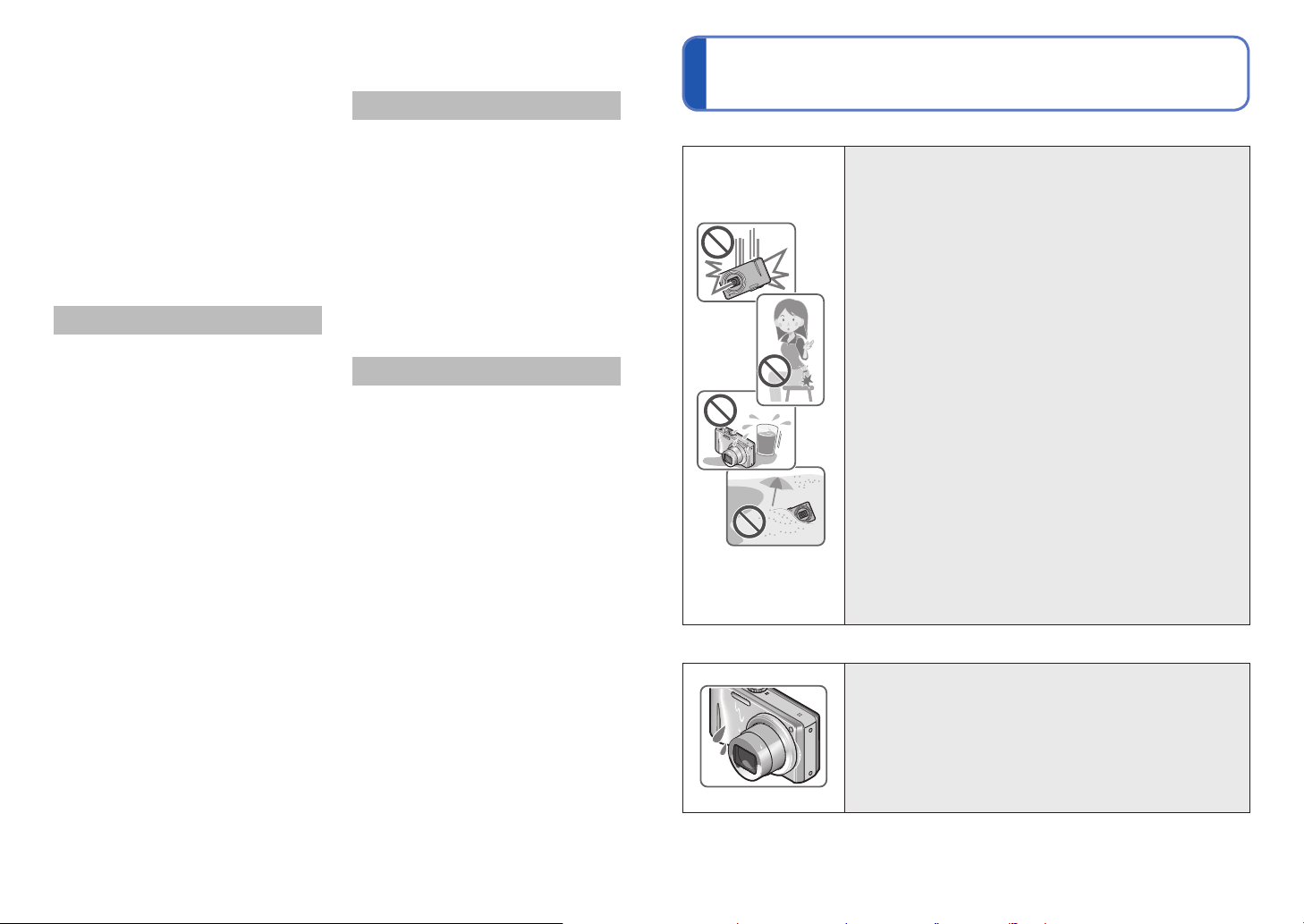
Contenu (Suite)
[Lampe ass. AF] ..........................................80
[Sans yeux r.] ..............................................80
[Stabilisat.] ...................................................80
[Timbre date] ...............................................81
[Régl.horl.] ...................................................81
Utiliser le menu [Enr.] pour les
images animées ................................... 82
[Qualité enr.] ................................................82
[MPA continu] ..............................................82
[Vent coupé] ...............................................82
Utiliser le menu d’accès rapide .......... 83
Saisir du texte ......................................84
Applications (Affichage)
Afficher sous forme de liste
(Lecture multiple/lecture de calendrier)
Afficher les images animées .............. 86
Méthodes de lecture différentes
[Mode lecture] ......................................87
[Diaporama] .................................................88
[Lecture filtrée] ............................................90
[Calendrier] ..................................................90
Utiliser le menu [Lecture] ...................91
[Régl. de Téléch.] ........................................91
[Édit. titre] ....................................................92
[Timbre car.] ................................................93
[Redimen.] ...................................................95
[Cadrage] ....................................................96
[Mes favoris] ................................................97
[Rég. impr.] ..................................................98
[Protéger] ....................................................99
[Mod. Rec. vis.] .........................................100
[Copie] .......................................................101
... 85
Raccordement à un autre appareil
Utiliser avec un ordinateur ............... 102
Copier des images fixes et des images
animées ....................................................103
Utiliser « PHOTOfunSTUDIO »
pour copier les photos vers l’ordinateur ....105
Télécharger les photos sur les sites
Web de partage d’images .........................105
Imprimer ............................................. 106
Imprimer plusieurs photos .........................107
Imprimer avec la date et le texte ...............107
Effectuer les réglages d’impression sur
l’appareil photo ..........................................108
Afficher sur l’écran d’un téléviseur
... 109
Autres
Liste des affichages de l’écran LCD
Pendant l’enregistrement .......................... 110
Pendant la lecture ..................................... 111
Affichages de message..................... 112
Q-R Dépannage ................................. 114
Précautions pour l’utilisation et
remarques .......................................... 120
... 110
Avant l’utilisation
■
Manipulation de l’appareil photo
Évitez que l’appareil photo ne soit soumis à toute
vibration, force ou pression excessive.
Évitez d’utiliser l’appareil photo dans les conditions
●
suivantes, qui peuvent abîmer l’objectif, l’écran LCD
ou le boîtier de l’appareil. Cela peut également causer
le dysfonctionnement de l’appareil photo ou rendre
l’enregistrement impossible.
• Échapper ou heurter l’appareil photo sur une surface
dure
• S’asseoir avec l’appareil photo inséré dans une poche
arrière de pantalon, ou forcer pour l’insérer dans un sac
plein
• Ajouter des accessoires à la dragonne de l’appareil
photo
• Appuyer trop fort sur l’objectif ou sur l’écran LCD
L’appareil photo n’est pas résistant aux poussières, aux
éclaboussures et à l’eau.
Évitez d’utiliser l’appareil photo dans les emplacements
trop poussiéreux ou sableux, ou là où il risque d’entrer
en contact avec de l’eau.
Évitez l’utilisation dans les conditions suivantes, car
●
le sable, l’eau ou des corps étrangers risqueraient de
pénétrer dans l’appareil photo par l’objectif ou par les
interstices autour des boutons. Soyez tout particulièrement
prudent, car dans de telles conditions l’appareil photo peut
subir des dommages, dont certains irréparables.
• Dans les emplacements très poussiéreux ou sablonneux
• Sous la pluie ou à la plage, là où l’appareil photo peut
être exposé à l’eau
■
Condensation (objectif embué)
Il y a risque de condensation lorsque l’appareil photo est
●
exposé à des changements brusques de température ou
de taux d’humidité. Évitez ces conditions, qui peuvent
salir l’objectif, causer de la moisissure ou abîmer l’appareil
photo.
En cas de condensation, éteignez l’appareil photo et
●
attendez environ deux heures avant de le réutiliser. La
buée disparaîtra naturellement de l’objectif à mesure que
l’appareil photo s’adaptera à la température ambiante.
4 VQT3H49 VQT3H49 5
Page 4
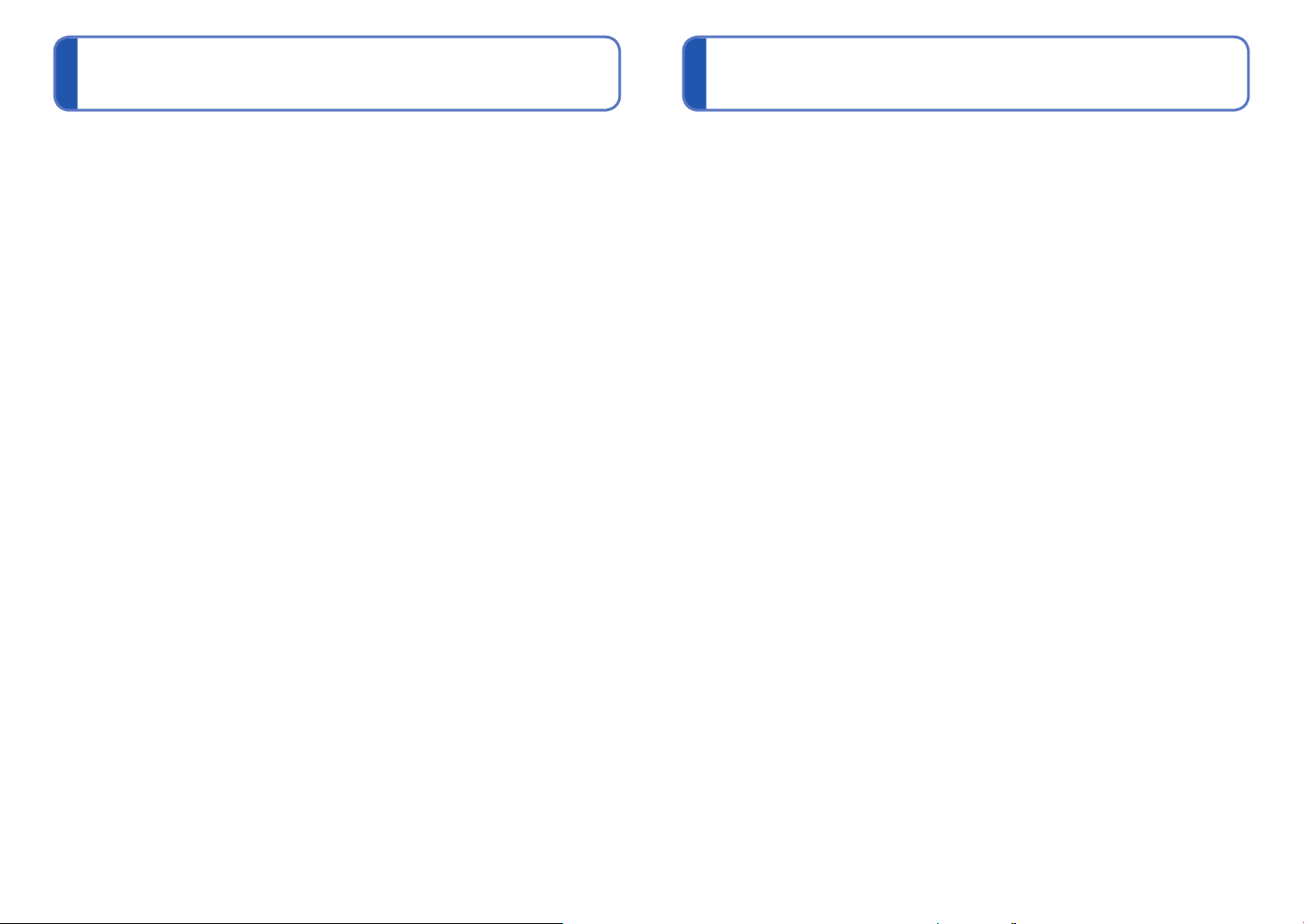
Avant l’utilisation (Suite) Accessoires fournis
■
Prenez toujours d’abord une photo d’essai
Prenez toujours une photo d’essai avant d’utiliser l’appareil photo à l’occasion d’un
événement important (un mariage, par exemple), pour vous assurer de prendre les
photos et d’enregistrer le son correctement.
■
Aucun dédommagement pour les photos ratées
Nous ne pouvons offrir aucun dédommagement pour les photos ratées en cas de
problème empêchant l’enregistrement sur l’appareil photo ou sur la carte.
■
Respectez rigoureusement les lois sur les droits d’auteur
La loi sur les droits d’auteur interdit l’usage non autorisé, à des fins autres que
personnelles, des enregistrements dont le contenu est protégé par des droits d’auteur.
L’enregistrement de certains contenus peut être sujet à des restrictions même dans le
cadre d’une utilisation personnelle.
■
Reportez-vous également à « Précautions pour l’utilisation et
remarques » (→120)
Avant d’utiliser l’appareil photo, vérifiez la présence de tous les accessoires.
Les accessoires et leur forme varient suivant le pays ou la région où vous avez fait
●
l’achat de l’appareil photo.
Pour plus de détails sur les accessoires, reportez-vous au Mode d’emploi de base.
Dans le texte, le bloc-pile est désigné par les termes bloc-pile ou batterie.
●
Dans le texte, le chargeur de batterie est désigné par les termes chargeur de batterie
●
ou chargeur.
Veuillez respecter la réglementation locale pour la mise au rebut de toutes les pièces
●
d’emballage.Gardez les petites pièces dans un emplacement sûr, hors de portée des
enfants.
Gardez les petites pièces dans un emplacement sûr, hors de portée des enfants.
●
■
Accessoires en option
• Les cartes sont vendues en option. Vous pouvez enregistrer ou lire les photos sur la
mémoire interne lorsque vous n’utilisez pas une carte. (→14)
• En cas de perte des accessoires fournis, informez-vous auprès du revendeur ou du
centre de service le plus près. (Il est possible d’acheter les accessoires séparément.)
6 VQT3H49 VQT3H49 7
Page 5
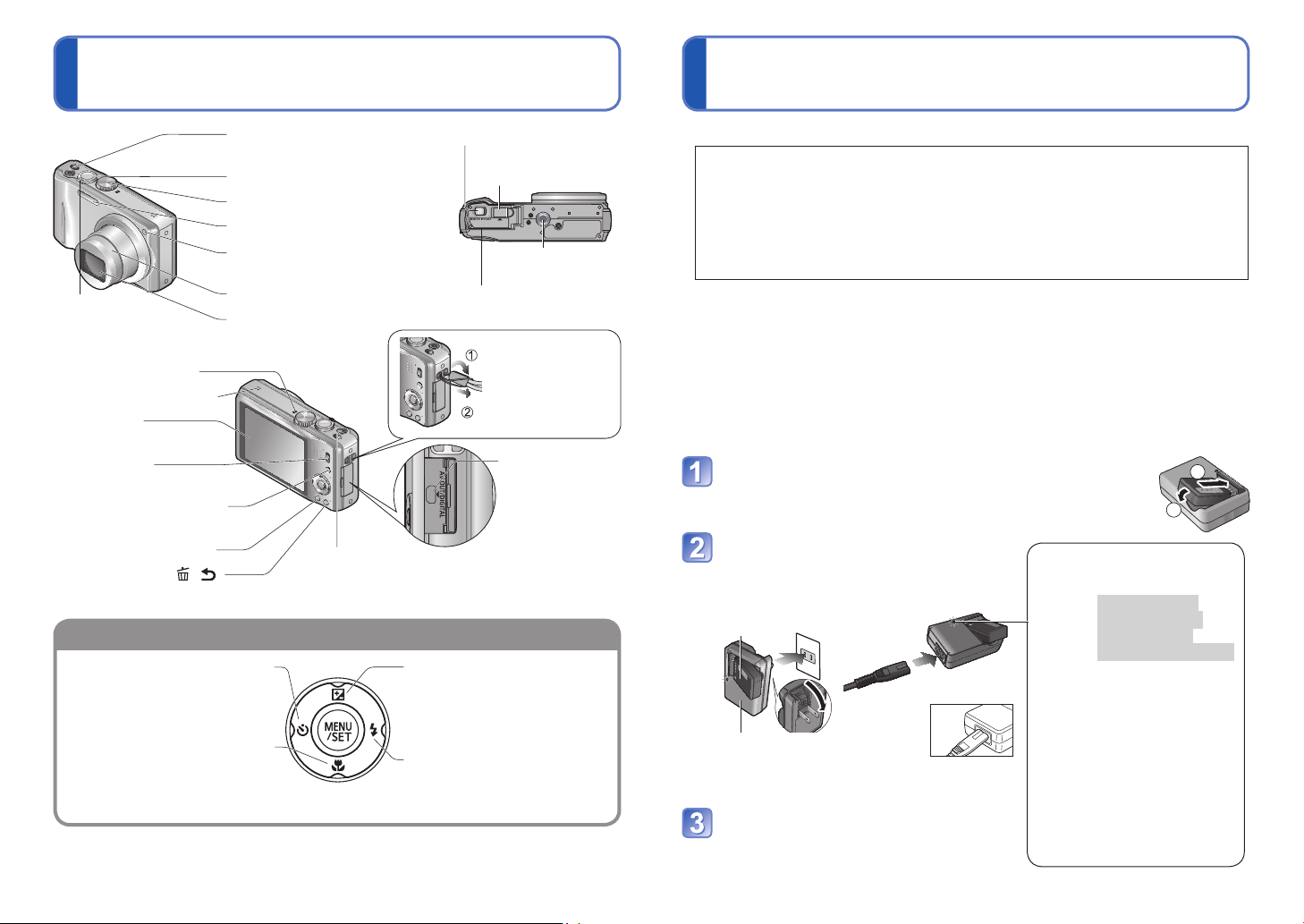
Noms des composants
Touche de curseur
Témoin de charge
([CHARGE])
Allumé :
Charge en cours
(environ 130 min.
si la batterie est
complètement épuisée)
Éteint : Charge terminée
Si la lumière clignote :
• La charge peut prendre plus
de temps que d’ordinaire si
la température de la batterie
est trop élevée ou trop basse
(il se peut que la charge
demeure incomplète).
• Le connecteur de la batterie
ou du chargeur est sale.
Nettoyez-le à l’aide d’un
chiffon sec.
Charger la batterie
Chargez toujours la batterie avant la première utilisation ! (Elle n’est pas vendue préchargée.)
Bouton de marche/arrêt
de l’appareil photo
(→16)
Touche d’obturateur (→25)
Bouton de libération (→12)
Cache du
coupleur CC
(→13)
Molette de sélection de mode (→26)
Flash (→40)
Indicateur de retardateur (→45)/
Lampe d’assistance AF (→80)
Commande
de zoom
(→32)
Monture de l’objectif
Objectif (→5, 122)
Microphone∗ (→61)
Haut-parleur (→19, 86)
Écran LCD
(→20, 39, 110, 116)
Commutateur
ENR/LECT
(→25)
Touche [EXPOSURE]
(→48, 49, 50)
Touche [DISP.] (→39)
Touche Q.MENU/ [ / ]
(Supprimer/Retour) (→38, 83)
Touche [E.ZOOM]
(→35)
Orifice pour trépied
(→122)
Couvercle du logement
à carte/batterie
Nous vous
recommandons
d’utiliser la dragonne
fournie pour ne pas
échapper l’appareil
photo.
(→12)
Prise [AV OUT/
DIGITAL]
(→103, 106, 109)
Touche de curseur gauche (◄)
• Retardateur (→45)
Touche de curseur bas (▼)
• Mode macro (→42)
• Verrouillage AF (recherche MPA)
(→29, 74)
Dans ce manuel, la touche utilisée est ombragée ou indiquée par ▲▼◄►.
●
L’apparence, les spécifications et l’affichage de l’écran varient suivant le modèle utilisé.
●
L’illustration ci-dessus est celle du modèle DMC-TZ18.
●
∗
Le modèle DMC-TZ19 est doté d’un microphone stéréo.
8 VQT3H49 VQT3H49 9
Touche de curseur haut (▲)
• Compensation d’exposition (→46)
• Prises de vues en rafale (→47)
Touche de curseur droit (►)
• Flash (→40)
■
À propos des batteries utilisables sur cet appareil
Nous avons constaté que certaines imitations de batterie très similaires aux
batteries authentiques sont disponibles sur certains marchés. Certaines de
ces batteries ne possèdent pas une protection interne adéquate répondant
aux exigences des normes de sécurité qui s’y appliquent. L’utilisation de ces
batteries comporte un risque d’incendie ou d’explosion. Veuillez noter que nous
déclinons toute responsabilité en cas d’accident ou de panne suite à l’utilisation
d’une imitation de nos batteries authentiques. Par mesure de sécurité, nous
vous recommandons l’utilisation d’une batterie Panasonic authentique.
• Utilisez le chargeur et la batterie spécialement conçus pour cet appareil.
• Cet appareil photo est doté d’une fonction permettant de distinguer les
batteries qui peuvent être utilisées de manière sûre. La batterie spéciale prend
en charge par cette fonction. Les seules batteries adéquates pour l’utilisation
avec cet appareil sont les batteries Panasonic authentiques et celles d’autres
fabricants certifiées par Panasonic. (Il n’est pas possible d’utiliser des batteries
qui ne prennent pas en charge cette fonction.) Panasonic ne garantit d’aucune
façon la qualité, le bon fonctionnement et la sécurité des batteries fabriquées
par d’autres fabricants et des batteries qui ne sont pas des produits Panasonic
authentiques.
Insérez les bornes de batterie et fixez la batterie
au chargeur
1
2
Branchez le chargeur sur la prise
de courant
À branchement
●
direct
Batterie
Chargeur
(spécifique au
modèle)
À prise d’entrée
●
•
La fiche
du cordon
d’alimentation
ne pénètre
pas à fond
dans la prise d’entrée. Une
partie restera saillante.
Enlevez la batterie une fois la
charge terminée
Page 6
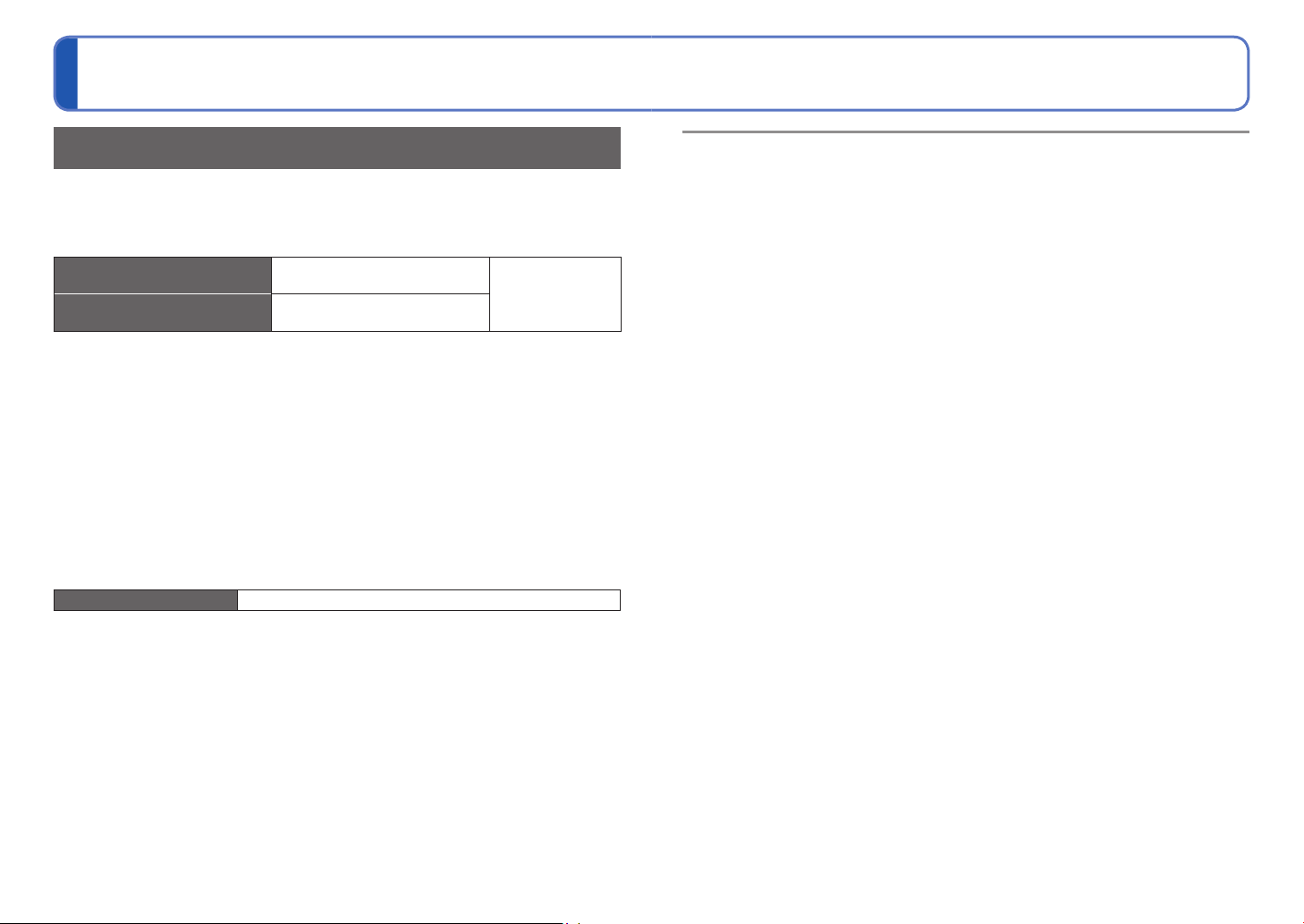
Charger la batterie (Suite)
Approximations du nombre de photos enregistrables et du
temps de fonctionnement
Le nombre de photos enregistrables et le temps de fonctionnement disponible peuvent
varier suivant l’environnement immédiat et les conditions d’utilisation. Ces chiffres
peuvent être inférieurs si le flash, le zoom ou autres fonctions sont utilisés fréquemment,
ainsi que sous les climats froids.
Nombre de photos qu’il est
possible de prendre
Temps de filmage Environ 170 min.
Conditions d’enregistrement selon la norme CIPA
●
• CIPA est une abréviation de [Camera &
Imaging Products Association].
• Mode [Programme AE]
• Température : 23 °C / Humidité : 50 %RH
lorsque l’écran LCD est allumé.
• Utiliser une carte mémoire SD Panasonic
(32 Mo).
• Utiliser la batterie fournie.
∗
Le nombre de photos qu’il est possible de prendre diminue lors de l’utilisation de [Mode LCD].
Valeur réduite si les intervalles sont plus longs — par exemple environ au quart pour
les intervalles de 2 minutes dans les conditions ci-dessus.
Temps de lecture Environ 300 minutes
Environ 340 photos
∗
Selon la norme
CIPA
• Commencer la photographie ou le filmage 30
secondes après avoir allumé l’appareil photo.
(Lorsque la fonction de stabilisateur d’image
optique est réglée sur [OUI].)
• Photographier toutes les 30 secondes en
mode plein flash une fois sur deux.
• Tourner la commande de zoom de Tele à
Wide ou vice-versa à chaque enregistrement.
•
Mettre l’appareil photo hors tension tous les 10
enregistrements et le laisser hors tension jusqu’à
ce que la température de la batterie baisse.
Le temps nécessaire à la charge varie suivant les conditions d’utilisation de la batterie.
●
La charge prend plus de temps à température élevée ou basse, ou lorsque la batterie
est restée inutilisée pendant un certain temps.
La batterie devient chaude pendant la charge et reste chaude un certain temps par la
●
suite.
La batterie s’épuise si elle reste inutilisée pour une période prolongée, même après
●
avoir été chargée.
Chargez la batterie avec le chargeur à l’intérieur (10 °C à 30 °C).
●
Ne laissez aucun objet métallique (tel qu’une agrafe) près des zones de contact de la
●
fiche du cordon d’alimentation.
Autrement il y a risque d’incendie et/ou de choc électrique causé par un court-circuit ou
par la chaleur générée.
Il n’est pas recommandé de charger la batterie trop souvent.
●
(Le temps d’utilisation maximal de la batterie diminue et la batterie augmente de
volume lorsqu’on la charge trop souvent.)
Évitez de démonter ou modifier le chargeur.
●
Si l’autonomie de la batterie diminue considérablement, cela signifie que sa durée de
●
service tire à sa fin. Veuillez vous procurer une batterie neuve.
Le chargeur de batterie est en mode d’attente quand le cordon d’alimentation est
●
branché.
Le circuit primaire demeure “sous tension” tant que le cordon d’alimentation reste
branché sur une prise de courant.
Lors de la charge
●
• Retirez toute trace de saleté sur les connecteurs du chargeur et sur la batterie, à
l’aide d’un chiffon sec.
• Gardez l’appareil à au moins 1 mètre des radios AM (elles peuvent causer du
brouillage radio).
• Il se peut que des bruits soient émis de l’intérieur du chargeur mais cela n’est pas un
dysfonctionnement
• Après la charge, débranchez le chargeur de la prise secteur, puis retirez la batterie
du chargeur. (le chargeur consomme jusqu’à 0,1 W s’il reste branché).
N’utilisez pas la batterie si elle est endommagée ou bosselée (tout spécialement les
●
connecteurs), par exemple suite à une chute (il y a risque de dysfonctionnements).
10 VQT3H49 VQT3H49 11
Page 7
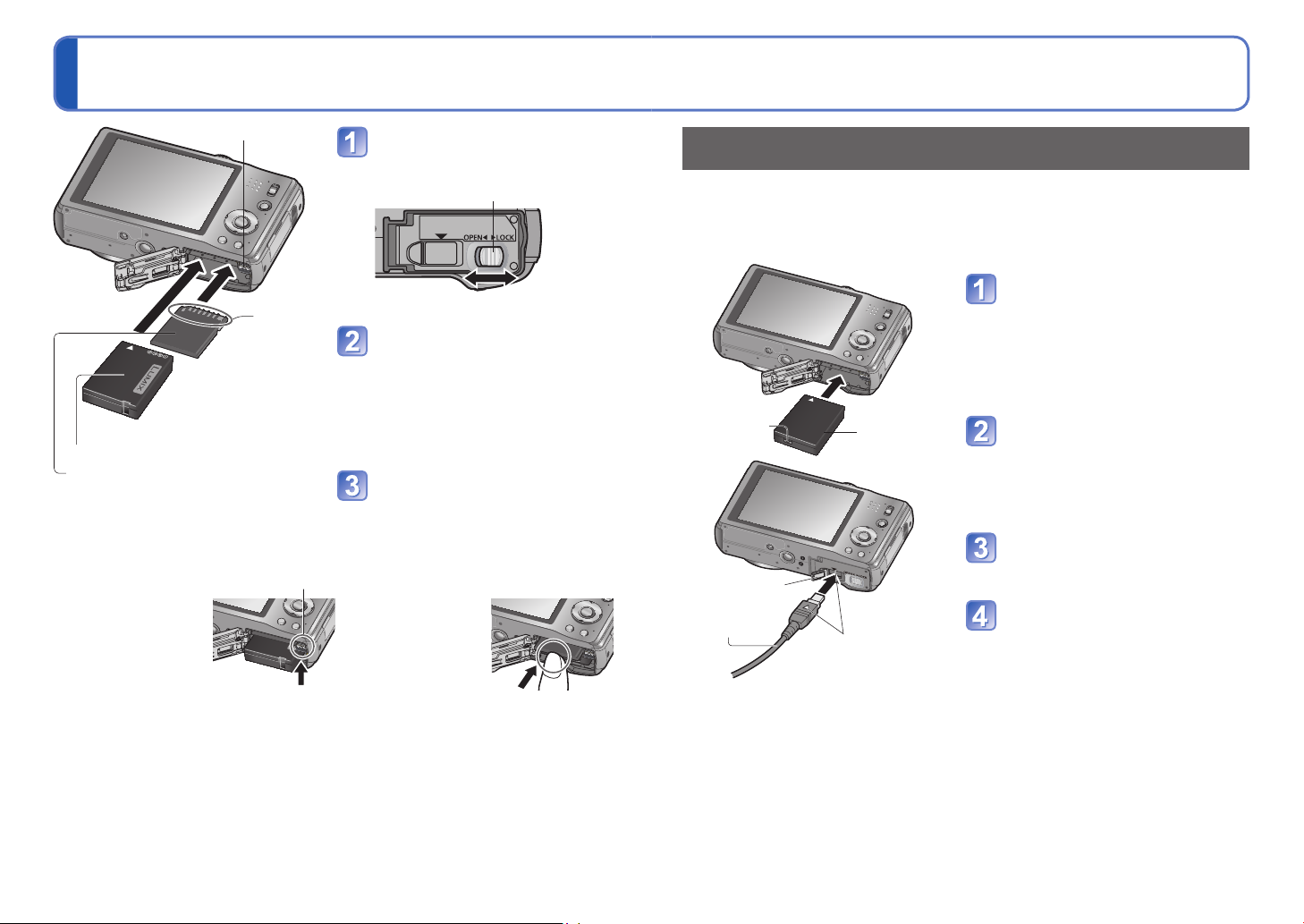
Insérer et retirer la carte (en option)/ la batterie
Bouton
Mettez le bouton de marche/arrêt sur NON.
Glissez le bouton de libération en
position [OPEN] et ouvrez le couvercle
Bouton de libération
Ne touchez
pas le
connecteur
Batterie chargée (vérifiez l’orientation)
Carte (vérifiez l’orientation : bornes
orientées vers l’écran LCD)
■
Pour retirer
• Pour retirer la batterie : • Pour retirer la carte :
déplacez le bouton
dans le sens de la
flèche.
Bouton enfoncez-la par le
Insérez la batterie et la carte, en vous
assurant qu’elles sont dans le bon sens
•
Batterie: Insérez fermement et à fond
jusqu’à ce qu’un son de verrouillage
soit émis, et assurez-vous que le levier
est engagé par-dessus la batterie.
•
Carte: Insérez fermement et à fond
jusqu’à ce qu’un léger bruit sec soit émis.
Fermez le couvercle
Glissez le bouton de libération en
position [LOCK].
centre.
[OPEN] [LOCK]
Utiliser l’adaptateur secteur (en option) et le coupleur CC
(en option) au lieu de la batterie
L’utilisation de l’adaptateur secteur (en option) et du coupleur CC (en option) permet
d’effectuer le filmage et la lecture sans avoir à tenir compte de la charge restante sur la
batterie.
L’adaptateur secteur et le coupleur CC sont vendus sous forme d’ensemble. Ils ne
peuvent être utilisés séparément sur cet appareil photo.
Insérez le coupleur CC au
lieu de la batterie (page
précédente)
Borne DC IN
Coupleur CC
Ouvrez le cache du coupleur
CC
•
S’il est difficile à ouvrir, ouvrez d’abord
le couvercle du logement à carte/
batterie, puis appuyez sur le cache du
coupleur par l’intérieur pour l’ouvrir.
Branchez l’adaptateur
secteur dans une prise de
Cache du
coupleur CC
Adaptateur
secteur
Alignez les marques
pour brancher
courant
Branchez l’adaptateur
secteur dans la borne DC IN
du coupleur CC
Utilisez toujours de véritables batteries Panasonic.
●
Le bon fonctionnement de cet appareil n’est pas garanti si vous utilisez des batteries
●
d’une autre marque.
Retirez la batterie de l’appareil photo après l’utilisation.
●
• Gardez la batterie dans un sac en plastique, en vous assurant qu’elle se trouve
à l’écart de tout objet métallique (tel qu’une agrafe) pendant le transport ou le
rangement de la batterie.
Pour retirer la carte ou la batterie, éteignez l’appareil photo et patientez jusqu’à ce que le
●
témoin LUMIX s’éteigne sur l’écran LCD. (Si vous n’attendez pas, l’appareil risquera de ne
pas bien fonctionner et d’endommager la carte ou les données enregistrées.)
Gardez la carte mémoire hors de portée des enfants pour éviter qu’elle ne soit avalée.
●
Utilisez toujours un authentique adaptateur secteur Panasonic (en option).
●
Utilisez l’adaptateur secteur et le coupleur CC spécialement conçus pour cet appareil
●
photo. L’utilisation d’autres adaptateurs ou coupleurs peut causer une panne de
l’appareil photo.
Suivant le type de trépied ou de monopode, il peut être impossible d’y installer
●
l’appareil photo lorsque le coupleur CC est branché.
Lorsque l’adaptateur secteur est branché, retirez-le toujours de l’appareil photo avant
●
d’ouvrir le couvercle du logement à carte/batterie.
Retirez l’adaptateur secteur et le coupleur CC après l’utilisation, et fermez le cache du
●
coupleur.
Veuillez aussi lire le mode d’emploi de l’adaptateur secteur et du coupleur CC.
●
12 VQT3H49 VQT3H49 13
Page 8
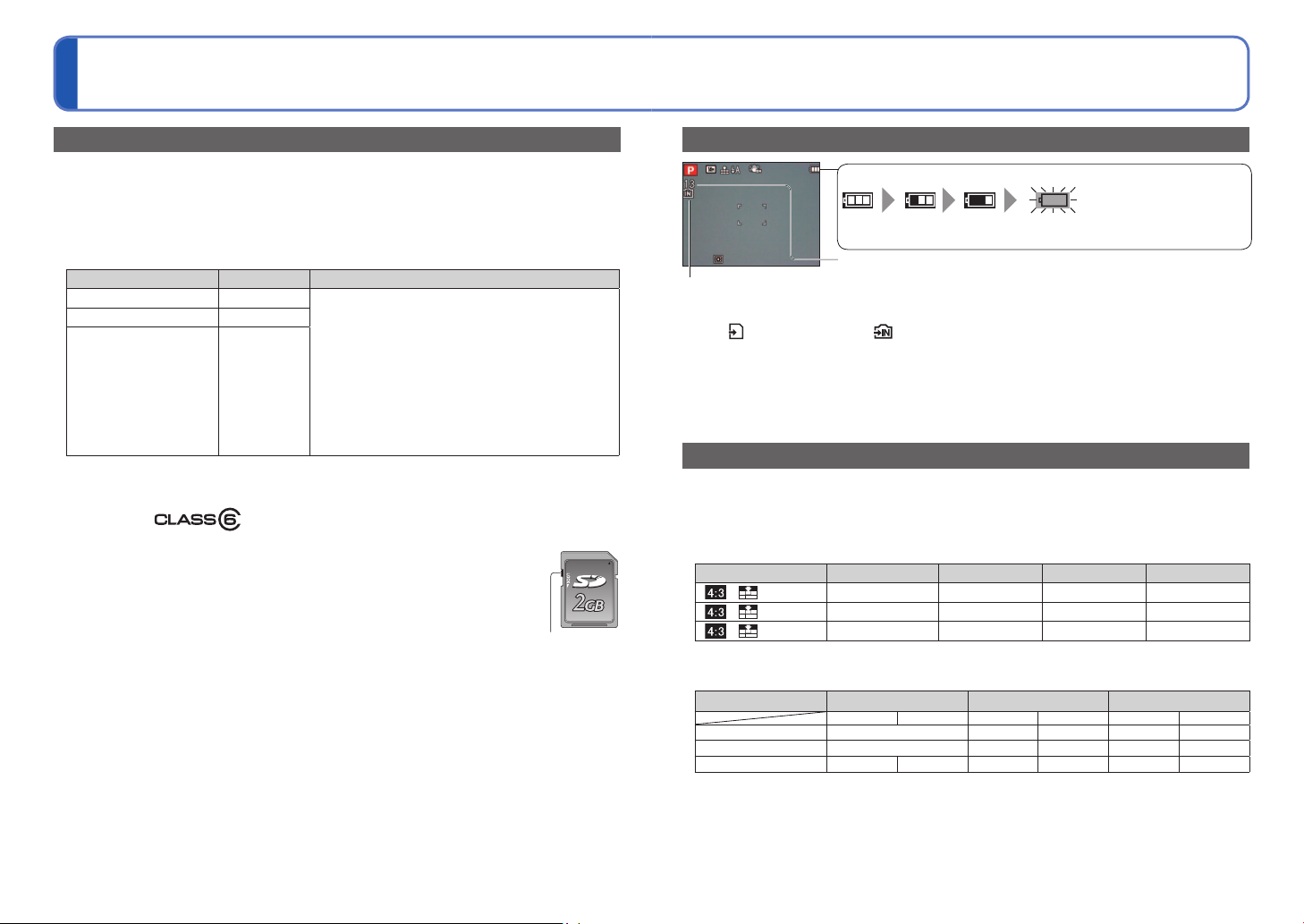
Insérer et retirer la carte (en option)/
la batterie (Suite)
Destination de sauvegarde des photos (cartes et mémoire intégrée)
■
Mémoire intégrée (environ 70 Mo)
Il est possible de copier les photos de la carte mémoire à la mémoire interne, et
●
vice-versa. (→101)
Le temps d’accès à la mémoire intégrée peut être plus long que le temps d’accès à une carte.
●
■
Cartes mémoire compatibles (vendues séparément)
Les cartes suivantes conformes à la norme SD (marque Panasonic recommandée)
Type de carte Capacité Remarques
Cartes mémoire SD 8 Mo à 2 Go • Il est recommandé d’utiliser une carte à vitesse SD
Cartes mémoire SDHC
Cartes mémoire SDXC
∗
La classe de vitesse SD fait référence à une spécification pour les vitesses d’écriture maintenues.
Vérifiez la vitesse SD sur l’étiquette de la carte ou sur la documentation qui accompagne la carte.
(Exemple)
Reformatez la carte sur cet appareil photo si elle a été formatée sur un
●
4 Go à 32 Go
48 Go, 64 Go
de « Classe 6 »
des images animées.
• Utilisables sur les appareils compatibles avec les
formats respectifs.
• Avant d’utiliser des cartes mémoire SDXC,
assurez-vous que les cartes de ce type sont
prises en charge par l’ordinateur et les autres
périphériques.
http://panasonic.net/avc/sdcard/information/SDXC.html
• Seules sont prises en charge les cartes qui figurent
ci-contre à gauche et ont la capacité indiquée.
∗
ou supérieure pour enregistrer
ordinateur ou autre appareil. (→24)
Si le loquet de protection contre l’écriture est en position “LOCK”, il
●
n’est pas possible d’utiliser la carte pour enregistrer ou supprimer des
prises de vue, ni de formater la carte.
Nous vous recommandons de copier les photos importantes sur un
●
ordinateur (les ondes électromagnétiques, l’électricité statique ou les
pannes de l’appareil photo peuvent causer l’endommagement des
Commutateur
(LOCK)
données).
Informations récentes :
●
http://panasonic.jp/support/global/cs/dsc/ (site en anglais uniquement.)
Charge restante de la batterie et capacité de mémoire
Charge restante de la batterie (uniquement lors de l’utilisation de la batterie)
(clignote en rouge)
Si le symbole de batterie clignote en rouge, rechargez ou remplacez la
batterie.
Estimation de la capacité restante en nombre de photos ou en temps
S’affiche lorsque aucune carte n’est insérée (les photos seront sauvegardées dans la mémoire intégrée)
Pendant l’utilisation
La carte ou la mémoire intégrée s’allume en rouge.
Tant que la lumière demeure allumée, cela signifie qu’une opération en est cours, telle que l’écriture, la
lecture ou la suppression d’image, ou le formatage. Tant que la lumière demeure allumée, évitez d’éteindre
l’appareil ou de retirer la batterie, la carte, l’adaptateur secteur (en option) ou le coupleur CC (en option),
car cela peut causer la perte de données ou provoquer des dommages. Évitez de soumettre l’appareil
photo à des vibrations, à des chocs ou à l’électricité statique. Si l’opération en cours d’exécution par
l’appareil photo est interrompue pour l’une ou l’autre de ces raisons, essayez de reprendre l’opération en
question.
Capacités d’enregistrement approximatives (photos/temps d’enregistrement)
Le nombre de photos que vous pouvez prendre et le temps d’enregistrement disponible varient
suivant la capacité de la carte (et suivant les conditions d’enregistrement et le type de carte).
Lors du réglage sur [Régl. de Téléch.], il se peut que le nombre de photos
●
enregistrables ou le temps d’enregistrement diminue.
■
Capacité en photos enregistrées (images fixes)
[Format imag] Mémoire interne 2 Go 4 Go 16 Go
14M 13 330 670 2740
5M 26 650 1300 5300
0.3M 410 10050 19940 81340
• Lorsque le nombre de photos enregistrables dépasse 99 999, « +99999 » s’affiche.
■
Capacité en temps d’enregistrement (images animées)
[Qualité enr.] Mémoire interne 2 Go 4 Go
[HD]
[VGA]
[QVGA]
•
Les images animées peuvent être enregistrées de manière continue pendant 15 minutes
maximum. De plus, l’enregistrement continu ne peut pas dépasser 2 Go. (Exemple : [8 m
10 s] avec [HD]) Pour enregistrer plus de 15 minutes ou 2 Go, appuyez de nouveau sur la
touche d’obturateur. (Le temps restant pour l’enregistrement continu s’affiche sur l’écran.)
Le temps affiché dans le tableau est le temps total.
1
∗
DMC-TZ18
d’enregistrement (appuyez sur la touche [DISP.] pour permuter l’affichage)
1
∗
2 min 30 s 2 min 20 s 1 h 2 min
2
∗
DMC-TZ19
2
∗
— 8 min 10 s 8 min 10 s
—
1
∗
21 min 40 s 21 min 20 s 43 min 10 s 42 min 20 s
2
∗
59 min 10 s
16 min 20 s 16 min 10 s
2 h 4 min 1 h 57 min
1
∗
2
∗
14 VQT3H49 VQT3H49 15
Page 9
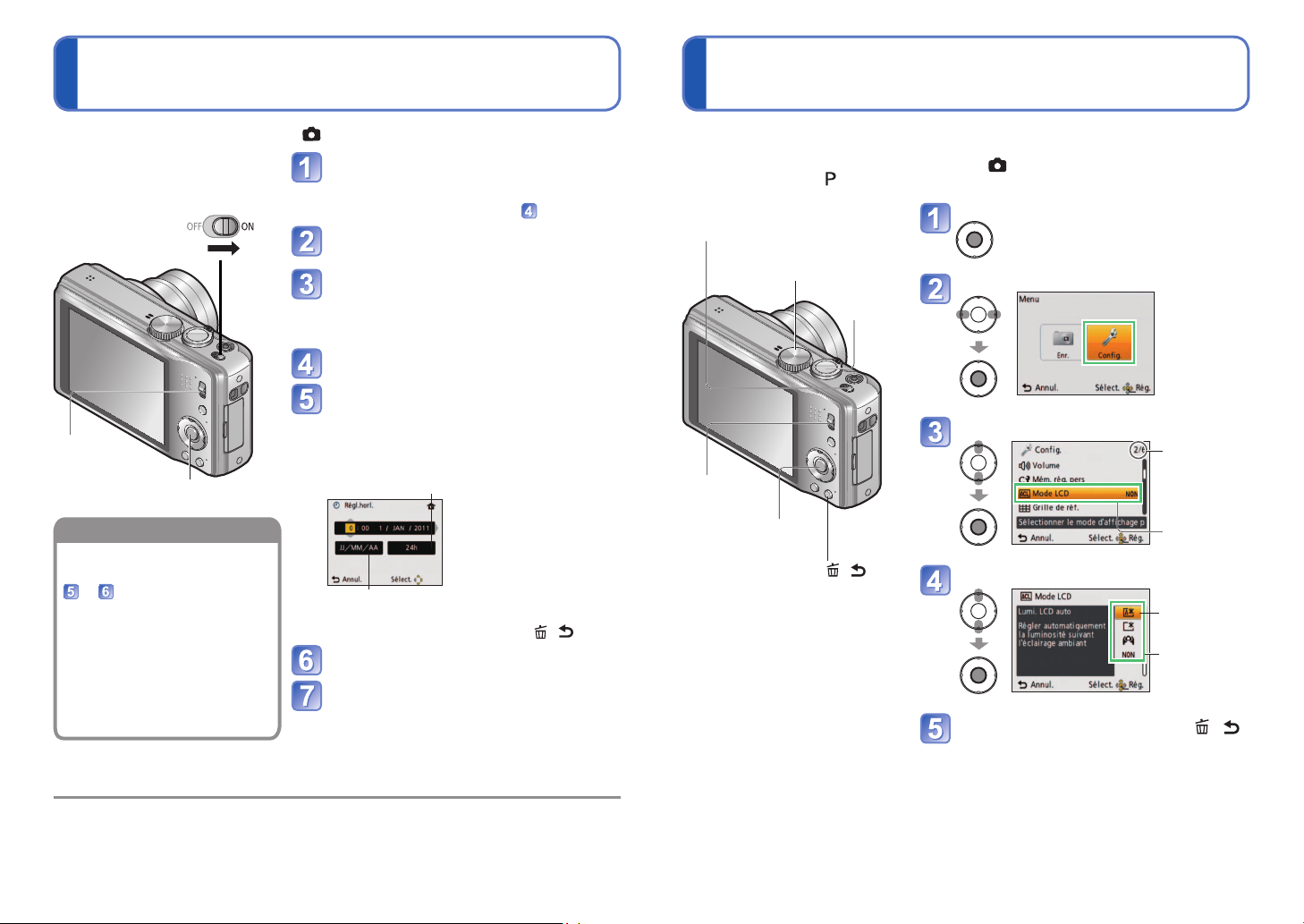
(L’horloge n’est pas réglée à la
Pour changer le réglage du temps
sortie d’usine de l’appareil photo.)
Régler le menu Régler l’horloge
Réglez le commutateur ENR/LECT sur
Commutateur
ENR/LECT
[MENU/SET]
Sélectionnez [Régl.horl.] dans
le menu [Config.], puis exécutez
et .
• Les réglages d’horloge
resteront en mémoire environ
3 mois après le retrait de
la batterie si une batterie
complètement chargée a
été insérée dans l’appareil
photo dans les 24 heures qui
précèdent.
avant de mettre l’appareil sous tension.
Mettez l’appareil sous tension
L’appareil se met sous tension.
Si l’écran de sélection de la langue ne
s’affiche pas, passez à l’étape .
Appuyez sur [MENU/SET] pendant
que le message s’affiche
Appuyez sur ▲▼ pour sélectionner la
langue, puis appuyez sur [MENU/SET]
Le message [Veuillez régler l’heure] apparaît. (Ce
message n’apparaît pas en mode de lecture.)
Appuyez sur [MENU/SET]
Appuyez sur ◄► pour sélectionner les
options (année, mois, jour, heure, minute,
ordre d’affichage ou format d’affichage du
temps), et appuyez sur ▲▼ pour valider
Sélectionnez [24h] ou [AM/PM] pour le format
d’affichage du temps.
Sélectionnez l’ordre d’affichage pour le jour, le mois
et l’année ([MM/JJ/AA], [JJ/MM/AA] ou [AA/MM/JJ]).
• Pour annuler → Appuyez sur [ / ].
Appuyez sur [MENU/SET]
Vérifiez le réglage et appuyez sur
[MENU/SET]
Remettez l’appareil sous tension et vérifiez
l’affichage du temps. (Vous pouvez afficher
l’heure et la date en appuyant sur [DISP.]
plusieurs fois.)
Reportez-vous aux procédures suivantes pour utiliser les menus.
(Exemple) En mode [Programme AE], changez [Mode LCD] dans le menu [Config.].
Bouton de marche/arrêt
de l’appareil photo
(commutateur ENR/LECT : réglé sur ; molette de sélection de mode :
réglée sur
)
Ouvrez le menu
Molette de
sélection de mode
Touche
d’obturateur
Sélectionnez le menu [Config.]
Sélectionnez cette option
Page (Vous
pouvez utiliser le
Commutateur
ENR/LECT
[MENU/SET]
(affichage/réglage
de menu)
Touche [
(Supprimer/Retour)
/ ]
Sélectionnez ce réglage
levier du zoom
pour passer à
l’écran suivant.)
Rubrique
Réglage
sélectionné
Paramétrages
Appuyez plusieurs fois sur [ / ]
Si la date et l’heure ne sont pas définies, elles ne seront pas correctement imprimées sur les photos
●
développées dans une boutique photo numérique ou lors de l’utilisation de [Timbre date] ou [Timbre
car.].
Une fois l’heure réglée, la date peut être imprimée correctement même si elle ne s’affiche pas sur
●
l’écran de l’appareil photo.
Le menu se ferme et l’écran précédent est rétabli.
●
16 VQT3H49 VQT3H49 17
Page 10

Type de menu
Menu [Enr.] (Commutateur ENR/LECT : )
Menu [Image animée] (Commutateur ENR/LECT : )
Modifier les préférences d’image (→70 - 82)
• Régler la balance des blancs, la sensibilité, le rapport de format, la taille d’image,
etc.
Menu [Config.] (Commutateur ENR/LECT : )
Rendre l’utilisation de l’appareil photo plus pratique (→19 - 24)
• Faire des réglages pour rendre l’utilisation plus facile, par exemple en réglant
l’horloge et en modifiant les bips.
Menu [Mode lecture] (Commutateur ENR/LECT : )
Afficher les photos enregistrées (→87 - 90)
Choisir un type de lecture, pour afficher des diaporamas ou pour limiter la sélection
•
des images pour l’affichage, etc.
Menu [Lecture] (Commutateur ENR/LECT : )
Utiliser les photos (→91 - 101)
• Permet de spécifier les réglages de protection d’image, de cadrage et d’impression
pour les photos que vous avez prises.
Les exemples d’écran d’opération présentés dans ce mode d’emploi peuvent être
●
différents de l’affichage réel sur l’écran de l’appareil photo, ou certaines parties de
l’affichage de l’écran peuvent être omises.
Les types de menu et les options qui s’affichent varient suivant le mode.
●
Les méthodes de réglage varient suivant l’option de menu.
●
En mode d’enregistrement, vous pouvez aussi quitter l’écran de menu en enfonçant à
●
mi-course la touche d’obturateur.
Utiliser le menu [Config.]Régler le menu (Suite)
Pour plus de détails sur la procédure de réglage dans le menu [Config.] (→17)
[Régl.horl.], [Économie] et [Prév.auto] sont importants pour le réglage de l’horloge
et la durée de service de la batterie. Veuillez vérifier les points suivants avant
l’utilisation.
Option Réglages, remarques
[Régl.horl.]
(→16)
[Heure mond.]
Pour régler l’horloge
sur l’heure locale d’une
destination outre-mer.
(→69)
[Date voyage]
Enregistrez le nombre de
jours écoulés lors de vos
voyages. (→68)
[Bip]
Modifiez ou coupez le bip
ou le son de l’obturateur.
[Volume]
Pour régler le volume du
son des haut-parleurs
(7 niveaux)
Réglez l’heure, la date et le format d’affichage.
[Arrivée] : Réglez l’heure locale à la destination outre-
[Départ] : Réglez la date et l’heure pour la zone de
[Conf. voyage]
[RÉG.] (Enregistrez les dates de départ et de retour.) /
[NON]
[Lieu]
[RÉG.] (Saisissez le nom de la destination.) / [NON]
[Niveau bip]
/ / : Bas/Élevé/Coupure
[Tonalité bip]
/ / : Changez la tonalité du bip.
[Vol. obturat.]
/ / : Bas/Élevé/Coupure
[Ton obturat.]
/ / : Changez la tonalité de l’obturateur.
[0] / [1] / [2] / [3] / [4] / [5] / [6]
• Non disponible pour régler le volume des haut-parleurs
du téléviseur lorsque l’appareil est raccordé à un
téléviseur.
mer.
résidence.
18 VQT3H49 VQT3H49 19
Page 11
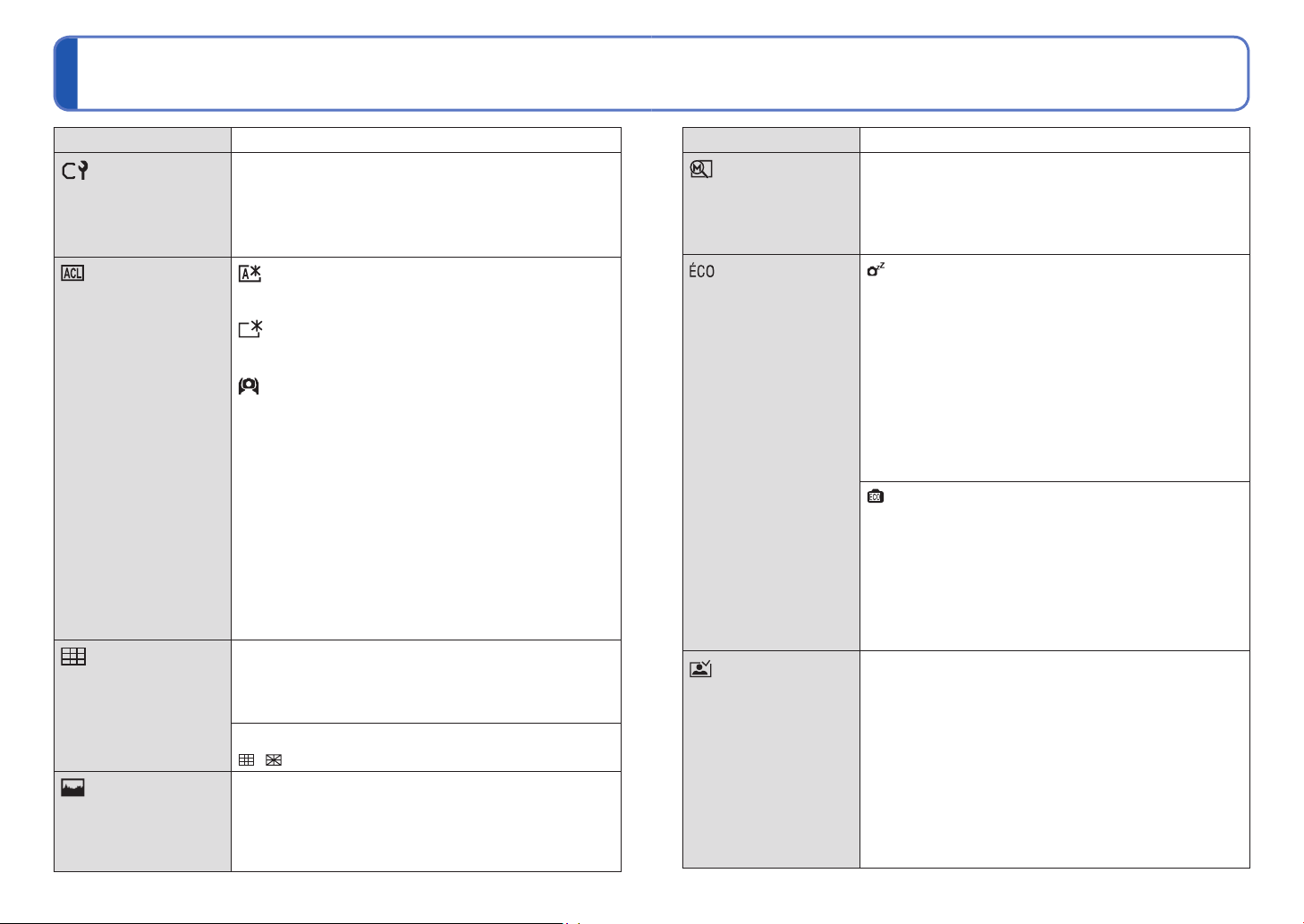
Utiliser le menu [Config.] (Suite)
Pour plus de détails sur la procédure de réglage dans le menu [Config.] (→17)
Option Réglages, remarques
[Mém. rég. pers]
Enregistrez les réglages
sur l’appareil photo
actuel. (→51)
[Mode LCD]
Rendre l’écran LCD plus
visible
[Grille de réf.]
Sélectionnez l’affichage
des informations
d’enregistrement et
les types de grille de
référence. (→39)
[Histogramme]
Vérifiez la luminosité du
sujet sur un graphique.
(→39)
[C1] / [C2] / [C3]
[Lumi. LCD auto] :
La luminosité se règle automatiquement en fonction de
l’intensité de l’éclairage autour de l’appareil photo.
[Accentu. ACL] :
Rend l’écran plus lumineux que normalement (pour
utilisation à l’extérieur).
[Angle sup.] :
Rend l’écran plus visible lors de la prise de photos
à partir de points élevés. (devient moins visible par
l’avant)
[NON]
• [Lumi. LCD auto] est inopérant en mode de lecture.
• [Accentu. ACL] revient à la luminosité normale si aucune
commande n’est effectuée pendant 30 secondes lors de
la photographie ou du filmage. (Appuyez sur une touche
quelconque pour rétablir la luminosité accrue)
• [Angle sup.] sera annulé lorsque vous éteindrez l’appareil photo.
• La luminosité étant accrue sur la photo affichée par l’écran LCD,
cela peut modifier l’apparence de certains sujets mais n’affecte
pas l’image photographiée ou filmée.
• Le réglage sur [Mode LCD] réduit le nombre de photos qu’il est
possible de prendre et le temps de filmage disponible.
[Info enreg.]
[OUI] (Affichez les informations d’enregistrement avec une
grille de référence.)
[NON]
[Modèle]
/ : Changez le motif de la grille de référence.
[OUI] / [NON]
Option Réglages, remarques
[Reprise zoom]
Mémorisez la position
du zoom lorsque vous
éteignez l’appareil photo.
[Économie]
Éteignez l’appareil ou
l’écran LCD lorsque
l’appareil n’est pas
utilisé, pour réduire la
consommation de la
batterie.
[Prév.auto]
Pour afficher
automatiquement les
photos immédiatement
après la prise
[OUI] / [NON]
• Ce réglage n’est pas possible lors de l’utilisation du
mode de scène [Autoportrait].
[Mode veille]
[2 MIN.] / [5 MIN.] / [10MIN.] / [NON]:
Pour que l’appareil se mette automatiquement hors tension
lorsqu’il n’est pas utilisé.
• Pour rétablir →
• Non utilisable dans les cas suivants.
Lors de l’utilisation de l’adaptateur secteur (en option)
et du coupleur CC (en option), lors du raccordement à
un ordinateur ou une imprimante, pendant le filmage ou
la lecture d’images animées, pendant les diaporamas,
pendant la lecture de démonstration automatique
•
Réglages verrouillés sur [5 MIN.] en mode [Auto intelligent].
[Économie LCD]
[OUI] / [NON]:
L’écran LCD s’éteint pour réduire la consommation d’énergie.
•
Réduit la qualité d’image sur l’affichage de l’écran LCD pendant
la photographie ou le filmage pour réduire la consommation de la
batterie (sauf pour la zone de zoom numérique). Notez toutefois
que cela est sans effet sur les images photographiées ou filmées.
• Le réglage de [Mode LCD] a priorité sur celui de
[Économie LCD] pour la luminosité de l’écran LCD.
[1 S] / [2 S]
[FIXE] : L’écran de prévisualisation automatique demeure
[NON]
affiché jusqu’à ce que vous appuyiez sur une
touche (autre que la touche [DISP.])
• Fixé sur [2 S] en mode [Auto intelligent].
• La prévisualisation automatique est exécutée quel que
soit le réglage en modes de scène, [Aide panoramique],
[Rafale rapide], [Rafale flash] et [Encadrement], et en
modes [Pris. vues raf.] et [Rafale].
• La prévisualisation automatique des images animées
n’est pas possible.
Enfoncez la touche d’obturateur à micourse, ou remettez l’appareil sous tension.
20 VQT3H49 VQT3H49 21
Page 12
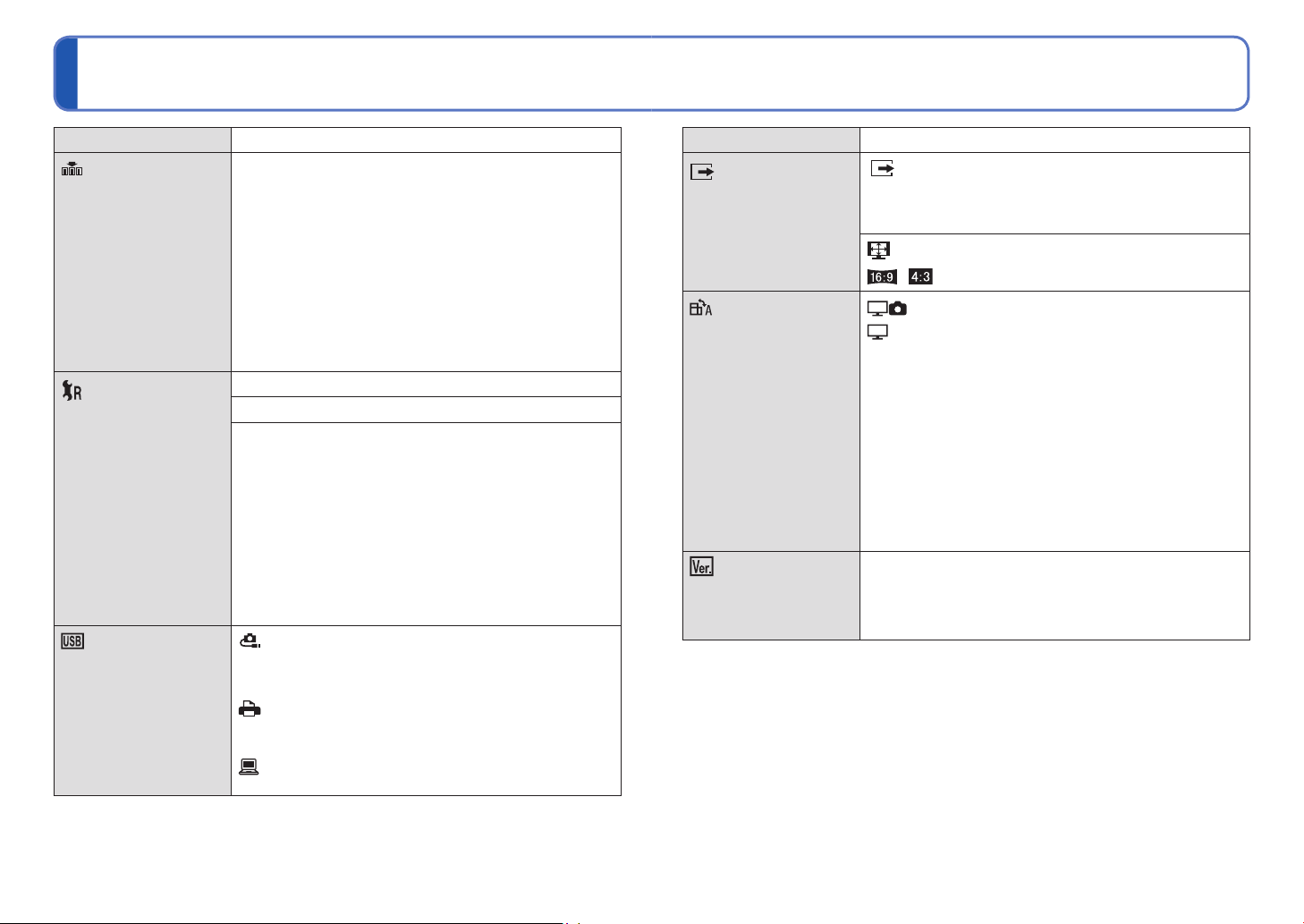
Utiliser le menu [Config.] (Suite)
Pour plus de détails sur la procédure de réglage dans le menu [Config.] (→17)
Option Réglages, remarques
[Renum.fichier]
Remettez à zéro les
numéros de fichier
d’image.
[Restaurer]
Rétablissez les réglages
par défaut.
[Mode USB]
Sélectionnez une
méthode de connexion
pour le raccordement
de l’appareil photo à
un ordinateur ou à une
imprimante à l’aide d’un
câble de connexion USB.
• Le numéro de dossier est actualisé et le numéro de
fichier commence à 0001.
• Il est possible d’attribuer un numéro de dossier entre 100
et 999.
Il n’est plus possible de réinitialiser les numéros lorsque
le numéro de dossier 999 est atteint. Dans ce cas,
copiez toutes les photos désirées sur un ordinateur et
formatez la mémoire interne ou la carte. (→24)
• Pour remettre le numéro de dossier à 100:
Formatez d’abord la mémoire interne ou la carte, puis
réinitialisez les numéros de fichier à l’aide de [Renum.
fichier]. Sélectionnez ensuite [Oui] sur l’écran de
restauration du numéro de dossier.
[Restaurer réglages d’enr.?]
[Restaurer paramètres de configuration?]
• Les informations enregistrées dans [Rec. visage] sont
réinitialisées si les réglages d’enregistrement sont
réinitialisés.
• La réinitialisation des paramètres de configuration rétablit
également les éléments suivants.
Âges en années/mois et noms en modes de scène
[Bébé] et [Animal domes.]
• Les numéros de dossier et les réglages d’horloge ne
seront pas réinitialisés.
• Le mouvement de l’appareil photo peut être audible
lorsque la fonction d’objectif est réinitialisée. Il ne s’agit
pas d’un dysfonctionnement.
[Sélect.connex.] :
Sélectionnez [PC] ou [PictBridge(PTP)] chaque fois
que vous raccordez l’appareil à un ordinateur ou à une
imprimante compatible PictBridge.
[PictBridge(PTP)] : Sélectionnez lors du
raccordement à une imprimante
compatible PictBridge.
[PC] : Sélectionnez lors du raccordement à un
ordinateur.
Option Réglages, remarques
[Sortie]
Fonctionne lorsqu’un
câble AV est connecté.
[Rotation aff]
Faites pivoter
automatiquement les
photos de type portrait.
[Aff. version]
Vérifiez la version du
micrologiciel de l’appareil photo.
[NTSC] / [PAL]
Pour changer le format de sortie vidéo lorsque l’appareil est
raccordé à un téléviseur, etc. (Mode lecture uniquement)
[Format TV]
[NON]
•
• Il se peut que la rotation ne soit pas possible avec les
• La rotation des photos n’est pas possible pendant la
• Ne s’affichera pivoté sur l’ordinateur que si
La version actuelle s’affiche.
[Sortie vidéo]
/
: Le pivotement de l’affichage est activé.
: Le pivotement de l’affichage est activé pour la
sortie TV uniquement.
[Rotation aff] ne sont pas disponibles avec les images animées.
images fixes prises avec la surface de l’objectif pointée
directement vers le haut ou le bas, et avec les images
fixes prises sur un autre appareil photo.
lecture multiple.
l’environnement (système d’exploitation, logiciel) est
compatible avec Exif (→37).
22 VQT3H49 VQT3H49 23
Page 13
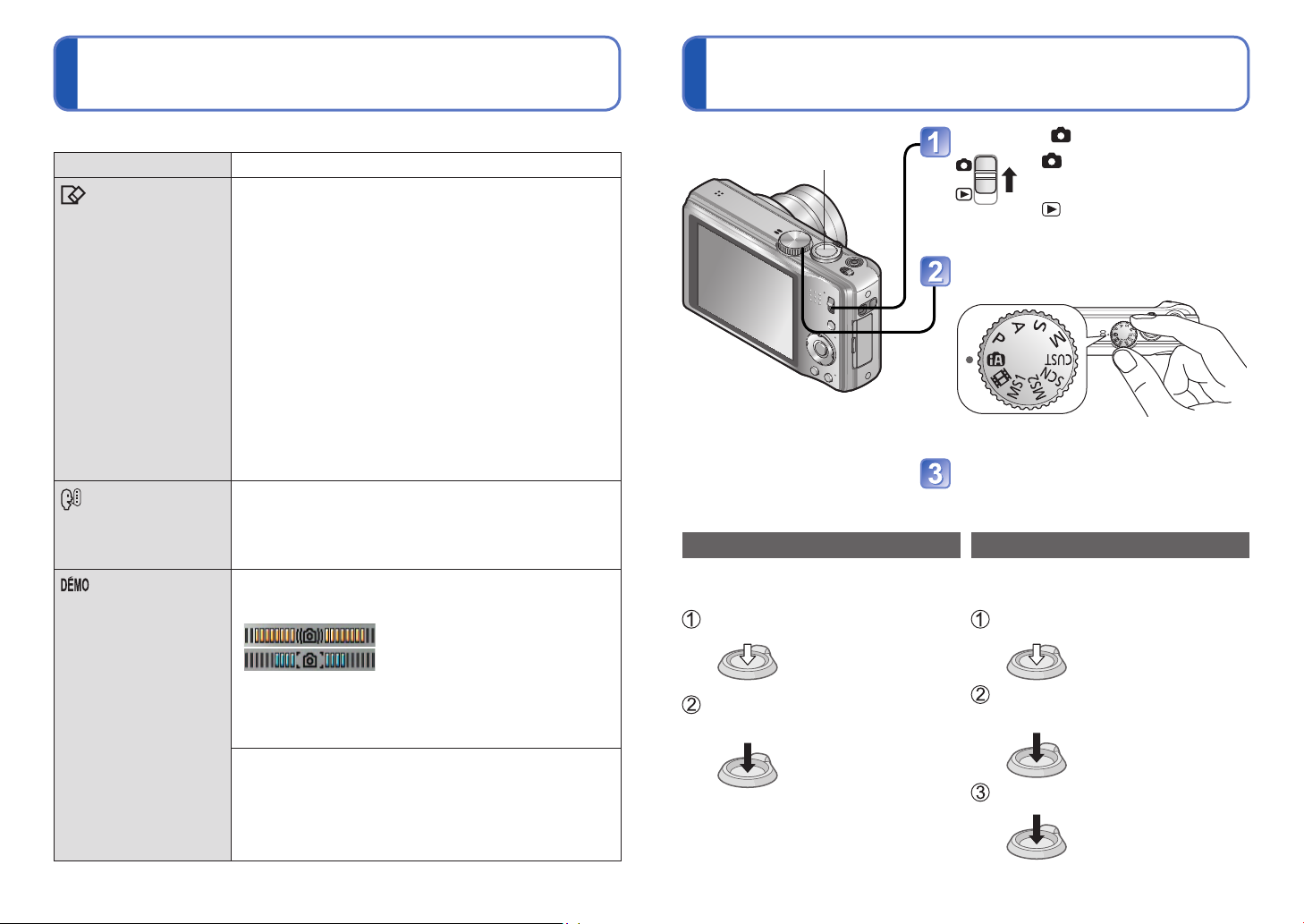
Utiliser le menu [Config.] (Suite)
Commandes de base pour photographier ou filmer
Pour plus de détails sur la procédure de réglage dans le menu [Config.] (→17)
Option Réglages, remarques
[Formater]
Utilisez cette option
lorsque [Erreur mémoire
interne] ou [Erreur carte
mémoire] apparaît, ou
lors du formatage de la
mémoire intégrée ou de
la carte.
Les données ne sont plus
récupérables après le
formatage d’une carte ou
de la mémoire intégrée.
Vérifiez soigneusement le
contenu de la carte ou de
la mémoire intégrée avant
de formater.
[Langue]
Pour changer la langue
d’affichage
[Mode démo]
Affichez la démonstration
des fonctions.
• Cela requiert une batterie suffisamment chargée ou
l’adaptateur secteur (en option) et le coupleur CC (en
option). Avant de formater la mémoire interne, retirez
toutes les cartes.
(Si une carte est insérée, seule cette dernière sera
formatée ; la mémoire interne sera formatée si aucune
carte n’est insérée.)
• Formatez toujours les cartes à l’aide de cet appareil
photo.
• Toutes les données de photo, y compris celles des
photos protégées, seront supprimées.
• Ne mettez pas l’appareil hors tension et n’effectuez
aucune opération pendant le formatage.
• Le formatage de la mémoire interne peut prendre
plusieurs minutes.
• Informez-vous auprès du revendeur si vous n’arrivez pas
à effectuer le formatage.
Définissez la langue d’affichage sur l’écran.
[Démo. stab.] :
L’étendue du vacillement est indiquée sur le graphique
(approximation)
Étendue du vacillement
Étendue du vacillement après la correction
• Pendant l’affichage de l’écran de démonstration, le
stabilisateur d’image optique commute entre OUI et NON
à chaque pression sur [MENU/SET].
• Impossible d’afficher en mode de lecture.
[Démo auto] : Afficher un diaporama d’introduction
[OUI] / [NON]
• Pour fermer → Appuyez sur [MENU/SET]
• [Démo auto] ne peut être affiché sur les appareils
externes tels que les téléviseurs.
Touche
d’obturateur
L’illustration est celle du DMC-TZ18.
Photographier
Appuyez sur la touche
d’obturateur
Appuyez doucement sur la touche
d’obturateur
Enfoncez à mi-course
(Faites la mise au point)
Appuyez sur la touche d’obturateur
et maintenez-la enfoncée pour
prendre la photo
Enfoncez complètement
Réglez sur
: Vous pouvez photographier
ou filmer.
: Les photos prises et les
images animées filmées
peuvent être lues.
Réglez l’appareil photo sur le
mode d’enregistrement désiré
Alignez bien la molette de sélection de mode
sur le mode à utiliser.
Visez et photographiez/filmez
Filmer
Appuyez sur la touche
d’obturateur
Appuyez doucement sur la touche
d’obturateur
Enfoncez à mi-course
(pour faire la mise au point)
Appuyez sur la touche d’obturateur
et maintenez-la enfoncée pour
commencer à filmer
Enfoncez complètement
Appuyez de nouveau sur la touche
d’obturateur pour arrêter de filmer
Enfoncez complètement
24 VQT3H49 VQT3H49 25
Page 14
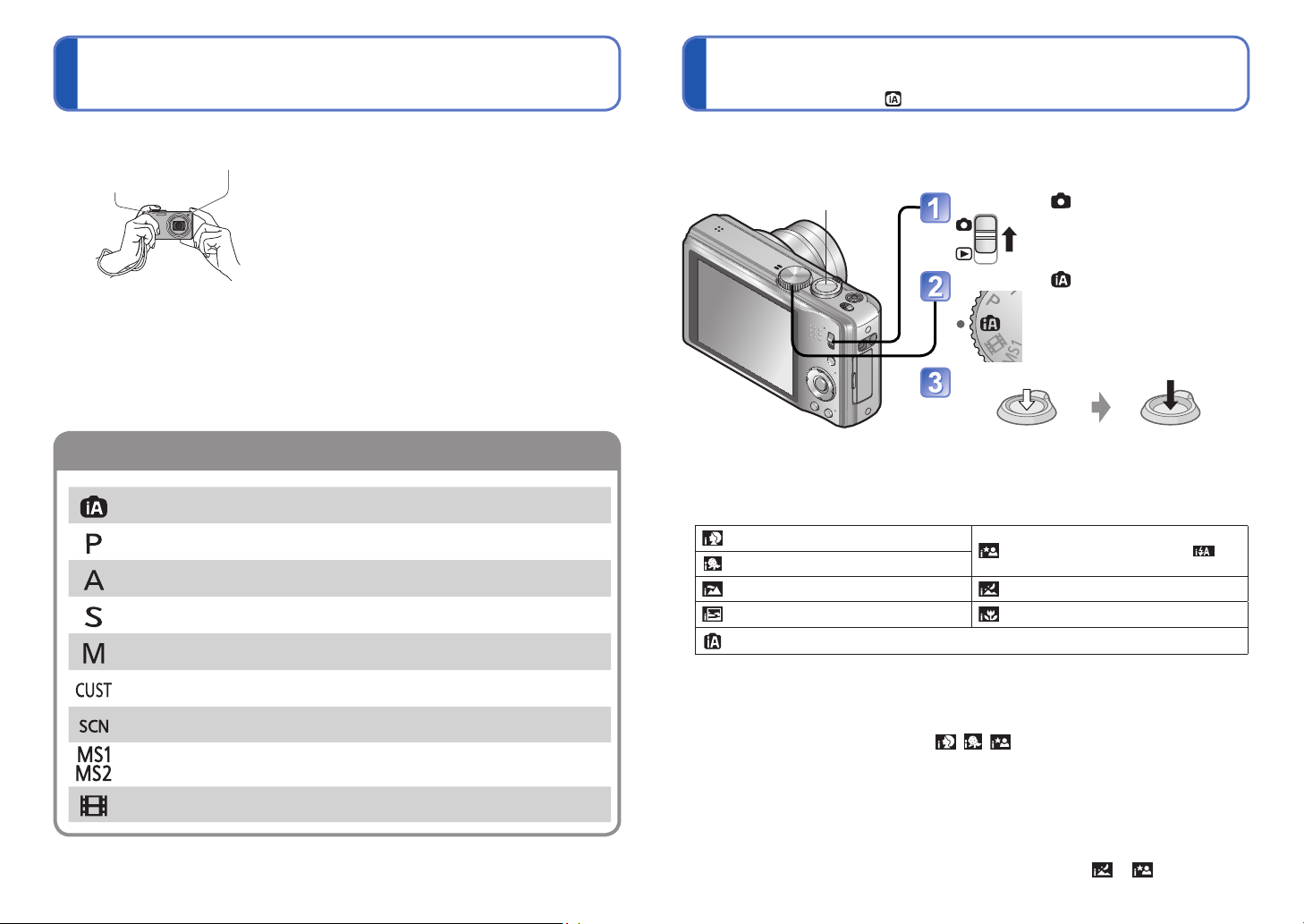
Commandes de base pour
Molette de sélection de mode
photographier ou filmer (Suite)
Prendre une photo avec les réglages automatiques Mode [Auto intelligent]
Mode d’enregistrement :
■
Tenir l’appareil photo
Lampe d’assistance AF
Flash
Mode [Auto intelligent]
Mode [Programme AE]
Mode [Priorité ouvert.]
Mode [Priorité vitesse.]
Mode [Expo. manuelle]
Mode
[Personnaliser]
[Mode scène]
[Mode ma scène]
Mode [Image animée]
• Gardez les bras près du corps et écartez les jambes.
• Ne touchez pas l’objectif.
• Évitez de bloquer le microphone pendant
l’enregistrement d’images animées. (→8)
• Évitez de bloquer le flash ou la lampe. Ne les regardez
pas de près.
• Assurez-vous que l’appareil photo ne bouge pas au
moment de la pression sur la touche d’obturateur.
• Il est recommandé d’utiliser la dragonne pour éviter
d’échapper l’appareil photo.
Photographiez avec les réglages
automatiques (→27).
Photographiez avec vos propres réglages.
(→30)
Établissez l’ouverture, puis photographiez.
(→48)
Établissez la vitesse d’obturation, puis
photographiez. (→49)
Établissez l’ouverture et la vitesse
d’obturation, puis photographiez. (→50)
Photographiez avec des réglages prédéfinis.
(→51)
Photographiez en fonction de la scène (→53).
Photographiez dans les modes de scène
souvent utilisés (→60).
Filmez (→61).
Les réglages optimaux sont effectués automatiquement à partir d’informations telles
que « visage », « mouvement », « luminosité » et « distance » simplement en pointant
l’appareil photo vers le sujet, ce qui signifie qu’il est possible de prendre des photos
claires sans avoir à effectuer de réglages manuellement.
Touche d’obturateur
Réglez sur
Réglez sur (Mode [Auto intelligent])
Prenez une photo
Enfoncez à mi-course
(appuyez légèrement pour
■
Détection de scène automatique
L’appareil photo identifie la scène lorsqu’il est pointé vers un sujet, et il effectue
automatiquement les réglages optimaux.
Les gens sont détectés
1
Bébé est détecté
La scène est détectée
Un coucher de soleil est détecté Un gros plan est détecté
Lit les mouvements du sujet pour éviter le flou lorsque la scène ne correspond à aucune de
celles ci-dessus.
1
∗
(Lorsque les bébés (enfants de moins de 3 ans) enregistrés avec la fonction de reconnaissance
de visage sont reconnus)
2
∗
Nous recommandons l’utilisation d’un trépied et du retardateur.
Si l’appareil photo identifie automatiquement la scène et établit que les gens qui se
trouvent sur l’image en sont les sujets
l’appareil effectue la mise au point et ajuste l’exposition en fonction des visages reconnus.
Suivant les conditions ci-dessous, différents types de scène peuvent être établis pour
●
un même sujet.
Contraste de visage, condition du sujet (taille, distance, couleurs, contraste, mouvement),
taux de grossissement, coucher de soleil, lever de soleil, faible luminosité, vacillement
Si l’appareil ne sélectionne pas le type de scène désiré, il est recommandé de
●
sélectionner manuellement le mode d’enregistrement approprié.
Il est recommandé d’utiliser un trépied et le retardateur avec et .
●
∗
faire la mise au point)
( , , ),
Les gens et la scène nocturne sont
détectés
sélectionné)
La scène nocturne est détectée
la détection de visage s’active, puis
Enfoncez complètement
(appuyez à fond sur la
touche pour photographier)
2
∗
(Uniquement lorsque est
26 VQT3H49 VQT3H49 27
Page 15
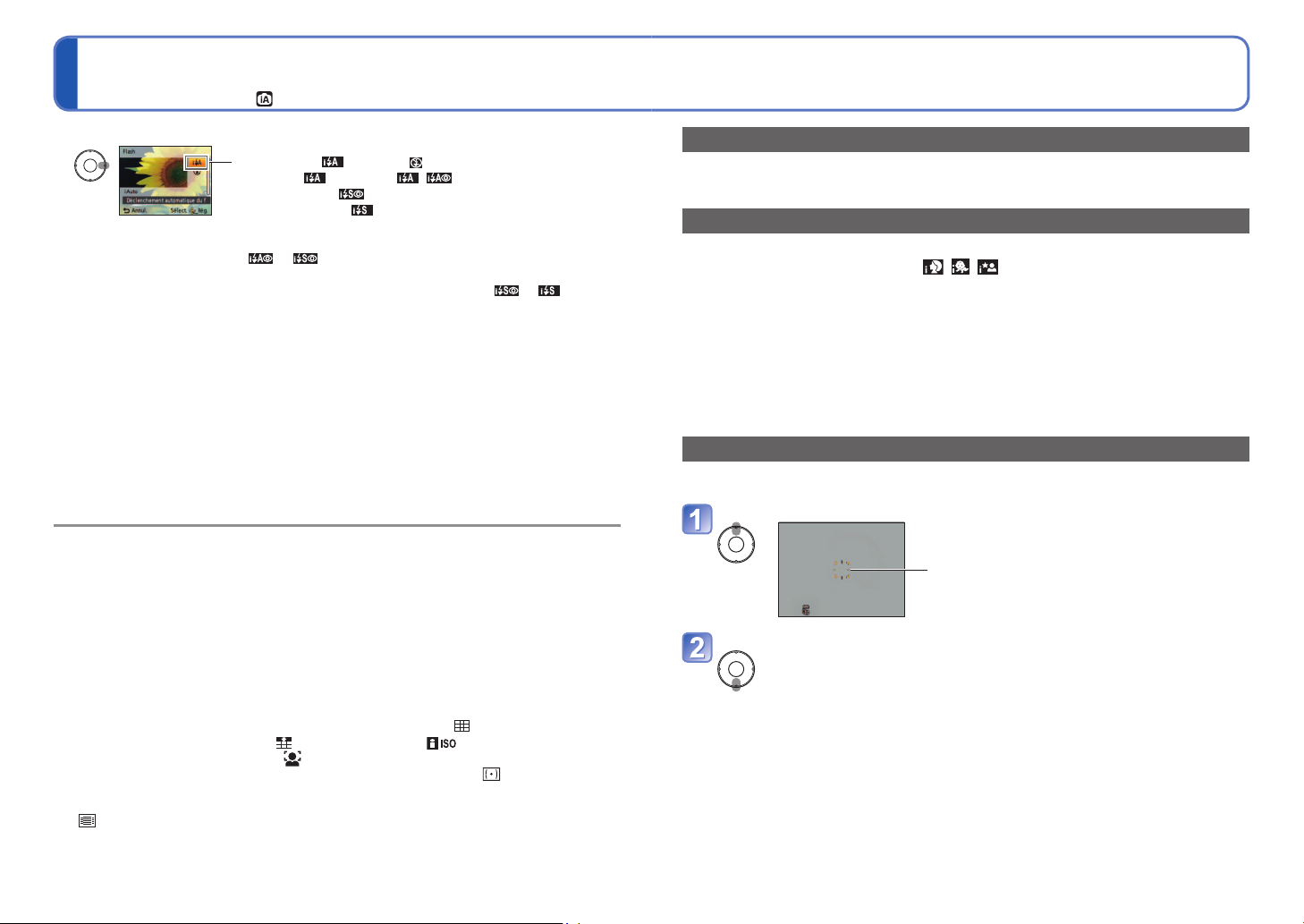
Prendre une photo avec les réglages
automatiques Mode [Auto intelligent] (Suite)
Mode d’enregistrement :
■
Pour utiliser le flash
Sélectionnez (Auto) ou (Flash désactivé).
• Lorsque
yeux rouges), (synchronisation lente et réduction
yeux rouges) et (synchronisation lente) sont
automatiquement sélectionnés en fonction du type de
sujet et de la luminosité. Pour plus de détails (→40).
• et indiquent que la correction numérique des
yeux rouges est activée.
• La vitesse d’obturation est moindre en et .
Plage de mise au point (→44).
●
Les options de menu suivantes sont réglables en mode [Auto intelligent].
●
• Menu [Enr.] : [Format imag]
• Menu [Config.]
1
∗
Les options réglables sont différentes de celles des autres modes d’enregistrement.
2
∗
Les autres options du menu [Config.] reflèteront les réglages effectués en mode
[Programme AE], etc.
Compensation de contre-jour
●
Le contre-jour fait référence à la lumière émise derrière le sujet. Comme le contre-jour
peut rendre le sujet plus sombre sur la photo, il est automatiquement corrigé pour
augmenter la luminosité globale de la photo.
Les réglages sont fixes pour les fonctions suivantes.
●
• [Prév.auto] : [2 S] • [Mode veille] : [5 MIN.] • [Grille de réf.] :
• [Éq.blancs] : [ÉAB] • [Qualité] : (Fine) • [Sensibilité]:
• [Stabilisat.] : [OUI] • [Mode AF] : (Détection de visage)
• [Lampe ass. AF] : [OUI] • [MPA rapide]: [OUI] • [Mode mesure] : (Multiple)
• [Exposition i.] : [STANDARD] • [I. résolution] : [i.ZOOM]
• [Sans yeux r.] : [OUI] • [MPA continu] : [OUI]
3
∗
(Mise au pointà 23 zones) lorsque la reconnaissance du visage n’est pas possible
Les fonctions suivantes ne sont pas disponibles.
●
[Histogramme], [Exposition], [Pris. vues raf.], [Régler WB], [Zoom num.],
[Vit. obtu. mini.]
2
∗
: [Régl.horl.], [Heure mond.], [Bip]
1
∗
, [Rafale], [Mode couleur]
est utilisé, , (Auto/réduction
1
∗
, [Rec. visage]
1
∗
, [Langue], [Démo. stab.]
3
∗
À propos des couleurs gaies
Si [Mode couleur] est réglé sur [Happy], les images fixes seront plus nettes et auront des
couleurs plus vives.
Détection de visage et reconnaissance de visage
Si l’appareil photo identifie automatiquement la scène et établit que les personnes
présentes sont les sujets de la photo ( , , ), il active la détection de visage, puis
effectue la mise au point et règle l’exposition en fonction des visages reconnus. (→63)
■
Reconnaissance de visage
Vous pouvez enregistrer les visages des gens que vous photographiez souvent, avec
leur nom, leur âge et autres informations.
Si les photos sont prises avec [Rec. visage] (→63) réglé sur [OUI], la priorité est accordée,
pour la mise au point et le réglage d’exposition, aux visages qui ressemblent le plus
à ceux enregistrés. De plus, l’appareil photo mémorise les visages détectés lors de la
détection de visage, reconnaît automatiquement les visages souvent photographiés, puis
les affiche sur l’écran d’enregistrement de visage.
Recherche MPA
Lorsque la mise au point est verrouillée sur un sujet (verrouillage AF), l’appareil peut
garder la mise au point sur ce sujet même s’il bouge.
Réglez [Mode AF] sur la recherche MPA
• Pour annuler la recherche MPA → Appuyez de
nouveau sur ▲.
Cadre de recherche MPA
Alignez le cadre de recherche MPA sur le sujet, puis verrouillez
•
Pour annuler le verrouillage AF → Appuyez sur ▼.
• L’appareil photo détecte la scène optimale pour le sujet sur lequel la
mise au point est verrouillée (verrouillage AF).
•
Cadre de recherche MPA
Verrouillage AF réussi : Jaune
Verrouillage AF raté : Rouge (clignote)
La reconnaissance des visages sera inopérante pendant l’utilisation de la recherche MPA.
●
Dans certaines conditions d’enregistrement, par exemple lorsque le sujet est petit ou
●
lorsqu’il fait sombre, il se peut que [Recherche MPA] ne fonctionne pas bien.
28 VQT3H49 VQT3H49 29
Page 16
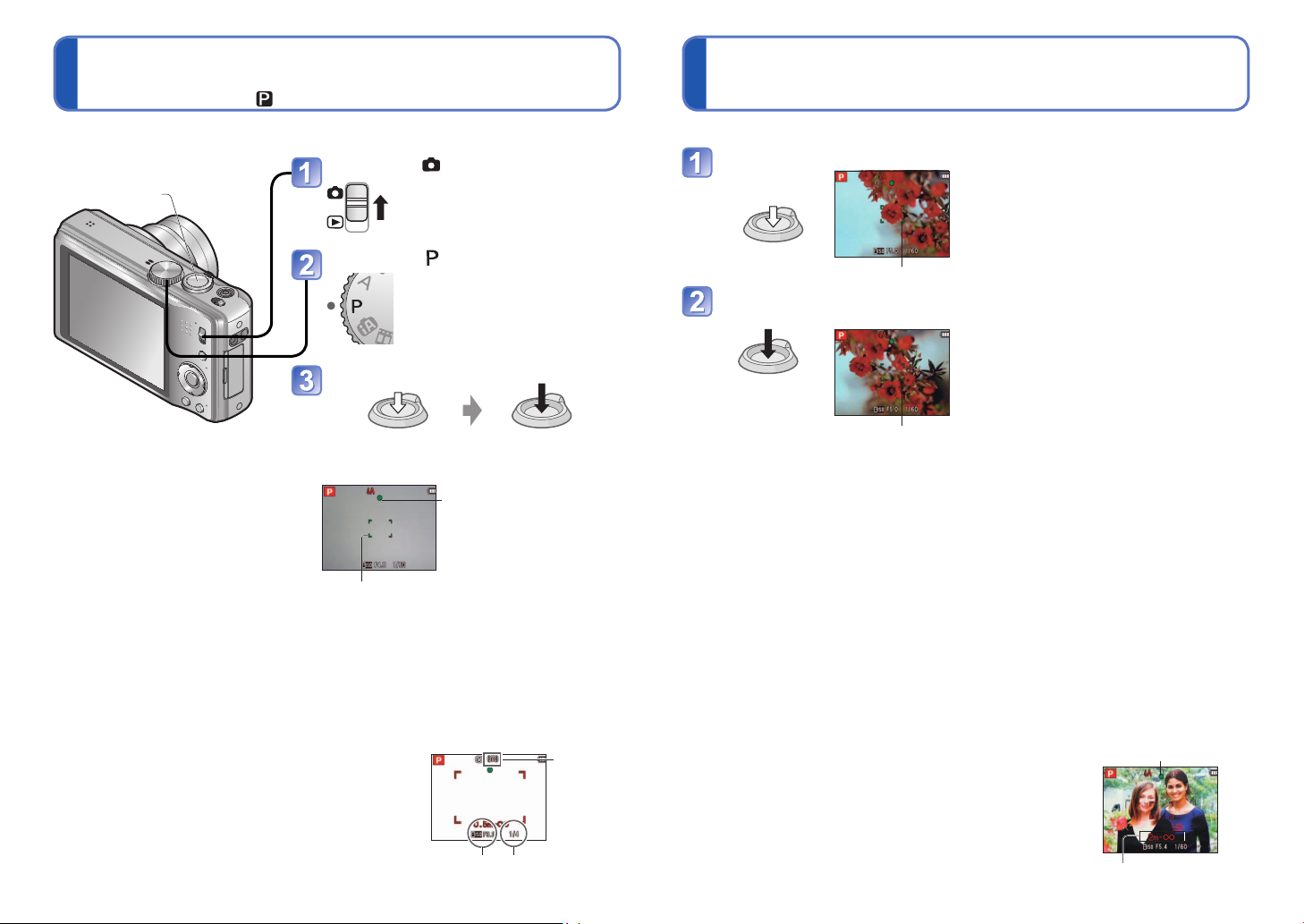
Prendre des photos avec ses propres réglages
Mode [Programme AE]
Mode d’enregistrement :
Faire la mise au point
Utiliser le menu [Enr.] pour modifier les réglages et configurer son propre environnement
de photographie.
Réglez sur
Touche d’obturateur
Réglez sur (mode [Programme AE])
Prenez une photo
Enfoncez à mi-course
(appuyez légèrement pour
faire la mise au point)
Zone AF
(Faites la mise au point sur le sujet ;
une fois la mise au point terminée : rouge → vert)
Enfoncez complètement
(appuyez à fond sur la
touche pour photographier)
Affichage de mise au point
(lorsque la mise au point est
effectuée : clignotant → allumé)
Pratique lorsque le sujet n’est pas au centre de la photo.
Faites d’abord la mise au point en fonction du sujet
Alignez la zone AF
sur le sujet
Maintenez enfoncé à
mi-course
Zone AF
Revenez à la composition
désirée
Enfoncez
complètement
Zone AF
Sujets/environnements pouvant rendre
●
la mise au point difficile:
• Objets en déplacement rapide ou
extrêmement lumineux, ou objets
sans contrastes de couleur.
• Prise de photos à travers du verre ou
près d’objets émettant de la lumière.
Dans un endroit sombre ou avec
beaucoup de vacillement.
• Lorsque l’objet est trop proche
ou lorsque vous photographiez
ensemble des objets lointains et des
objets proches.
L’affichage de mise au point clignote et un bip est émis
●
Si un avertissement s’affiche concernant le
●
vacillement, utilisez [Stabilisat.], un trépied ou
[Retardateur].
Si l’ouverture et la vitesse d’obturation sont indiquées
●
en rouge, l’exposition n’est pas adéquate. Vous devez
utiliser le flash, modifier les réglages de [Sensibilité]
ou régler [Vit. obtu. mini.] sur une vitesse plus lente.
Valeur d’ouverture
Affichage
d’alerte de
vacillement
Vitesse d’obturation
lorsque la mise au point n’est pas correcte.
Utilisez la plage de mise au point qui s’affiche en rouge
comme guide.
Même si l’affichage de mise au point s’allume, il se peut que
l’appareil photo n’arrive pas à faire la mise au point sur le
sujet s’il se trouve à l’extérieur de la plage de mise au point.
La plage de mise au point affichée est plus grande lorsqu’il
●
fait noir et lors de l’utilisation du zoom numérique.
Affichage de mise au point
Plage de mise au point
30 VQT3H49 VQT3H49 31
Page 17
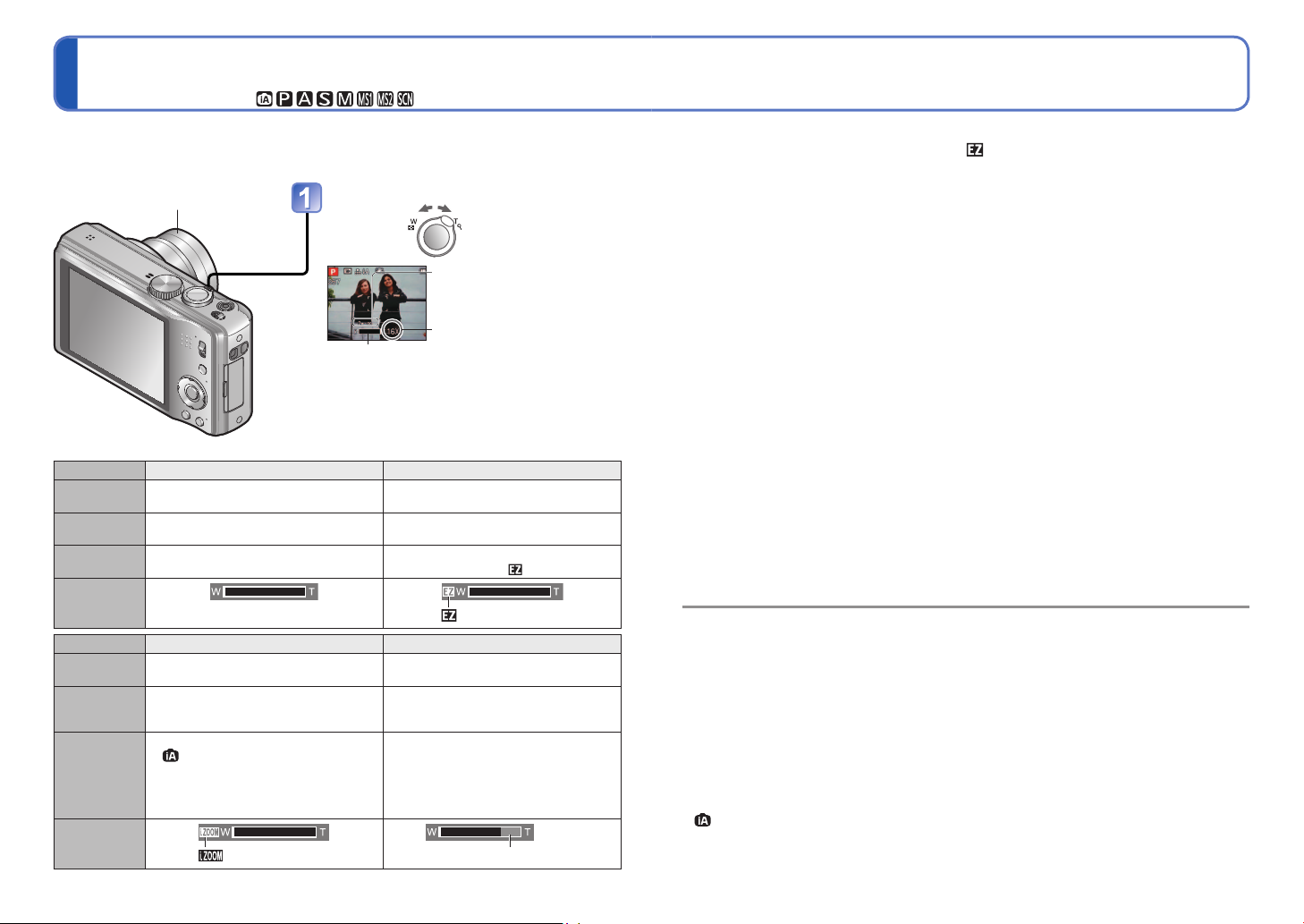
Photographier avec le zoom
Mode d’enregistrement :
Le zoom avant peut aller jusqu’à 16 X en mode de « zoom optique », et jusqu’à 33,8 X
en mode de ‘zoom optique supplémentaire’ (photos seulement) avec une qualité d’image
inférieure. Pour agrandir encore plus, vous pouvez utiliser [i.ZOOM] ou [Zoom num.].
Ne gênez pas le mouvement de la
monture de l’objectif pendant l’exécution
du zoom.
Zoom avant/arrière
Capture une
plus grande
zone (grand
angulaire)
Barre de zoom
Il est possible de régler la vitesse du zoom.
●
Agrandit
le sujet
(téléobjectif)
Plage de mise au point
Taux de grossissement
(approximatif)
Pour zoomer lentement → tournez légèrement
Pour zoomer rapidement → tournez complètement
■
Types de zoom
Type Zoom optique Zoom optique supplémentaire
Taux
maximum
Détérioration de
la qualité d’image
Conditions
d’utilisation
Affichage de
l’écran
Type i.Zoom Zoom numérique
Taux
maximum
Détérioration
de la qualité
d’image
Conditions,
etc.
Affichage de
l’écran
Environ 1,3 × le zoom optique ou
le zoom optique supplémentaire
Le zoom i.Zoom fonctionne dans les cas suivants.
• (mode [Auto intelligent])
•
Mode de scène (sauf pour [Haute sens.],
[Rafale rapide], [Rafale flash], [Pin hole])
• Lorsque l’option [I. résolution] du menu
[Enr.] est réglée sur [i.ZOOM] (→34)
16 × Jusqu’à 33,8 ×
Non Non
Aucun
Presque nul Oui
s’affiche
(suivant la taille de l’image)
(Par contre, la taille de l’image est réduite)
Réglez l’option [Format imag] du menu [Enr.]
sur un paramètre où
s’affiche
Jusqu’à 4 × le taux de grossissement
Lorsque l’option [Zoom num.] du menu
[Enr.] est réglée sur [OUI] (→36)
La zone du zoom numérique s’affiche
original
s’affiche (→70)
Qu’est-ce que le zoom optique supplémentaire (EZ) ?
●
Si, par exemple, le zoom est réglé sur [3M ] (équivaut à 3 millions de pixels),
l’appareil photographiera uniquement la partie centrale de 3M sur une zone de 14M
(équivaut à 14,1 millions de pixels), ce qui signifie que la photo peut être encore
agrandie.
Le taux de grossissement et la barre de zoom affichés à l’écran sont approximatifs.
●
Dans certains modes d’enregistrement, la fonction « Macro télé » (→42) s’active lorsque
●
le taux de grossissement maximum est atteint.
Un degré plus élevé de distorsion peut être généré lorsque vous prenez des photos
●
d’objets près avec un plus grand angle, tandis que l’utilisation d’un zoom télescopique
accru peut causer plus de coloration sur les contours des objets.
Il se peut que l’appareil photo émette un bruit de cliquetis ou qu’il vibre lors de
●
l’utilisation de la commande de zoom – cela n’est pas un dysfonctionnement.
Le zoom optique supplémentaire n’est pas disponible dans les cas suivants :
●
[Zoom macro], images animées, modes de scène [Transformation], [Haute sens.],
[Rafale rapide], [Rafale flash], [Pin hole] et [Encadrement]
Le zoom numérique n’est pas disponible dans les modes suivants :
●
(mode [Auto intelligent]), modes de scène ([Transformation], [Haute sens.], [Rafale
rapide], [Rafale flash], [Pin hole], [Sablage] et [Encadrement])
[Reprise zoom] permet de conserver le taux de grossissement en mémoire même si
●
l’appareil est mis hors tension.
32 VQT3H49 VQT3H49 33
Page 18
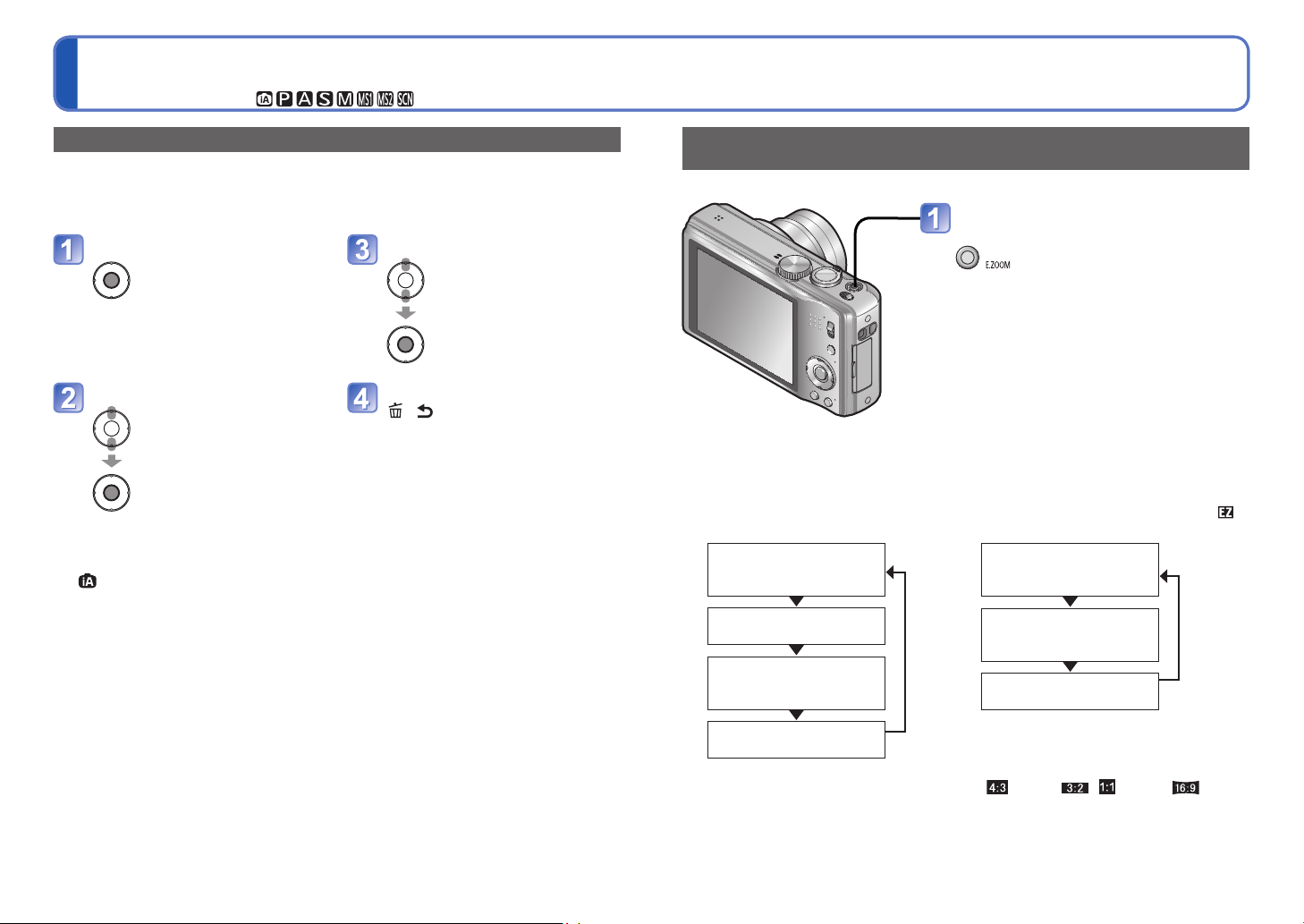
Photographier avec le zoom (Suite)
Mode d’enregistrement :
[i.ZOOM]
L’appareil photo utilise une technologie de super résolution pour augmenter le taux de
grossissement. L’utilisation de la technologie de super résolution permet d’augmenter
le taux de grossissement jusqu’à 1,3 fois environ par rapport au taux de grossissement
original, presque sans réduction de la qualité d’image.
Affichez le menu [Enr.] Sélectionnez [i.ZOOM]
Sélectionnez [I. résolution] Appuyez plusieurs fois sur
[ / ]
Lorsque [I. résolution] est réglé sur [i.ZOOM], la technologie de super résolution est
●
appliquée à l’image.
Le i.Zoom fonctionne dans les cas suivants.
●
• (mode [Auto intelligent])
• Mode de scène (sauf pour [Haute sens.], [Rafale rapide], [Rafale flash], [Pin hole])
Zoom facile : Pour régler rapidement le zoom jusqu’au taux de
grossissement maximum
Zoom sur T max. sur pression d’une seule touche.
Appuyez pour modifier le taux de
grossissement
Le taux de grossissement change à
chaque pression
L’illustration est celle du DMC-TZ18.
■
Changement de taux de grossissement
Lorsque la taille d’image est de 10,5 M
●
ou plus
Taux de grossissement
actuel
(ou 1 X)
Zoom optique
Taux maximum
Zoom optique
supplémentaire
Taux maximum
1
∗
2
∗
Lorsque la taille d’image est de 10 M
●
ou moins
Taux de grossissement
actuel
(ou 1 X)
Zoom optique
supplémentaire
Taux maximum
Zoom numérique
Taux maximum
∗
3
Zoom numérique
Taux maximum
1
∗
Lorsque [i.ZOOM] est activé, le taux maximum varie suivant les réglages de [i.ZOOM].
2
∗
La taille de l’image devient temporairement [3 M] ( ), [2.5M] ( / ) ou [2M] ( ).
3
∗
Lorsque l’option [Zoom num.] du menu [Enr.] est réglée sur [OUI].
Le zoom facile est inopérant pendant le filmage d’images animées.
●
3
∗
34 VQT3H49 VQT3H49 35
Page 19
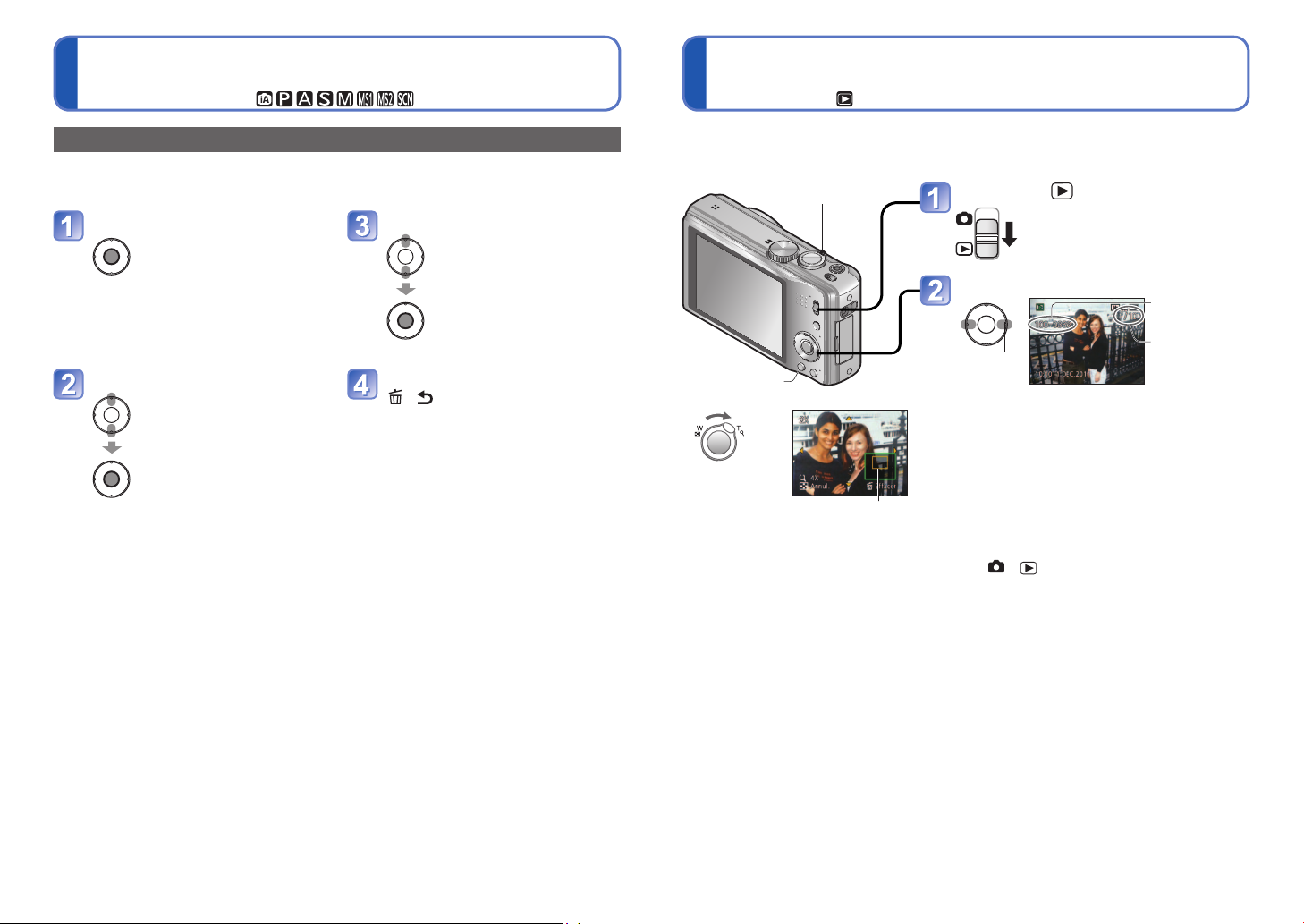
Photographier avec le zoom (Suite)
Mode d’enregistrement :
Afficher les photos [Lect. normale]
Mode de lecture :
[Zoom num.]
Grossissez 4 fois plus qu’avec le zoom optique ou le zoom optique supplémentaire.
(Notez que le grossissement réduit la qualité d’image avec le zoom numérique.)
Affichez le menu [Enr.] Sélectionnez [OUI]
Sélectionnez [Zoom num.] Appuyez plusieurs fois sur
[ / ]
Lorsqu’il y a une carte dans l’appareil photo, les images sont lues depuis la carte ; dans
le cas contraire, elles sont lues depuis la mémoire intégrée.
Commande
de zoom
Réglez sur
Faites défiler les photos
Numéro de
dossier/fichier
Numéro de
photo/Nombre
total de photos
[DISP.]
■
Pour agrandir (Zoom de lecture)
Tournez
du côté T
Position actuelle du zoom
•
Chaque fois que vous tournez la
commande de zoom du côté T, le
grossissement augmente d’un niveau
à la fois, jusqu’à 4 niveaux après
1 X, 2 X, 4 X, 8 X et 16 X. (La qualité
d’image diminue graduellement sur
l’affichage.)
• Pour réduire l’effet de zoom →
tournez la commande du côté W.
•
Déplacez la position du zoom → ▲▼◄►
Précédente Suivante
Maintenez enfoncé pour faire défiler
●
rapidement vers l’avant/arrière.
Plus vous appuyez longtemps, plus la
vitesse de défilement augmente.
(La vitesse peut varier suivant les conditions
d’affichage)
Certaines photos éditées sur un ordinateur
●
peuvent être impossibles à afficher sur cet
appareil photo.
Si le commutateur ENR/LECT est déplacé
●
de à alors que l’appareil photo est
allumé, le barillet d’objectif sera rétractera
au bout d’environ 15 secondes.
Cet appareil photo est conforme à la norme
●
unifiée DCF (Design rule for Camera
File system) établie par la JEITA (Japan
Electronics and Information Technology
Industries Association), ainsi qu’à la norme
Exif (Exchangeable image file format). La
lecture des fichiers non conformes à la
norme DCF n’est pas possible.
36 VQT3H49 VQT3H49 37
Page 20

Supprimer des photos
Mode de lecture :
Changer l’affichage des informations d’enregistrement
Les photos seront supprimées sur la carte si une carte est insérée, ou dans la mémoire interne
dans le cas contraire. (Il n’est pas possible de récupérer les photos après leur suppression.)
Réglez sur
Appuyez pour supprimer la photo affichée
Sélectionnez [Oui]
[DISP.]
Pour supprimer plusieurs (jusqu’à 50) photos ou toutes les photos
(après l’étape )
Sélectionnez le type de suppression
• Passez à l’étape si vous
sélectionnez [Effacer tout]
Supprimez
Sélectionnez [Oui]
Sélectionnez les photos à
supprimer (Répéter)
• Pour annuler
→
Appuyez
de nouveau
sur [DISP.]
Photo sélectionnée
• Pour annuler → Appuyez sur
[MENU/SET].
• Cela peut prendre du temps,
suivant le nombre de photos
supprimées.
• Vous pouvez sélectionner [Tout
effacer sauf
si des photos ont été définies
comme [Mes favoris].
] sous [Effacer tout]
Changez entre les différents affichages de l’écran LCD, tels que les histogrammes.
Appuyez pour changer l’affichage
L’affichage change à chaque pression sur la touche.
■
Histogramme
Affiche la distribution de la luminosité sur la photo
– par exemple, si la crête du graphique se trouve
à droite, cela signifie qu’il y a plusieurs zones
lumineuses sur la photo. (Information) Une crête au
centre représente une luminosité correcte (exposition
correcte). Cela peut servir de référence pour la
correction d’exposition (→46), etc.
• L’histogramme depuis l’heure d’enregistrement est différent de l’histogramme de
lecture ; il s’affiche en orange, lors de l’enregistrement avec flash ou dans un endroit
sombre. De plus, il se peut que l’histogramme soit différent de ceux produits avec un
logiciel d’édition d’image.
• Non affiché pendant (mode [Auto intelligent]), [Encadrement] ou le zoom de
lecture.
■
Grille de référence
• Référence pour l’équilibre et la composition lors de l’enregistrement.
• Seul le motif de la grille de référence s’affiche en mode [Auto intelligent].
• Lorsque est en cours d’utilisation, les informations d’enregistrement et la grille de
référence ne peuvent pas s’afficher en même temps.
Pendant le zoom de lecture, la lecture Image animée et le diaporama : Affichage activé/
●
désactivé
(Exemple)
OKFoncé← → Lumineux
Ne mettez pas l’appareil hors tension pendant la suppression.
●
Utilisez une batterie suffisamment chargée ou l’adaptateur secteur (en option) et le coupleur CC (en
●
option).
Il n’est pas possible de supprimer les photos dans les cas suivants :
●
• Photos protégées
• Le commutateur de la carte est en position « LOCK ».
• Les photos ne sont pas conformes à la norme DCF (→37)
38 VQT3H49 VQT3H49 39
Page 21

Prendre des photos avec le flash
Mode d’enregistrement :
Affichez [Flash]
Sélectionnez le type désiré
[Auto]
•
Juge automatiquement s’il faut utiliser ou non le flash
[Auto/y. roug.]
• Juge automatiquement s’il faut utiliser ou non le
flash (réduire les yeux rouges)
[Flash forcé oui]
• Toujours utiliser le flash
[Forcé/y. roug.]
• Toujours utiliser le flash (réduire les yeux rouges)
[Synchr lente/yx rouge]
• Juge automatiquement s’il faut utiliser ou non le
flash (réduire les yeux rouges ; utiliser une vitesse
d’obturation lente pour rendre les photos plus
lumineuses)
[Forcé non]
• Ne jamais utiliser le flash
1
∗
Deux flashs seront émis. Ne bougez pas avant la fin du deuxième flash. L’intervalle entre les flashs
varie suivant la luminosité du sujet.
Si l’option [Sans yeux r.] du menu [Enr.] est réglée sur [OUI],
les yeux rouges sont automatiquement détectés et les données d’image fixe sont corrigées.
(Uniquement lorsque [Mode AF] est réglé sur
Type, opérations Utilisations
1
∗
1
∗
1
∗
(Détection de visage))
Utilisation normale
Photographier des sujets dans des
endroits sombres
Prendre des photos en contre-jour ou
sous un éclairage lumineux (par ex.,
fluorescent)
Photographier des sujets dans
un paysage nocturne (trépied
recommandé)
Endroits où l’utilisation du flash est
interdite
apparaît avec l’icône de flash,
Prendre des photos avec le flash (Suite)
Mode d’enregistrement :
■
Types disponibles pour les modes respectifs (○ : Disponible, – : Non
disponible,
2
∗
Réglé sur , , ou suivant le sujet et la luminosité.
• Le flash n’est pas disponible lors de l’enregistrement d’images animées, en mode de
scène , , , , , , ou .
■
La portée de flash disponible lorsque le réglage de [Sensibilité] est
[AUTO]
Côté W (Max.) Environ 60 cm à 5,0 m
Côté T (Max.) Environ 1,0 m à 2,8 m
Les vitesses d’obturation sont les suivantes:
●
•
, , , : 1/60
•
, : 1
3
∗
Varie suivant le réglage de [Vit. obtu. mini.].
4
∗
Si [Vit. obtu. mini.] est réglé sur [AUTO] et que du vacillement est détecté alors que [Stabilisat.]
est réglé sur [OUI], la vitesse maximale est de 1/4 seconde. Varie également suivant le mode
[Auto intelligent], le mode [Mode scène] et la position du zoom.
L’effet de réduction des yeux rouges varie suivant le sujet, et il est affecté par des facteurs tels que
●
la distance du sujet, si le sujet regarde l’appareil photo lors du flash préliminaire, etc. Dans certains
cas, l’effet de réduction des yeux rouges peut être négligeable.
Ne mettez pas vos mains sur la zone d’émission de la lumière du flash (→8), et ne la regardez
●
pas de près (quelques centimètres).
N’utilisez pas le flash trop près du sujet (la chaleur ou la lumière peut affecter le sujet).
Les réglages de flash peuvent être changés lors du changement de mode d’enregistrement.
●
Les réglages de flash du mode de scène reviennent aux valeurs par défaut lorsque vous changez le
●
mode de scène.
Les bords de la photo peuvent être légèrement sombres si vous utilisez le flash à une courte
●
distance sans utiliser le zoom (près de W max.). Il est possible de corriger cela en effectuant un
petit zoom.
Il n’est pas possible de prendre des photos pendant que ses symboles clignotent (le flash est en
●
train de se recharger) (ex.:
Une lumière ambiante insuffisante peut empêcher l’obtention d’une exposition ou d’une balance des
●
blancs adéquate.
La recharge du flash peut prendre du temps si la batterie est faible ou si le flash est utilisé plusieurs
●
fois de suite.
: Réglage par défaut)
2
∗
○○ ○ ○
○
○○ ○
–
○○ ○ ○
–
––– – – – –
○
–
○○○ ○ ○ ○ ○ ○○–○○○
–– –○–
3
∗
∗3,∗
4
à 1/4000th
à 1/4000th
).
○
–
–––––
– – – –––––
○
–
––
○○
○○
○○–○
––––
––○–
○
○
40 VQT3H49 VQT3H49 41
Page 22

Photographier en gros plan
Mode d’enregistrement :
Lorsque vous souhaitez agrandir le sujet, le réglage sur [MPA macro] ( ) permet de
photographier à une distance encore plus courte que la plage de mise au point normale
(jusqu’à 3 cm pour W max.).
Affichez [Mode macro]
Sélectionnez [MPA macro]
La mise au point sur les sujets
●
distants peut prendre un certain
temps.
Prenez une photo
Affichage de
Photographier en gros plan sans se tenir près du sujet
fonction « Macro télé »
La fonction « Macro télé » s’active automatiquement lorsque le taux de grossissement du
zoom optique ou du zoom optique supplémentaire est près du réglage T maximum (16x
ou plus pour le zoom optique). Vous pouvez faire la mise au point pour des distances
aussi courtes que 1 m. ( devient )
Photographier d’encore plus près [Zoom macro]
Pour photographier le sujet en l’agrandissant encore davantage, réglez l’appareil photo
sur [Zoom macro], qui permet d’agrandir le sujet encore davantage que lors de l’utilisation
de [MPA macro].
Affichez [Mode macro]
Commande de zoom
Sélectionnez [Zoom macro]
Réglez l’agrandissement du
zoom numérique à l’aide de la
commande de zoom
La position du zoom est verrouillée sur
l’extrémité Wide.
La plage de mise au point s’étend de 3 cm
à ∞.
Revenir
Agrandissement du zoom numérique (1 x à 3 x)
Agrandir
En [Zoom macro], un agrandissement supérieur affecte la qualité d’image.
●
Lorsque l’appareil photo est réglé sur [Zoom macro], le zoom optique supplémentaire
●
et [i.ZOOM] sont inopérants.
Lorsque l’appareil photo est réglé sur [Recherche MPA], le zoom macro est annulé.
●
Il est recommandé d’utiliser un trépied et [Retardateur]. De plus, pour photographier un sujet près
●
de l’appareil photo, il est recommandé de régler [Flash] sur [Forcé non].
Le déplacement de l’appareil photo après l’exécution de la mise au point donnera
●
probablement des photos floues si le sujet se trouve près de l’appareil photo, car la
marge d’exécution de la mise au point sera considérablement réduite.
Il se peut que la résolution soit réduite sur les bords de la photo.
●
42 VQT3H49 VQT3H49 43
Page 23

Placer l’appareil photo et le sujet à l’intérieur de la plage accessible pour l’exécution de la mise au point
Photographier avec le retardateur
Mode d’enregistrement :
Plage de mise au point
Lorsque le sujet se trouve trop près de l’appareil photo, il se peut que la mise au point
de l’image ne s’effectue pas correctement. La distance minimale d’enregistrement varie
suivant le taux de grossissement et le réglage effectué en mode d’enregistrement macro.
1
Lors de l’utilisation du zoom
Taux de grossissement (valeur
1
∗
La distance minimale d’enregistrement est la distance entre l’avant de l’objectif et le sujet. Cette
distance change graduellement, suivant la position du zoom.
2
∗
La plus courte distance d’enregistrement est identique avec les réglages suivants.
3
∗
La plus courte distance d’enregistrement est identique avec les réglages suivants.
Les plages d’exécution de la mise au point varient suivant les modes de scène.
●
optique
approximative)
1x 3 cm 50 cm
2x 10 cm 50 cm
3x 20 cm 50 cm
4x 40 cm 50 cm
5x 1 m 1 m
6x 1,5 m 1,5 m
7x - 11x 2 m 2 m
12x - 15x 1,5 m 2 m
16x 1 m 2 m
•
(mode [Auto intelligent])
• Mode [Image animée]
• [Nourriture], [Lumière bougie], [Bébé], [Animal domes.], [Haute sens.], [Rafale rapide], [Rafale
flash], [Pin hole], [Sablage], [Dynamique haute], [Sous-marine] en mode de scène
•
[Portrait], [Grain de peau], [Transformation], [Aide panoramique], [Sports], [Fête], [Crépuscule], [Ciel
étoilé], [Plage], [Neige], [Encadrement] en mode de scène
Distance minimale d’enregistrement
[Mode macro]
2
∗
∗
[Mode macro]
[NON]
3
∗
Il est recommandé d’utiliser un trépied. Cela est aussi efficace pour corriger le vacillement
causé par la pression sur la touche d’obturateur, en réglant le retardateur sur 2 secondes.
Affichez [Retardateur]
Sélectionnez la durée
Prenez une photo
Enfoncez complètement la touche
d’obturateur pour lancer l’enregistrement
après le délai défini.
• Pour annuler en cours d’activation
→ Appuyez sur [MENU/SET]
Indicateur de retardateur
(Flashe pendant la durée spécifiée)
La mise au point est exécutée automatiquement juste avant l’enregistrement si vous
●
enfoncez complètement la touche d’obturateur ici.
Lorsque l’indicateur de retardateur cesse de clignoter, la lampe d’assistance AF peut
●
alors s’allumer.
Cette fonction n’est pas disponible en modes de scène [Sous-marine] et [Rafale
●
rapide], et lors du filmage.
[10 s] ne peut être choisi en mode de scène [Autoportrait].
●
44 VQT3H49 VQT3H49 45
Page 24

Photographier avec la compensation d’exposition
Mode d’enregistrement :
Photographier tout en modifiant automatiquement l’exposition ([Pris. vues raf.])
Mode d’enregistrement :
Corrige l’exposition lorsqu’il n’est pas possible d’obtenir une exposition adéquate (en cas
de différence de luminosité entre l’objet et l’arrière-plan, etc.).
Affichez [Exposition]
Sélectionnez une valeur
• Si l’image est trop sombre, ajustez
l’exposition dans le sens « + ».
• Si l’image est trop lumineuse, ajustez
l’exposition dans le sens « - ».
Prend 3 photos successives tout en modifiant automatiquement l’exposition.
Après le réglage de l’exposition, la valeur de réglage est établie comme valeur normale.
Affichez [Pris. vues raf.]
Appuyez sur ▲ plusieurs fois pour
permuter [Exposition] sur [Pris. vues raf.].
Sélectionnez une valeur
Valeur affichée
après le
réglage de la
compensation
d’exposition
• La première image fixe est enregistrée
sans compensation, la deuxième avec
l’exposition ajustée dans le sens « - », et la
troisième avec l’exposition ajustée dans le
sens « + ».
Non utilisable avec le flash.
Suivant la luminosité, cela peut être impossible dans certains cas.
●
Après le réglage de l’exposition, la valeur de réglage (par exemple ) s’affiche.
●
Le réglage de valeur de compensation d’exposition est conservé en mémoire même si
●
vous éteignez l’appareil photo.
Il n’est pas possible d’utiliser la compensation d’exposition en mode de scène [Ciel étoilé].
●
●
Annulé lorsque l’appareil est mis hors tension.
●
Lorsque l’appareil photo est réglé sur [Pris. vues raf.], [Rafale] est annulé.
●
Ne peut être réglé en modes de scène [Transformation], [Aide panoramique], [Rafale
●
rapide], [Rafale flash], [Ciel étoilé], [Pin hole], [Sablage] et [Encadrement], ou lors du
filmage.
46 VQT3H49 VQT3H49 47
Page 25

Établir l’ouverture et photographier
Mode [Priorité ouvert.]
Mode d’enregistrement :
Établir la vitesse d’obturation et photographier
Mode [Priorité vitesse.]
Mode d’enregistrement :
Lorsque vous photographiez, vous pouvez ajuster la plage de mise au point (profondeur
de champ) en fonction de l’effet photographique recherché.
La vitesse d’obturation est automatiquement optimisée en fonction de la valeur
d’ouverture spécifiée.
Réglez sur (mode [Priorité ouvert.])
Établissez la valeur d’ouverture
• Lorsque la valeur d’ouverture
est augmentée, la plage de
profondeur disponible pour
la mise au point augmente et
l’image devient nette de l’avantplan à l’arrière-plan.
• Lorsque la valeur d’ouverture est
réduite, la plage de profondeur
disponible pour la mise au point
diminue et l’arrière-plan peut
devenir flou.
• Lorsque l’image est trop
lumineuse ou trop sombre, ou
lors de toute autre exposition
inadéquate, les valeurs
d’ouverture et de vitesse
Valeur d’ouverture
d’obturation s’affichent en rouge.
Lorsque vous photographiez, vous pouvez ajuster la vitesse d’obturation en fonction de
l’effet photographique recherché.
L’ouverture est automatiquement optimisée en fonction de la vitesse d’obturation spécifiée.
Réglez sur (mode [Priorité vitesse.])
Établissez la vitesse d’obturation
• Aux vitesses d’obturation
supérieures, les mouvements du
sujet semblent figés.
• Aux vitesses d’obturation
inférieures, les sujets en
mouvement semblent bouger.
• Lorsque l’image est trop
lumineuse ou trop sombre, ou
lors de toute autre exposition
inadéquate, les valeurs
d’ouverture et de vitesse
d’obturation s’affichent en rouge.
Vitesse d’obturation
La luminosité de l’écran LCD peut être différente de celle de la photo prise.
●
Si l’image est trop lumineuse, augmentez l’ouverture ; si elle est trop sombre, réduisez
●
l’ouverture.
La luminosité de l’écran LCD peut être différente de celle de la photo prise.
●
Lors de l’utilisation d’une vitesse d’obturation lente, il est recommandé d’utiliser un trépied.
●
48 VQT3H49 VQT3H49 49
Page 26

Établir l’ouverture et la vitesse d’obturation, puis photographier Mode [Expo. manuelle]
Mode d’enregistrement :
Définissez vos propres réglages et photographiez
Mode [Personnaliser]
Mode d’enregistrement :
Ce mode de photographie permet de régler l’appareil sur la valeur d’ouverture et la
vitesse d’obturation de votre choix lorsque le réglage de l’exposition ne vous permet
pas de photographier avec l’exposition (luminosité/obscurité) désirée. Il permet aussi de
photographier en prolongeant l’exposition jusqu’à 60 secondes.
Réglez sur (mode [Expo. manuelle])
• L’assistant d’exposition manuelle s’affiche.
Établissez la valeur d’ouverture et
la vitesse d’obturation
◄► :
Pour ajuster la valeur d’ouverture
▲▼ :
Pour ajuster la vitesse d’obturation
• Lorsque l’image est trop
lumineuse ou trop sombre, ou
lors de toute autre exposition
inadéquate, les valeurs
d’ouverture et de vitesse
d’obturation s’affichent en rouge.
• Si vous enfoncez la touche
d’obturateur à mi-course,
l’assistant d’exposition manuelle
s’affiche.
Valeur d’ouverture et vitesse
d’obturation
■
Assistant d’exposition manuelle (approximation)
Affiche les images avec une luminosité normale.
Affiche des images plus lumineuses. Pour une luminosité normale, utilisez
une vitesse d’obturation plus rapide ou augmentez la valeur d’ouverture.
Affiche des images plus sombres. Pour une luminosité normale, utilisez
une vitesse d’obturation plus lente ou réduisez la valeur d’ouverture.
En définissant votre mode de photographie préféré, vos réglages de menu [Enr.], etc.,
dans [Mém. rég. pers] et en mettant la molette de sélection du mode sur , vous
pourrez permuter rapidement sur lesdits réglages.
[Mém. rég. pers] Enregistrer ses propres réglages
Vous pouvez enregistrer jusqu’à 3 réglages d’appareil photo actuels.
■
Mode d’enregistrement :
Sélectionnez le mode de
Sélectionnez [Oui]
photographie à enregistrer,
et réglez le menu [Enr.], le
menu [Config.], etc.
Sélectionnez [Mém.
rég. pers] dans le menu
[Config.] (→20)
Sélectionnez la
configuration personnalisée
à enregistrer
Le retardateur n’est pas mémorisé dans le réglage personnalisé.
●
Les menus [Config.] qui suivent sont enregistrés dans la configuration personnalisée.
●
• [Grille de réf.] • [Histogramme] • [Reprise zoom] • [Prév.auto]
La luminosité de l’écran LCD peut être différente de celle de la photo prise.
●
50 VQT3H49 VQT3H49 51
Page 27

Définissez vos propres réglages et photographiez
Mode [Personnaliser]
Mode d’enregistrement :
(Suite)
Prendre des photos en fonction de la scène
[Mode scène]
Mode d’enregistrement :
[Personnaliser] Permutez sur vos propres réglages et photographiez
Les réglages enregistrés dans [Mém. rég. pers] peuvent être rapidement activés en
mettant la molette de sélection du mode sur
.
Réglez sur (mode personnalisé)
Sélectionnez la configuration
personnalisée
• Utilisez ◄► pour permuter entre
les écrans.
L’utilisation du [Mode scène] permet de prendre des photos avec des réglages optimaux
pour une scène donnée (exposition, coloration, etc.).
Réglez sur
Sélectionnez et réglez la scène
Si le menu de scène ne s’affiche pas (→17)
Menu Scène
●
[MENU/SET]
La sélection d’un mode de scène inadéquat pour une scène donnée peut affecter la
●
coloration de la photo.
Les réglages suivants du menu [Enr.]. seront automatiquement ajustés et il n’est pas
●
La modification du menu [Enr.], etc., sous [Personnaliser] ne modifie pas le contenu
●
de la configuration personnalisée. Pour modifier le contenu enregistré, faites-le dans
[Mém. rég. pers].
possible de les sélectionner manuellement.
[Sensibilité], [Mode mesure], [Exposition i.], [Vit. obtu. mini.], [I. résolution],
[Mode couleur]
52 VQT3H49 VQT3H49 53
Page 28

Prendre des photos en fonction de la scène
[Mode scène] (Suite)
Pour sélectionner une scène (→53)
Utiliser le flash dans les modes de scène (→41)
Mode d’enregistrement :
Scène Utilisations, Conseils Remarques Scène Utilisations, Conseils Remarques
Améliore le teint de la peau des sujets pour
leur donner une apparence plus saine dans des
conditions d’éclairage extérieur lumineuses le jour
[Portrait]
[Grain de peau]
[Transformation]
[Autoportrait]
Conseils
• Placez-vous le plus près possible de l’objet.
• Zoom : Le plus télescopique possible (côté T)
Adoucit les couleurs de la peau dans
des conditions d’éclairage extérieures
lumineuses (portraits du buste vers la haut).
Conseils
• Placez-vous le plus près possible de l’objet.
• Zoom : Le plus télescopique possible (côté T)
Modifie l’apparence du sujet en allongeant
la longueur ou la largeur, tout en améliorant
l’apparence de la peau.
Utilisez ▲▼ pour sélectionner le niveau de
transformation, puis appuyez sur [MENU/SET]
pour valider.
Prenez des photos de
vous-même.
Conseils
•
Enfoncez la touche d’obturateur à mi-course
→ l’indicateur de retardateur s’allume
→ enfoncez complètement la touche
d’obturateur→ prévisualisation (si l’indicateur
de retardateur clignote, la mise au point n’est
pas correctement effectuée)
• Il est recommandé d’utiliser le retardateur de
2 secondes lorsque la vitesse d’obturation est
lente ou qu’il y a beaucoup de vacillement.
Prenez des photos d’objets larges et
distants.
[Paysage]
−
−
• [Format imag] sera établi en
fonction du réglage de [Format]
tel qu’expliqué ci-dessous.
: 3 M
: 2,5 M
: 2 M
−
−
[Aide panoramique]
[Sports]
[Portrait noct.]
Utilisez le logiciel fourni pour combiner
plusieurs photos en une seule photo
panoramique.
Utilisez ▲▼ pour sélectionner le sens
d’enregistrement, puis appuyez sur [MENU/
SET] pour valider.
Une grille de référence panorama spéciale
s’affichera.
Prenez la photo.
Sélectionnez [Suiv.], puis appuyez sur [MENU/
SET] pour valider.
• Vous pouvez aussi appuyer sur la touche
d’obturateur.
• Vous pouvez prendre de nouvelles photos
en sélectionnant [Repr.].
Recadrez et prenez la photo de sorte qu’elle
chevauche partiellement la photo précédente.
Section de la photo prise précédemment
Une fois la prise de photos terminée,
sélectionnez [Sortie], puis appuyez sur
[MENU/SET] pour valider.
Conseils
• Utilisez un trépied.
• Dans un environnement sombre, utilisez le
retardateur pour photographier.
Photographiez des scènes à mouvement
rapide, comme par exemple des sports.
Conseils
• Placez-vous à au moins 5 m.
Photographiez des gens et des paysages
nocturnes avec une luminosité proche de la
luminosité réelle.
Conseils
• Utilisez le flash.
• Le sujet ne doit pas bouger.
• Trépied et retardateur recommandés.
• Pour prendre d’autres
photos, sélectionnez
[Suiv.] puis répétez les
étapes
et .
• La mise au point, le zoom, la
compensation d’exposition, la
balance des blancs, la vitesse
d’obturation et la sensibilité ISO
sont verrouillés sur les réglages
de la première photo.
• La vitesse d’obturation peut
ralentir jusqu’à 8 secondes.
• Après l’enregistrement, il se
peut que l’obturateur reste
fermé (jusqu’à 8 secondes
maximum) pour le traitement
du signal. Il ne s’agit pas d’un
dysfonctionnement.
• L’assemblage photo panoramique
n’est pas possible sur cet
appareil photo. Utilisez le logiciel
« PHOTOfunSTUDIO » présent
sur le CD-ROM fourni pour
rassembler vos photos sous
forme de photos panoramiques, à
l’aide de votre ordinateur.
• La vitesse d’obturation peut
ralentir jusqu’à 1 seconde.
• La vitesse d’obturation peut
ralentir jusqu’à 8 secondes.
• Après l’enregistrement, il se
peut que l’obturateur reste
fermé (jusqu’à 8 secondes
maximum) pour le traitement
du signal. Il ne s’agit pas d’un
dysfonctionnement.
54 VQT3H49 VQT3H49 55
Page 29

Prendre des photos en fonction de la scène
[Mode scène] (Suite)
Pour sélectionner une scène (→53)
Utiliser le flash dans les modes de scène (→41)
Mode d’enregistrement :
Scène Utilisations, Conseils Remarques Scène Utilisations, Conseils Remarques
[Paysage noct.]
[Nourriture]
[Fête]
[Lumière bougie]
[Bébé]
Prenez des photos claires de scènes
nocturnes.
Conseils
• Trépied et retardateur recommandés.
Prenez des photos naturelles de la
nourriture.
Rend les sujets et l’arrière-plan plus
lumineux sur les photos d’événements se
déroulant à l’intérieur, comme par exemple
les mariages.
Conseils
• Placez-vous à environ 1,5 m.
• Zoom : Large (côté W)
• Utilisez le flash.
• Trépied et retardateur recommandés.
Crée une atmosphère de pièce éclairée à la chandelle.
Conseils
• N’utilisez pas le flash.
• Trépied et retardateur recommandés.
Utilisez un faible flash pour faire ressortir les
couleurs de la peau.
• Pour enregistrer l’âge et le nom (Il est possible
de régler [Bébé1] et [Bébé2] séparément.)
Sélectionnez [Âge] ou [Nom] à l’aide
de ▲▼, appuyez sur [MENU/SET],
sélectionnez [RÉG.], puis appuyez sur
[MENU/SET].
Réglez la date de naissance et le nom.
Âge : Réglez la date de naissance à l’aide
de ▲▼◄►, puis appuyez sur
[MENU/SET].
Nom : (Voir « Saisir du texte » (→84))
Sélectionnez [Sort.] à l’aide de ▲▼, puis
appuyez sur [MENU/SET].
Conseils
• Assurez-vous que [Âge] et [Nom] sont réglés
sur [OUI] avant de prendre une photo.
• La vitesse d’obturation peut
ralentir jusqu’à 8 secondes.
• Après l’enregistrement, il se
peut que l’obturateur reste
fermé (jusqu’à 8 secondes
maximum) pour le traitement
du signal. Il ne s’agit pas d’un
dysfonctionnement.
• La vitesse d’obturation peut
ralentir jusqu’à 1 seconde.
• Le format d’affichage de l’âge
varie suivant le réglage de
[Langue].
•
Le réglage d’impression de [Âge]
et [Nom] peut être effectué sur
l’ordinateur à l’aide du CD-ROM
fourni « PHOTOfunSTUDIO ». Il est
aussi possible d’apposer du texte
sur la photo à l’aide de [Timbre car.].
Enregistre l’âge et le nom de l’animal
[Animal domes.]
domestique lorsque vous prenez des photos.
Conseils
• Comme pour [Bébé]
Prenez des photos claires au coucher du
soleil.
[Crépuscule]
Prévient le flou sur le sujet dans des
−
[Haute sens.]
−
[Rafale rapide]
[Rafale flash]
conditions intérieures sombres.
Sélectionnez le format et la taille d’image à l’aide
de ▲▼ et appuyez sur [MENU/SET].
Photographiez des mouvements rapides ou
un moment crucial.
Utilisez ▲▼ pour sélectionner [Priorité
vitesse] ou [Priorité image], puis appuyez sur
[MENU/SET] pour valider.
Sélectionnez le format et la taille d’image à
l’aide de ▲▼ et appuyez sur [MENU/SET].
Prenez des photos. (Maintenez la touche
d’obturateur enfoncée.)
Les photos sont prises de manière continue
tant que la touche d’obturateur demeure
complètement enfoncée.
Vitesse
maximale
Nombre
de photos
enregistrables
∗
La vitesse de rafale et le nombre de photos
qu’il est possible d’enregistrer varient suivant
les conditions d’enregistrement et le type
de carte.
Permet de photographier de manière
continue dans des emplacements sombres.
Utilisez ▲▼ pour sélectionner la taille d’image
et le rapport d’aspect, puis appuyez sur
[MENU/SET] pour valider.
Photographiez (maintenez la touche
d’obturateur enfoncée).
L’appareil continue de prendre des photos tant que
vous maintenez la touche d’obturateur enfoncée
Nombre de photos consécutives : 5 max.
[Priorité vitesse]
∗
[Priorité image]
Environ 15 à 100
∗
Environ 10
photos/sec.
Environ 5,5
photos/sec.
• Reportez-vous à [Bébé] pour les
autres conseils et remarques.
−
−
• Le nombre de photos
enregistrées en rafale augmente
immédiatement après le
formatage.
• Les réglages de mise au point,
de zoom, d’exposition, de
balance des blancs, de vitesse
d’obturation et de sensibilité ISO
sont fixes pour la première photo.
• Suivant les conditions
d’utilisation, il peut y avoir
un délai avant la prise de
photo suivante si vous prenez
beaucoup de photos.
• La mise au point, le zoom, la
compensation d’exposition, de
vitesse d’obturation, la sensibilité
ISO sont verrouillés sur les
réglages de la première photo.
• Lorsque l’appareil est réglé sur
[Retardateur], cinq photos sont
prises.
.
56 VQT3H49 VQT3H49 57
Page 30

Prendre des photos en fonction de la scène
[Mode scène] (Suite)
Pour sélectionner une scène (→53)
Utiliser le flash dans les modes de scène (→41)
Mode d’enregistrement :
Scène Utilisations, Conseils Remarques Scène Utilisations, Conseils Remarques
Prenez des photos claires de ciel étoilé ou de
sujets sombres.
[Ciel étoilé]
[Feu d’artifice]
Conseils
Prenez des photos claires de feux d’artifices
dans un ciel nocturne.
Conseils
Fait ressortir la clarté du bleu du ciel et de la
mer sans rendre le sujet plus foncé.
[Plage]
[Neige]
Fait ressortir la couleur naturelle de la neige
sur les pentes de ski et sur les scènes de
montagne.
Photographiez la vue depuis le hublot d’un
avion.
[Photo aérienne]
Assombrit la zone autour de l’écran pour
donner un effet rétro.
[Pin hole]
Produit des photos noir et blanc à texture
granuleuse.
[Sablage]
• Réglages de vitesse d’obturation
Sélectionnez à l’aide de ▲▼, et appuyez
sur [MENU/SET].
Appuyez sur la touche d’obturateur.
Le décompte s’amorce.
• Utilisez toujours un trépied.
• Retardateur recommandé.
• Gardez l’appareil photo immobile jusqu’à la fin
du décompte.
(Le décompte du traitement s’affiche de
nouveau par la suite)
• Placez-vous à au moins 10 m.
• Trépied recommandé.
−
• La vitesse d’obturation est
verrouillée sur 1/4 de seconde
ou 2 secondes. (Le réglage de
la vitesse d’obturation change si
la compensation d’exposition est
utilisée.)
• Ne touchez pas l’appareil photo
avec les mains mouillées.
• Prenez garde au sable et à l’eau
de mer.
−
• Éteignez l’appareil photo
lors du décollage et de
l’atterrissage.
−
−
Réduit la surexposition ou la sous-exposition
lorsque vous photographiez des scènes
lumineuses ou nocturnes.
[Dynamique
Utilisez ▲▼ pour sélectionner l’effet, puis
appuyez sur [MENU/SET].
haute]
Un cadre est superposé à l’image.
[Encadrement]
Appuyez sur ◄► pour sélectionner le cadre,
puis appuyez sur [MENU/SET].
Permet d’obtenir des couleurs naturelles
sous l’eau.
Conseils
[Sous-marine]
[STD.] Effet de couleur naturel
Effet impressionniste qui amplifie le
[ART]
contraste et les couleurs
[B&W] Effet monochrome
• Pour les sujets se déplaçant rapidement,
alignez sur la zone AF et appuyez sur
◄ (verrouillage AF).
(Appuyez de nouveau sur ◄ pour libérer.)
• Si vous utilisez le zoom alors que l’appareil
est réglé sur le verrouillage AF, celui-ci sera
annulé et vous devrez le réactiver.
• L’appareil photo ne peut pas être réglé sur
Verrouillage AF si [Mode AF] est réglé sur
• Réglez les niveaux de rouge et de bleu avec
« Réglage fin de la balance des blancs » (→73).
• La vitesse d’obturation peut
ralentir jusqu’à 8 secondes.
• Après la prise de la photo, il
se peut que l’obturateur reste
fermé (jusqu’à 8 secondes)
pour permettre le traitement
du signal. Il ne s’agit pas d’un
dysfonctionnement.
• Le niveau de pixels enregistrés
est 2 M (
• Il n’est pas possible d’afficher la
grille de référence.
• Utilisez toujours un étui
étanche (en option).
[Verrouill. AF]
(mise au point fixe)
.
).
Zone AF
58 VQT3H49 VQT3H49 59
Page 31

Enregistrer les scènes souvent utilisées
[Mode ma scène]
Mode d’enregistrement :
Filmer Mode [Image animée]
Mode d’enregistrement :
Vous pouvez associer le mode de scène utilisé fréquemment à
sélection du mode.
Une fois les réglages effectués, vous pouvez prendre les photos dans le mode de scène
prédéfini en réglant simplement la molette de sélection de mode sur
sur la molette de
.
Réglez sur /
Si vous l’avez déjà enregistrée en
mode Ma scène, elle s’affiche en tant
que scène enregistrée.
Sélectionnez la scène et validez
Si le menu de scène ne s’affiche pas (→17)
[MENU/SET]
■
Photographier dans
les modes de scène
enregistrés
Mettez la molette de sélection du
mode sur / et prenez une
photo.
■
Modifier les modes de
scène enregistrés
Effectuez l’enregistrement de
nouveau
Faire la lecture des images animées (→86)
Filme avec le son. (Le son est enregistré en mono
d’utiliser le zoom tout en filmant.
1
∗
DMC-TZ18
2
∗
DMC-TZ19
Microphone
(Ne recouvrez pas
avec le doigt)
Réglez la molette de sélection de
mode sur
Lancez l’enregistrement
Enfoncez à mi-course
(Faites la mise au
Vous pouvez aussi utiliser le zoom en filmant.
•
Libérez immédiatement la touche
d’obturateur après l’avoir enfoncée
complètement.
•
Le zoom sera plus lent que d’ordinaire.
•
L’illustration est celle du DMC-TZ18.
Lorsque vous utilisez le zoom en filmant, la
mise au point peut prendre un certain temps.
Terminez l’enregistrement
Temps d’enregistrement restant (approximatif)
Enfoncez
complètement
Temps d’enregistrement écoulé
1
∗
ou en stéréo
point)
2
∗
.) Il est aussi possible
Enfoncez complètement
(lancez l’enregistrement)
Suivant le type de carte utilisé, il se peut qu’un message d’accès à la carte apparaisse pendant un
●
instant après le filmage. Il ne s’agit pas d’un dysfonctionnement.
Le zoom facile n’est pas disponible pendant le filmage.
●
Les fonctions suivantes ne sont pas disponibles.
●
Zoom optique supplémentaire, flash, [Rec. visage] et [Rotation aff] pour les photos prises à la
et
●
Les deux représentent la même fonction. Vous pouvez prédéfinir les scènes souvent
utilisées sur chacune des positions, de manière à pouvoir permuter rapidement et
facilement sur le mode de scène désiré.
Les modes de scène prédéfinis sont annulés si vous réinitialisez les réglages
●
d’enregistrement au moyen de [Restaurer] dans le menu [Config.].
verticale.
En [Mode AF], (Mise au pointà 23 zones) est verrouillé.
●
Sous [Stabilisat.], [OUI] est verrouillé.
●
L’enregistrement s’arrête automatiquement lorsqu’il n’y a plus d’espace pour stocker les images
●
animées. De plus, il se peut que l’enregistrement en cours soit arrêté, suivant la carte utilisée.
Suivant l’environnement de filmage, il se peut que l’écran s’éteigne un moment ou que du bruit soit
●
enregistré à cause de l’électricité statique ou des ondes électromagnétiques.
60 VQT3H49 VQT3H49 61
Page 32

Filmer Mode [Image animée] (Suite)
Mode d’enregistrement :
Photographier avec la fonction de reconnaissance de visage [Rec. visage]
Mode d’enregistrement :
[Qualité enr.]
Modifier la taille des images animées. Pour filmer, utilisez une carte à la classe de vitesse
1
∗
SD
de « Classe 6 » ou supérieure.
1
∗
La classe de vitesse SD fait référence à une spécification pour les vitesses d’écriture maintenues.
Affichez le menu [Enr.]
Sélectionnez la qualité
d’image désirée
Sélectionnez [Qualité enr.]
Qualité d’image Taille de l’image Nombre de trames
[HD] 1280 × 720 pixels
[VGA] 640 × 480 pixels
2
∗
[QVGA]
2
∗
[QVGA] est verrouillé lors de l’enregistrement des données sur la mémoire intégrée.
Si vous débranchez l’adaptateur secteur ou si une panne de courant survient pendant
●
le filmage au moyen de l’adaptateur secteur, l’alimentation de l’appareil photo sera
coupée et le filmage en cours sera interrompu.
Si vous tentez de lire sur d’autres appareils les images animées filmées à l’aide
●
du présent appareil photo, il se peut que la lecture ne soit pas possible ou que la
qualité de l’image ou du son soit médiocre. Il se peut aussi que les informations
d’enregistrement indiquées soient erronées.
320 × 240 pixels
30 trames par
seconde
Rapport de format de
l’image
16:9
4:3
Le réglage par défaut de [Rec. visage] est [NON].
Si des images de visage sont enregistrées, le réglage sera automatiquement [OUI].
■
Fonctionnement de la reconnaissance de visage
Pendant la photographie
• L’appareil photo reconnaît un visage enregistré, effectue la
mise au point et règle l’exposition
• Lors de la reconnaissance de visages enregistrés pour
lesquels des noms sont définis, les noms s’affichent
(jusqu’à 3 personnes)
(Lorsque [Mode AF] est (Détection de visage))
Pendant la lecture
• Le nom et l’âge s’affichent (si ces informations sont
enregistrées)
• Pendant la photographie, les noms définis pour les visages reconnus s’affichent
(jusqu’à 3 personnes)
• Seules les photos des gens enregistrés sélectionnés s’affichent ([Sélection
catégorie])
Lors de l’exécution d’une rafale, les informations de photographie associées à la
●
reconnaissance de visage ne sont ajoutées qu’à la première photo.
Si vous enfoncez la touche d’obturateur à mi-course puis pointez l’appareil photo vers
●
un autre sujet et prenez la photo, il se peut que les informations d’une autre personne
que le sujet soient enregistrées sur la photo.
La reconnaissance de visage est inopérante dans les cas suivants.
●
Mode filmage, modes de scène [Transformation], [Aide panoramique], [Paysage
noct.], [Nourriture], [Rafale rapide], [Rafale flash], [Ciel étoilé], [Feu d’artifice], [Photo
aérienne], [Sablage], [Sous-marine]
La fonction de reconnaissance de visage cherche des visages similaires à ceux
●
enregistrés, mais il n’est pas garanti que ces visages seront toujours reconnus.
Même si les informations de reconnaissance de visage sont enregistrées, les photos
●
prises lorsque le nom est réglé sur [NON] ne sont pas classées pour la reconnaissance
de visage sous [Sélection catégorie].
Même en cas de modification des informations de reconnaissance de visage,
●
celles des photos précédentes ne sont pas modifiées.
Par exemple, si un nom est modifié, les photos prises avant la modification ne sont pas
classées pour la reconnaissance de visage sous [Sélection catégorie].
Pour modifier les informations de nom des photos déjà prises, exécutez [REMPL.] (→100)
●
sous [Mod. Rec. vis.].
62 VQT3H49 VQT3H49 63
Page 33

Photographier avec la fonction de
reconnaissance de visage [Rec. visage] (Suite)
Mode d’enregistrement :
Pour la procédure de réglage du menu [Enr.] (→17)
Enregistrer des portraits
Jusqu’à 6 personnes peuvent avoir leurs portraits enregistrés avec des informations telles
que le nom et la date de naissance.
La façon dont vous enregistrez les visages peut faciliter la reconnaissance de visage :
par exemple, enregistrez plusieurs portraits de la même personne (jusqu’à 3 photos par
enregistrement).
■
Conseils de photographie pour l’enregistrement de portraits
• Assurez-vous que le sujet a les yeux ouverts et la bouche fermée ; demandez au
sujet de regarder tout droit vers l’appareil photo, et assurez-vous que les contours du
visage, les yeux et les sourcils ne sont pas cachés sous les cheveux.
• Assurez-vous qu’il n’y a pas d’ombres marquées sur le visage. (Le flash n’est pas
utilisé pour l’enregistrement)
■
Si l’appareil photo semble avoir du mal à reconnaître les visages
lorsque vous photographiez
• Enregistrez d’autres portraits de la même personne, à l’intérieur et à l’extérieur, avec
diverses expressions ou sous divers angles.
• Enregistrez des photos additionnelles à l’endroit où vous photographiez.
• Si une personne enregistrée n’est plus reconnue, enregistrez-la de nouveau.
Dans certains cas, l’appareil photo ne reconnaît pas ou reconnaît incorrectement les
●
gens, suivant leur expression ou l’environnement.
Sélectionnez [Rec. visage] dans le menu [Enr.] (→17)
Sélectionnez [MÉMOIRE] à l’aide de ▲▼, puis appuyez sur
[MENU/SET]
Sélectionnez [Nouveau] à l’aide de ▲▼◄►, puis appuyez sur
[MENU/SET]
• Si 6 personnes sont déjà enregistrées, supprimez-en d’abord une. (→66)
Prenez le portrait
Alignez le visage sur la grille de référence et photographiez.
Sélectionnez [Oui] à l’aide de ◄, puis appuyez sur [MENU/SET].
•
Pour reprendre la photographie, sélectionnez [Non]
• Il n’est pas possible d’enregistrer les visages non humains (par exemple celui d’un animal
domestique).
• Lors de la pression sur [DISP.], une explication s’affiche.
Sélectionnez l’option à modifier et effectuez le réglage
Option À propos des réglages
[Nom]
[Âge] Réglez la date de naissance.
[Icône foc.] Changez l’icône qui s’affiche lorsque la mise au point est faite sur le
[Aj. images] Jusqu’à 3 portraits de la personne peuvent être enregistrés.
■
Pour régler la fonction de reconnaissance de visage sur [NON]
Sélectionnez [Rec. visage] dans le menu [Enr.] (→17)
Sélectionnez [NON] à l’aide de ▲▼, puis appuyez sur [MENU/SET]
Sélectionnez [RÉG.] à l’aide de ▲▼, puis appuyez sur
[MENU/SET]
Saisissez le nom (procédure de saisie du texte : →84)
Sélectionnez [RÉG.] à l’aide de ▲▼, puis appuyez sur
[MENU/SET]
Utilisez ◄► pour sélectionner l’année, le mois et le jour, réglez à
l’aide de ▲▼, puis appuyez sur [MENU/SET]
sujet.
Sélectionnez l’icône de mise au point à l’aide de ▲▼, puis
appuyez sur [MENU/SET]
Sélectionnez un cadre non enregistré et appuyez sur [MENU/SET]
• Si un portrait enregistré est sélectionné à l’aide de ◄►, un écran
de confirmation de la suppression s’affiche. Sélectionnez [Oui]
pour supprimer le portrait. (Si un seul portrait est enregistré, il n’est
pas possible de le supprimer.)
Prenez la photo (Étape (→64))
Appuyez sur [ / ]
64 VQT3H49 VQT3H49 65
Page 34

Photographier avec la fonction de
reconnaissance de visage [Rec. visage] (Suite)
Mode d’enregistrement :
Modifier ou supprimer les informations sur les personnes enregistrées
Il est possible de modifier ou de supprimer les informations sur les gens enregistrés.
Sélectionnez [Rec. visage] dans le menu [Enr.] (→17)
Sélectionnez [MÉMOIRE] à l’aide de ▲▼, puis appuyez sur
[MENU/SET]
À l’aide de ▲▼◄►, sélectionnez la personne dont vous
souhaitez modifier ou supprimer les informations, puis
appuyez sur [MENU/SET]
Sélectionnez l’option
Pour la procédure de réglage du menu [Enr.] (→17)
Option À propos des réglages
Modification des
informations
Ordre d’enregistrement
Supprimer Supprime les informations et les portraits des personnes enregistrées.
Modifiez le nom ou autres informations enregistrées. (→65)
Réglez l’ordre de priorité pour la mise au point et l’exposition.
Sélectionnez l’ordre d’enregistrement à l’aide de ▲▼◄►, puis
appuyez sur [MENU/SET]
66 VQT3H49 VQT3H49 67
Page 35

Fonctions pratiques pour le voyage
Pour plus de détails sur la procédure de réglage dans le menu [Config.] (→17)
[Date voyage]
Si vous réglez votre programme de vacances et photographiez ou filmez, l’appareil
enregistrera pour quel jour de votre voyage la photographie ou le filmage a eu lieu.
■
Mode d’enregistrement: ∗
∗
Enregistrement uniquement. (Réglage non possible.)
Sélectionnez [Date voyage] dans le menu [Config.] (→17)
Sélectionnez [Conf. voyage] à l’aide de ▲▼, puis appuyez sur
[MENU/SET]
Sélectionnez [RÉG.] à l’aide de ▲▼, puis appuyez sur [MENU/
SET]
Sélectionnez la date de départ à l’aide de ▲▼◄►, puis
appuyez sur [MENU/SET]
Procédez de la même manière pour régler la date de retour
■
Pour enregistrer le [Lieu]
Sélectionnez [Lieu] dans le menu [Date voyage] (→17)
Sélectionnez [RÉG.] et appuyez sur [MENU/SET]
Saisissez votre destination
• Saisir du texte (→84)
La date de voyage est calculée à partir de la date de départ et de la date définie dans l’horloge
●
de l’appareil photo. Lorsque la destination est réglée dans [Heure mond.], es jours écoulés sont
calculés en fonction de l’heure locale de la destination.
Lorsque [Conf. voyage] est réglé sur [NON], le nombre de jours écoulés n’est pas enregistré. Elle ne
●
s’affiche pas même si [Conf. voyage] est réglé sur [RÉG.] après une prise de photo ou un filmage.
Si les réglages sont effectués avant la date de départ, le nombre de jours avant le départ s’affiche
●
en orange avec un signe moins (mais il n’est pas enregistré).
Lorsque [Date voyage] s’affiche en blanc avec un signe négatif, cela signifie que la date de [Départ]
●
est une journée avant la date de [Arrivée], en raison de la différence de fuseau horaire (cela est
enregistré).
Pour imprimer le nombre de jours écoulés ou le lieu, utilisez [Timbre car.] ou imprimez à l’aide du
●
logiciel « PHOTOfunSTUDIO » présent sur le CD-ROM fourni.
[Heure mond.]
Réglez la date et l’heure de la photographie ou du filmage sur l’heure locale de votre destination.
■
Mode d’enregistrement:
Sélectionnez [Heure mond.] dans le menu [Config.] (→17)
• [Régler la zone de départ] s’affiche lors du premier réglage. Dans ce cas, appuyez sur
[MENU/SET] et passez à l’étape
■
Réglez la zone de résidence
Sélectionnez [Départ]
Réglez votre région de départ
Heure actuelle
Décalage par rapport au GMT
(temps moyen de Greenwich)
Nom de ville/région
■
Au retour
Suivez les étapes à dans le coin supérieur gauche, et retournez au temps original.
■
Pour activer/désactiver l’heure d’été
Appuyez sur ▲ à l’étape . (Appuyez de nouveau pour libérer)
.
• Pour
annuler →
Appuyez
sur
[
/ ].
■
Réglez la zone de destination
Sélectionnez [Arrivée]
Réglez la région de destination
Heure locale de
la destination sélectionnée
Décalage par rapport à l’heure de
la région de départ
Nom de ville/région
Si la destination exacte n’est pas
disponible, sélectionnez en vous basant sur
la « Décalage par rapport à l’heure de la
région de départ ».
• Pour
annuler →
Appuyez
sur
[
/ ].
Lorsque l’appareil photo est réglé sur l’heure d’été, l’heure actuelle avance de 1 heure.
●
En cas d’annulation du réglage, l’heure revient automatiquement à l’heure actuelle.
Les photos et images animées enregistrées après avoir spécifié la destination portent
●
l’indication (destination) pendant la lecture.
68 VQT3H49 VQT3H49 69
Page 36

Utiliser le menu [Enr.]
Pour la procédure de réglage du menu [Enr.] (→17)
[Format]
Le rapport d’aspect de la photo peut être changé en fonction du format d’impression ou de lecture.
■
Mode d’enregistrement :
■
Réglages : / / /
Il se peut que les bords soient coupés lors de l’impression – vous devez vérifier à l’avance.
●
[Format imag]
Réglez la taille (nombre de pixels) des images fixes. Le nombre d’images qu’il est
possible d’enregistrer dépend de ce réglage et de la [Qualité] (→71).
■
Mode d’enregistrement :
■
Réglages :
Taille de l’image ([Format]: )
14 M
4320×3240 3648×2736 3072×2304 2560×1920 2048×1536 640×480
12.5 M
4320×2880 3648×2432 3072×2048 2560×1712 2048×1360 640×424
10.5 M
4320×2432 3648×2056 3072×1728 2560×1440 1920×1080 640×360
10.5 M
3232×3232 2736×2736 2304×2304 1920×1920 1536×1536 480×480
∗
Ce réglage n’est pas disponible pour (mode [Auto intelligent]).
Des effets de mosaïque peuvent apparaître suivant le sujet et les conditions
●
d’enregistrement.
Guide de réglage
Plus grande taille d’image Plus petite taille d’image
Image plus clairement définie Image moins clairement définie
Faible capacité d’enregistrement Grande capacité d’enregistrement
10 M
9 M
7.5 M
7.5 M
∗
Taille de l’image ([Format]: )
∗
Taille de l’image ([Format]: )
∗
Taille de l’image ([Format]: )
∗
7 M
6 M
5.5 M
5.5 M
∗
∗
4.5 M
∗
3.5 M
∗
3.5 M
5 M 3 M
∗
∗
∗
2.5 M
2 M
2.5 M
∗
0.3 M
∗
∗
∗
0.3 M
0.2 M
0.2 M
∗
∗
∗
[Qualité]
Réglez la qualité d’image.
■
Mode d’enregistrement :
■
Réglages : Fin (Haute qualité : priorité à la qualité d’image)
Le réglage est verrouillé sur (Standard) dans les modes de scène suivants :
●
[Transformation], [Haute sens.], [Rafale rapide] et [Rafale flash]
Standard (Qualité standard : priorité au nombre de photos)
[Sensibilité]
Réglez la sensibilité ISO (sensibilité à la lumière) manuellement.
Il est recommandé d’utiliser des réglages plus élevés pour prendre des photos claires
dans les endroits sombres.
■
Mode d’enregistrement :
■
Réglages : [AUTO] / [ISO intelligent] / [100] / [200] / [400] / [800] / [1600]
Guide de réglage
[Sensibilité] [100] [1600]
Emplacement (recommandé)
Vitesse d’obturation Lente Rapide
Interférence Basse Élevée
Vacillement du sujet Augmenté Moindre
[AUTO] est automatiquement réglé sur une plage s’étendant jusqu’à 400 (1000 lors de
●
l’utilisation du flash), en fonction de la luminosité du sujet.
se règle automatiquement sur une plage pouvant aller jusqu’à 1600 en fonction
●
des mouvements et de la luminosité du sujet.
Lumineux
(extérieur)
Foncé
70 VQT3H49 VQT3H49 71
Page 37

Utiliser le menu [Enr.] (Suite)
[Éq.blancs]
Ajustez la coloration en fonction de la source de lumière si les couleurs ne semblent pas naturelles.
■
Mode d’enregistrement :
■
Réglages : [ÉAB] (automatique) /
Plage fonctionnelle de [ÉAB] :
●
10000K
9000K
8000K
7000K
6000K
5000K
4000K
3000K
2000K
1000K
Lorsque l’appareil photo est réglé sur [ÉAB] (balance des blancs automatique), les
●
couleurs sont ajustées en fonction de la source de lumière. Par contre, si la scène est
trop lumineuse ou trop sombre, ou dans d’autres conditions extrêmes, il se peut que les
photos soient bleuâtres ou rougeâtres. Il se peut aussi que la balance des blancs ne
fonctionne pas bien s’il y a plusieurs sources de lumière.
Il est recommandé de régler sur [ÉAB] / [ ] sous un éclairage fluorescent.
●
Le réglage de la balance des blancs est verrouillé sur [ÉAB] dans les modes de scène
●
suivants :
[Paysage], [Portrait noct.], [Paysage noct.], [Nourriture], [Fête], [Lumière bougie],
[Crépuscule], [Rafale flash], [Ciel étoilé], [Feu d’artifice], [Plage], [Neige], [Photo
aérienne], [Sablage] et [Sous-marine]
(extérieur, ciel dégagé) /
(extérieur, ciel nuageux) /
(extérieur, ombre) /
(Lumière incandescente) /
(utilise les valeurs spécifiées dans ) /
(réglé manuellement)
Ciel bleu
Ciel nuageux (pluie)
Ombre
Lumière du soleil
Éclairage fluorescent blanc
Lumière incandescente
Crépuscule/aurore
Lumière de bougie
Pour la procédure de réglage du menu [Enr.] (→17)
■
Réglage fin de la balance des blancs (sauf [ÉAB])
Il est possible de régler plus finement chacun des paramètres de balance des blancs si
l’on n’obtient toujours pas les couleurs désirées.
Sélectionnez la balance des blancs à régler finement, puis appuyez sur la touche
[DISP.] pour afficher l’écran [Régler WB].
Réglez avec ► si les rouges sont trop prononcés, et avec ◄ si les bleus sont trop
prononcés.
Appuyez sur [MENU/SET].
• Les réglages sont conservés en mémoire même si l’appareil est mis hors tension.
• Les réglages s’appliquent même lors de la photographie avec flash.
• Les réglages fins ne sont pas possibles lorsque [Mode couleur] (→79) est réglé sur
[N/B], [SÉPIA], [FROID], ou [CHAUD].
• En mode de scène [Sous-marine], vous pouvez régler finement [ÉAB].
• Si des réglages fins ne sont pas effectués, sélectionnez le point central.
• Les réglages fins peuvent être effectués séparément pour chaque option de la
balance des blancs.
• Les réglages de balance des blancs sont annulés si la balance des blancs est ajustée
manuellement.
■
Régler la balance des blancs manuellement ( )
Sélectionnez et appuyez sur [MENU/SET].
Pointez l’appareil photo vers un objet blanc (ex. : du papier) et appuyez sur [MENU/
SET].
• Le réglage de la balance des blancs est conservé en mémoire même si l’appareil
photo est éteint.
• Il peut être impossible de régler correctement la balance des blancs si l’éclairage est
trop lumineux ou trop sombre. Le cas échéant, ajustez la luminosité et réessayez de
régler la balance des blancs.
72 VQT3H49 VQT3H49 73
Page 38

Utiliser le menu [Enr.] (Suite)
[Mode AF]
La méthode d’exécution de la mise au point peut être changée en fonction de la position et du nombre d’objets.
■
Mode d’enregistrement :
■
Réglages : / / / /
Photographier des gens
de face
(Détection de visage)
Verrouiller
automatiquement la mise
au point sur un sujet en
mouvement
(Recherche MPA)
Sujet non centré sur
la photo (la zone AF ne
s’affiche qu’une fois la mise
au point effectuée)
( Mise au point à 23
zones)
Position établie pour la mise
au point
(Mise au point à 1 zone)
(Mise au point sélective)
Reconnaît les visages (jusqu’à 15 personnes), ajuste l’exposition
et effectue la mise au point en conséquence.
• Zone de mise au point automatique
Jaune : Lorsque la touche d’obturateur est enfoncée à mi-
course, le cadre devient vert et l’appareil photo effectue
la mise au point.
Blanc : S’affiche lorsque plus d’un visage est détecté. La mise
au point s’effectue sur les visages qui se trouvent à la
même distance et sur ceux qui se trouvent à l’intérieur
de la zone jaune de mise au point automatique.
Alignez le cadre de recherche MPA sur le sujet, puis appuyez sur ▼.
• Cadre de recherche MPA
Une fois le sujet reconnu, le cadre de recherche MPA passe du
blanc au jaune et la mise au point demeure automatiquement
sur le sujet.
Si le verrouillage AF échoue, le cadre clignote en rouge.
• Pour annuler le verrouillage AF, appuyez sur ▼.
• Mise au point (comme pour la photographie en gros plan) :
W max. : 3 cm et plus
T max. : 1 m et plus (7 X à 11 X est 2 m à ∞)
Fait la mise au point sur jusqu’à 23 points dans chaque zone AF.
Mise au point à 1 zone :
Effectue la mise au point sur la zone AF au centre de l’image.
(Recommandé pour les situations où l’exécution de la mise
au point est difficile)
Mise au point sélective :
Fait la mise au point sur une zone plus petite.
Pour la procédure de réglage du menu [Enr.] (→17)
Dans les modes de scène [Ciel étoilé] et [Feu d’artifice], le réglage du mode AF est
●
verrouillé sur (Mise au point à 1 zone).
Utilisez (Mise au point à 1 zone) si l’exécution de la mise au point est difficile avec
●
(Mise au point sélective).
Il n’est pas possible de régler sur (Détection de visage) dans les cas suivants.
●
Modes de scène [Aide panoramique], [Paysage noct.], [Nourriture], [Photo aérienne],
[Sous-marine]
Si l’appareil photo confond un sujet non humain avec un visage dans le réglage de
●
(Détection de visage), permutez sur un autre réglage.
Si la reconnaissance du visage n’est pas possible en raison des conditions, par
●
exemple si le sujet bouge trop rapidement, le réglage du mode AF commute sur
(Mise au point à 23 zones).
Dans certaines conditions d’enregistrement, par exemple lorsque le sujet est petit ou
●
lorsqu’il fait sombre, il se peut que la recherche MPA ne fonctionne pas bien.
Si la recherche MPA ne fonctionne pas, la mise au point se fera sur (Mise au point à
●
1 zone).
Il n’est pas possible de régler l’appareil photo sur dans les cas suivants.
●
• Modes de scène [Aide panoramique], [Ciel étoilé], [Feu d’artifice], [Pin hole],
[Sablage] ou [Dynamique haute].
74 VQT3H49 VQT3H49 75
Page 39

Utiliser le menu [Enr.] (Suite)
Pour la procédure de réglage du menu [Enr.] (→17)
[MPA rapide]
Même si vous n’appuyez pas sur la touche d’obturateur, la mise au point s’effectue
continuellement en fonction des mouvements du sujet lorsqu’il y a peu de flou sur
l’appareil photo. (La batterie consomme davantage d’énergie.)
■
Mode d’enregistrement :
■
Réglages : [OUI] / [NON]
L’exécution de la mise au point peut prendre du temps lorsque vous déplacez
●
rapidement le zoom de W max. à T max., ou si vous approchez rapidement du sujet.
Enfoncez la touche d’obturateur à mi-course si la mise au point s’exécute difficilement.
●
La fonction permute sur [NON] dans les cas suivants.
●
En modes de scène [Portrait noct.], [Paysage noct.], [Ciel étoilé] ou [Feu d’artifice]
[MPA rapide] ne fonctionne pas pendant l’exécution de la recherche MPA.
●
[Rec. visage]
Pour plus de détails (→63).
[Mode mesure]
Vous pouvez changer de position pour mesurer la luminosité lorsque vous corrigez
l’exposition.
■
Mode d’enregistrement :
■
Réglages :
Position de mesure de la luminosité Conditions
Multiple
Pondéré au
centre
Centré
Écran entier
Zones centrale et environnante Sujet au centre
Zones centrale et près du centre Grande différence entre la
Usage normal (produit des photos
bien équilibrées)
luminosité du sujet et celle de
l’arrière-plan
(par exemple, une personne sur
une scène, à contre-jour)
[Exposition i.]
Ajuste automatiquement le contraste et l’exposition pour donner des couleurs plus
vivantes lorsque le contraste est considérable entre l’arrière-plan et le sujet.
■
Mode d’enregistrement :
■
Réglages : [BAS] / [STANDARD] / [ÉLEVÉ] / [NON]
[BAS], [STANDARD] et [ÉLEVÉ] indiquent la plage maximale de correction.
●
Lors de l’exécution de [Exposition i.], la couleur de change.
●
Même si [Sensibilité] est réglé sur [100], les photos peuvent être prises avec une
●
sensibilité ISO plus élevée que le réglage si [Exposition i.] est activé.
[Vit. obtu. mini.]
Règle la vitesse d’obturation sur minimum. Il est recommandé d’utiliser des vitesses
d’obturation plus basses pour prendre des photos plus lumineuses dans les endroits
sombres.
■
Mode d’enregistrement :
■
Réglages : [AUTO] [1/250] [1/125] [1/60] [1/30] [1/15] [1/8] [1/4] [1/2] [1]
Une vitesse d’obturation plus lente permet d’obtenir des photos plus lumineuses mais
●
augmente le risque de vacillement ; il est donc recommandé d’utiliser un trépied et le
retardateur.
Comme les photos peuvent être sombres lors de l’utilisation de valeurs plus rapides
●
que [1/250], il est recommandé de prendre les photos dans des emplacements
lumineux ( clignote en rouge lorsque l’on enfonce la touche d’obturateur à mi-course
si la photo est sombre).
s’affiche sur l’écran pour les réglages autres que [AUTO].
●
[I. résolution]
La technologie de super résolution peut être utilisée pour prendre des photos avec des
contours plus nets et une plus grande résolution. De plus, en réglant l’appareil photo sur
[i.ZOOM], il est possible d’augmenter le taux de grossissement d’environ 1,3 fois presque
sans détérioration de la qualité d’image.
■
Mode d’enregistrement :
■
Réglages : [OUI] / [i.ZOOM] / [NON]
À propos de i.ZOOM (→34)
●
Le réglage est verrouillé sur [i.ZOOM] sous (mode [Auto intelligent]).
●
Le réglage est verrouillé sur [OUI] dans les modes de scène [Haute sens.] et [Rafale
●
rapide], sur [NON] dans les modes de scène [Rafale flash] et [Pin hole], et sur [i.ZOOM]
dans les autres modes de scène.
76 VQT3H49 VQT3H49 77
Page 40

Utiliser le menu [Enr.] (Suite)
Pour la procédure de réglage du menu [Enr.] (→17)
[Zoom num.]
Multiplie l’effet du zoom optique ou du zoom optique supplémentaire jusqu’à 4 fois. Pour
plus de détails (→36)
■
Mode d’enregistrement :
■
Réglages : [OUI] / [NON]
Verrouillé sur [OUI] lorsque l’appareil photo est réglé sur [Zoom macro].
●
[Rafale]
Permet de prendre rapidement plusieurs photos successives. Les photos sont prises
successivement tant que vous maintenez la touche d’obturateur enfoncée.
■
Mode d’enregistrement :
■
Réglages :
Réglage de [Rafale]
(Rafale)
[NON]
∗
Lors de l’utilisation du retardateur : Fixe à 3 photos
Les réglages de mise au point, d’exposition et de balance des blancs sont verrouillés
●
sur les valeurs de la première photo. Suivant les changements de luminosité du sujet,
la deuxième image et les suivantes peuvent être enregistrées plus lumineuses ou plus
sombres.
Il se peut que la vitesse de rafale soit réduite si la [Sensibilité] est élevée, ou si la
●
vitesse d’obturation est réduite dans les endroits sombres.
Le réglage de [Pris. vues raf.] est annulé.
●
Les réglages sont conservés en mémoire même si l’appareil est mis hors tension.
●
La rafale n’est pas disponible dans les modes de scène [Aide panoramique], [Rafale
●
flash], [Rafale rapide], [Ciel étoilé], [Feu d’artifice], [Pin hole] et [Encadrement].
Environ 1,9 photos/sec.
Vitesse Nombre de photos
Fin : 3 max.
Standard : 5 max.
Pas de rafale
∗
[Mode couleur]
Réglez les effets de couleur.
■
Mode d’enregistrement :
■
Réglages : [STANDARD] / [NATUREL] (doux) / [ÉCLATANT] (net) / [N/B] / [SÉPIA] /
S’il y a de l’interférence : Réglez sur [NATUREL].
●
En mode ([Auto intelligent]), l’appareil ne peut être réglé que sur [STANDARD],
●
[Happy], [N/B] ou [SÉPIA].
[FROID] (plus bleu) / [CHAUD] (plus rouge) / [Happy] (
uniquement)
78 VQT3H49 VQT3H49 79
Page 41

Utiliser le menu [Enr.] (Suite)
Pour la procédure de réglage du menu [Enr.] (→17)
[Lampe ass. AF]
Allume la lampe lorsqu’il fait sombre pour faciliter l’exécution de la mise au point.
■
Mode d’enregistrement :
■
Réglages :[OUI] : Lampe allumée avec la touche d’obturateur
La lampe d’assistance AF a une portée efficace de 1,5 m.
●
• Évitez de bloquer la lampe avec vos doigts ou de la regarder de
près.
Le réglage est verrouillé sur [NON] dans les modes de scène suivants.
●
[Autoportrait], [Paysage], [Paysage noct.], [Crépuscule],
[Feu d’artifice], [Photo aérienne], [Sous-marine]
enfoncée à mi-course ( et zone AF plus
grande affichées)
[NON] : Lampe éteinte (pour prendre des photos
d’animaux quand il fait sombre, etc.)
Lampe
d’assistance AF
[Sans yeux r.]
Détecte automatiquement les yeux rouges et corrige les données d’image fixe lorsque
vous photographiez avec le flash de réduction des yeux rouges ( ).
■
Mode d’enregistrement :
■
Réglages : [OUI] / [NON]
Ce réglage ne sera opérant que si [Mode AF] est réglé sur (Détection de visage).
●
Suivant les circonstances, il peut être impossible de corriger les yeux rouges.
●
Lorsque la fonction est réglée sur [OUI], apparaît avec l’icône de flash.
●
[Stabilisat.]
Détecte et prévient automatiquement le vacillement.
■
Mode d’enregistrement :
■
Réglages : [OUI] / [NON]
Réglage fixé sur [OUI] en mode de scène [Autoportrait] et sur [NON] en mode de scène
●
[Ciel étoilé].
Cas dans lesquels le stabilisateur optique d’image peut être inefficace :
●
Beaucoup d’instabilité, taux de grossissement élevé (y compris la plage de zoom
numérique), objets en déplacement rapide, emplacements intérieurs et emplacements
sombres (en raison de la faible vitesse d’obturation)
Verrouillé sur [OUI] pendant le filmage.
●
[Timbre date]
Il est possible d’enregistrer les images fixes en leur apposant la date et l’heure
d’enregistrement.
■
Mode d’enregistrement:
■
Réglages : [S.HEURE] / [A.HEURE] / [NON]
Il n’est pas possible d’effacer les timbres de date apposés sur les images fixes.
●
La date n’est pas apposée lorsque l’appareil photo est réglé sur [Rafale] ou sur le mode
●
de scène [Aide panoramique], [Rafale rapide] ou [Rafale flash].
N’effectuez pas de réglages d’impression de date en boutique ou sur une imprimante
●
pour les photos qui comportent un timbre de date. (Les impressions de date peuvent se
chevaucher.)
[Régl.horl.]
Réglez l’horloge. Même fonction que celle du menu [Config.].
80 VQT3H49 VQT3H49 81
Page 42

Utiliser le menu [
Mode d’enregistrement :
Enr.
] pour les images animées
Utiliser le menu d’accès rapide
Pour la procédure de réglage du menu [Enr.] (→17)
[Qualité enr.]
Pour plus de détails (→62)
[MPA continu]
Permet d’ajuster constamment la mise au point pendant le filmage, ou de verrouiller la
position de mise au point au début de l’enregistrement.
■
Réglages :[OUI] : Ajustez la mise au point en fonction des mouvements du sujet
pendant le filmage.
[NON] : Verrouillez la position de mise au point au début du filmage.
Utilisez ce réglage pour garder la même position de mise au point
pour les sujets qui se déplacent peu vers l’avant et l’arrière.
[Vent coupé]
Réduit le niveau sonore du bruit du vent lors du filmage sous un vent violent.
■
Réglages : [OUI] / [NON]
Lorsque [Vent coupé] est réglé sur [OUI], les sons les plus graves sont éliminés et la
●
qualité n’est pas la même que celle des enregistrements normaux.
Vous pouvez accéder facilement aux options du menu d’enregistrement.
Réglez sur
Affichez le menu d’accès rapide
Appuyez sur la touche jusqu’à ce que le
menu d’accès rapide s’affiche
Sélectionnez l’option et le réglage
Sélectionnez
Appuyez
(Terminé)
Les options de réglage qui s’affichent varient suivant le mode d’enregistrement.
●
82 VQT3H49 VQT3H49 83
Page 43

Saisir du texte
Afficher sous forme de liste
(Lecture multiple/lecture de calendrier)
Mode de lecture :
Utilisez les touches de curseur pour saisir les noms avec la fonction de reconnaissance
de visage et dans les modes de scène [Bébé] et [Animal domes.], ou pour enregistrer les
destinations sous [Date voyage], etc.
Appuyez sur ▲▼◄► pour sélectionner les caractères
Appuyez plusieurs fois sur [MENU/SET], jusqu’à ce que le
caractère désiré s’affiche
• Le texte est inséré à la position du curseur.
Pour changer le type de caractère
→ Appuyez sur plusieurs fois, jusqu’à ce que le type de
caractère désiré s’affiche.
Position du curseur
■
Modifier le texte
Appuyez sur ▲▼◄► pour déplacer le curseur jusqu’au texte à modifier.
•
Vous pouvez aussi utiliser la commande de zoom pour changer la position du
curseur.
Appuyez sur ▲▼◄► pour sélectionner [Effacer], puis appuyez sur [MENU/
SET].
Appuyez sur ▲▼◄► pour sélectionner le bon texte, puis appuyez sur [MENU/
SET].
Une fois la saisie du texte terminée, appuyez sur ▲▼◄►
pour sélectionner [Rég.], puis appuyez sur [MENU/SET]
Vous pouvez afficher 12 (ou 30) photos à la fois (lecture multiple), ou afficher toutes les
photos prises à une date donnée (lecture de calendrier).
Commande
de zoom
Réglez sur
Réglez sur l’affichage d’écrans multiples
■
Pour rétablir
Tournez du côté T.
■
Pour passer de
l’affichage d’écran
12/30 à l’affichage
d’écran simple
Sélectionnez la photo
à l’aide de ▲▼◄► et
appuyez sur [MENU/
SET]
Défile à
chaque
tour vers
W
Date
d’enregistrement
(12 écrans)
(30 écrans)
Date sélectionnée (Première photo à partir de la date)
(Écran de calendrier)
Numéro de la photo
Nombre total de photos
Barre de défilement
• Sélectionnez la semaine
à l’aide de ▲▼ et la date
à l’aide de ◄►, puis
appuyez sur [MENU/SET]
pour afficher les images de
cette date sur l’affichage 12
écrans.
Seuls les mois où des images ont été photographiées ou filmées apparaissent sur
●
l’écran de calendrier. Les images photographiées ou filmées sans réglages d’horloge
Vous pouvez saisir jusqu’à 30 caractères. (Maximum de 9 caractères pour les noms de
●
[Rec. visage])
Le curseur de position de saisie peut être déplacé vers la gauche ou la droite à l’aide
●
de la commande de zoom.
s’affichent avec la date du 1er janvier 2011.
Il n’est pas possible de lire les images qui s’affichent avec [!].
●
Les photos prises avec les réglages de destination effectués dans [Heure mond.]
●
s’affichent sur l’écran de calendrier avec la date appropriée pour le fuseau horaire de la
destination.
84 VQT3H49 VQT3H49 85
Page 44

Afficher les images animées
Mode de lecture :
Méthodes de lecture différentes [Mode lecture]
Mode de lecture :
Vous pouvez lire les images animées de la même façon que vous affichez les photos.
Réglez sur
Sélectionnez les images animées et
lancez la lecture
Durée d’enregistrement des images
∗
■
Opérations pendant la
lecture d’images animées
▲ : Pause/lecture
▼ : Arrêt
◄ :
Recul rapide (2 vitesses)
Recul d’une seule
trame (pendant la
pause)
► : Avance rapide
(2 vitesses)
Avance d’une seule
trame (pendant la
pause)
• Si vous appuyez sur ▲ pendant
l’avance ou le recul rapide, la
vitesse de lecture normale sera
rétablie.
• Le volume peut être réglé avec la
commande de zoom.
∗
animées
Lorsque la lecture commence, le temps de lecture
écoulé s’affiche dans le coin supérieur droit de l’écran.
Exemple: Après 3 minutes et 30 secondes [3m30s]
Les photos et images enregistrées peuvent être lues de diverses façons.
Réglez sur
Appuyez sur [MENU/SET]
Affichez l’écran de sélection du
mode de lecture
Sélectionnez la méthode de
lecture
Lorsque aucune carte n’est insérée, les photos et images sont lues depuis la mémoire
●
intégrée.
[Mode lecture] passe automatiquement à [Lect. normale] lorsque le commutateur
●
ENR/LECT est permuté sur et que l’appareil est mis sous tension, ou lorsque vous
permutez du mode d’enregistrement au mode de lecture.
86 VQT3H49 VQT3H49 87
Page 45

Méthodes de lecture différentes [Mode lecture]
(Suite)
Mode de lecture :
[Diaporama]
Lit automatiquement les images dans l’ordre avec de la musique. Recommandé pour le
visionnement sur l’écran d’un téléviseur.
Sélectionnez la méthode de lecture
Réglez les effets de lecture
[AUTO] (uniquement disponible avec le réglage [Sélection catégorie]) / [NATUREL] /
[DÉTENTE] / [SWING] / [CONTEMP.] / [NON]
[Durée]
[Répétition] [OUI] / [NON]
[Son]
∗
Si [Vidéo seulement] a été sélectionné à l’étape , [Effet] est verrouillé sur [NON]. De plus, la
• [ Tout]
• [Photos seulement]
• [Vidéo seulement]
• [Voyage]: Faites uniquement la lecture des images photographiées ou filmées avec
• [Sélection catégorie]:
• [Mes favoris]: Lisez les photos spécifiées dans [Mes favoris].
[Effet] (Sélectionnez la musique et les effets en fonction de l’ambiance de la photo)
[Date voyage] ou [Lieu]
Sélectionnez une catégorie et faites la lecture des images fixes uniquement.
(Sélectionnez la catégorie à l’aide de ▲▼◄► et appuyez sur [MENU/SET].) (→90)
∗
[Configuration]
∗
durée n’est pas réglable.
[1 S] / [2 S] / [3 S] / [5 S] (Uniquement disponible lorsque [Effet] est réglé sur
[NON])
[AUTO] : La musique sera lue pour les images fixes, et le son sera lu pour
les images animées.
[Musique] : Les effets musicaux seront lus.
[Son] : Le son est lu pour les images animées.
[NON] : La musique et le son ne seront pas lus.
Concernant la procédure de changement de [Mode lecture] (→87)
■
Commandes de diaporama
Pendant la lecture d’images animées Pendant la lecture d’image
Pause/lecture
Arrêt
Suivant
Volume
plus haut
Précédent
Volume
plus bas
Lorsque [CONTEMP.] est sélectionné, l’image peut apparaître en noir et blanc en tant
●
(Pendant la
Précédent
pause)
Volume
plus bas
Pause/lecture
Arrêt
(Pendant la
pause)
Suivant
Volume
plus haut
qu’effet d’écran.
Il n’est pas possible d’ajouter des effets musicaux.
●
Sélectionnez [Démarrer] à l’aide de ▲, puis appuyez sur
[MENU/SET]
88 VQT3H49 VQT3H49 89
Page 46

Méthodes de lecture différentes [Mode lecture]
(Suite)
Mode de lecture :
Utiliser le menu [Lecture]
Mode de lecture :
Concernant la procédure de changement de [Mode lecture] (→87)
[Lecture filtrée]
Vous pouvez limiter la sélection des photos à afficher à celles des catégories
sélectionnées ou aux photos favorites, puis afficher ces photos.
Sélectionnez la méthode de limitation fin à l’aide de ▲▼, puis
appuyez sur [MENU/SET]
[Photos seulement] Lit les images fixes.
[Vidéo seulement] Lit les images animées.
[Voyage] Lit les images avec la [Date voyage] définie au moment de leur
[Sélection catégorie] Lit les images dont la sélection a été limitée par catégorie, tel
[Mes favoris] Lit les images définies comme [Mes favoris].
enregistrement.
Sélectionnez la lecture des images par date ou par destination
de voyage à l’aide de ▲▼, puis appuyez sur [MENU/SET].
• Si [Tout] est sélectionné, les images enregistrées avec
[Date voyage] sont lues.
Sélectionnez la date ou la destination de voyage à l’aide de
▲▼◄►, puis appuyez sur [MENU/SET].
que le mode de scène.
Photos prises à l’aide de la reconnaissance de visage
[Portrait] / /
[Autoportrait] / [Portrait noct.]
[Paysage] / / [Crépuscule] / / [Photo aérienne]
[Portrait noct.] / / [Paysage noct.] / / [Ciel étoilé]
[Sports] / [Fête] / [Lumière bougie] / [Feu d’artifice] /
[Plage] / [Neige] / [Photo aérienne]
[Bébé] /
[Animal domes.]
[Nourriture]
[Sous-marine]
[Grain de peau] / [Transformation] /
/ / [Bébé] /
Pour la procédure de réglage du menu [Lecture] (→17)
Vous pouvez spécifier l’image enregistrée à télécharger sur les sites Web de partage
d’images, modifier l’image (la recadrer, par exemple), et définir un réglage de protection
sur l’image.
• Suivant le mode de lecture, certaines options du menu [Lecture] ne s’affichent pas.
• De nouvelles photos sont créées après la modification des photos à l’aide d’outils tels
que [Timbre car.] et [Redimen.]. Avant de commencer la modification, assurez-vous
qu’il y a assez d’espace libre dans la mémoire intégrée ou sur la carte mémoire.
[Régl. de Téléch.]
Vous pouvez sélectionner des photos sur l’appareil photo pour les télécharger sur un site
Web de partage d’images (Facebook ou YouTube).
• Seules les images fixes peuvent être téléchargées sur Facebook, et seules les images
animées sur YouTube.
• Les photos de la mémoire intégrée ne peuvent être réglées. Copiez les photos sur une
carte (→101) avant d’effectuer les réglages de [Régl. de Téléch.].
Appuyez sur ▲▼ pour sélectionner [SIMPLE] ou [MULTI], puis
appuyez sur [MENU/SET]
Sélectionnez la photo et effectuez le réglage
[SIMPLE]
●
Réglage de
téléchargement Web
[MULTI]
●
Réglage de
téléchargement Web
• Appuyez sur ◄ pour sélectionner [Oui], puis
appuyez sur [MENU/SET]
• Pour annuler →
Appuyez de nouveau
sur [DISP.].
• Pour régler →
Appuyez sur [MENU/SET].
[Calendrier]
Sélectionnez la date sur l’écran de calendrier pour afficher uniquement les photos prises ce jour-là. (→85)
90 VQT3H49 VQT3H49 91
Page 47

Utiliser le menu [Lecture] (Suite)
Mode de lecture :
■
Télécharger vers les sites Web de partage d’images
Lors du réglage de [Régl. de Téléch.], l’outil de téléchargement intégré fait
automatiquement des copies sur la carte insérée dans l’appareil photo. Raccordez
l’appareil photo à l’ordinateur (→103) avant d’effectuer les téléchargements. Pour des
informations plus détaillées, reportez-vous à (→105).
■
Pour tout effacer
Sélectionnez [ANNUL.] à l’étape
Peut être incompatible avec les photos prises sur d’autres appareils.
●
Non disponible sur les cartes de moins de 512 Mo.
●
Vous pouvez donner des titres, etc., à vos photos favorites.
Appuyez sur ▲▼ pour sélectionner [SIMPLE] ou [MULTI], puis
appuyez sur [MENU/SET]
Sélectionnez une photo
[SIMPLE]
●
et sélectionnez [Oui].
[Édit. titre]
[MULTI] (jusqu’à 50 photos avec le
●
même texte)
Réglage [Édit. titre]
Pour la procédure de réglage du menu [Lecture] (→17)
[Timbre car.]
La date et l’heure d’enregistrement, les informations de nom de lieu et le texte enregistré
dans les modes de scène [Bébé], [Animal domes.], [Date voyage] et [Édit. titre] sont
apposés sur l’image fixe. Idéal pour une impression en format ordinaire.
Appuyez sur ▲▼ pour
Sélectionnez ce réglage
sélectionner [SIMPLE] ou
[MULTI], puis appuyez sur
[MENU/SET]
Sélectionnez une photo
[SIMPLE]
●
Sélectionnez [Exécuté]
[MULTI] (jusqu’à 50 photos)
●
Réglage
[Timbre
car.]
[Édit. titre] déjà réglé
• Pour annuler →
Appuyez de nouveau
sur [DISP.].
• Pour régler →
Appuyez sur [MENU/SET].
Saisissez des caractères (Saisir du texte (→84))
Pour supprimer un titre, supprimez tous les caractères dans l’écran de saisie des
caractères.
• Pour annuler → Appuyez de
nouveau sur la touche [DISP.].
• Pour régler → Appuyez sur [MENU/
SET].
Sélectionnez [Rég.]
Spécifiez s’il faut apposer
un timbre d’âge
•
Si [Nom] est réglé sur [NON]
à l’étape
s’affichera pas.
, cet écran ne
Sélectionnez [Oui]
Non utilisable avec les images fixes enregistrées au moyen d’autres appareils, ni avec
●
les images animées.
Pour imprimer le texte, utilisez [Timbre car.] ou le CD-ROM fourni « PHOTOfunSTUDIO ».
●
Sélectionnez cette option
(L’écran varie suivant la taille de la
photo, etc.)
• Si vous avez sélectionné
[SIMPLE], après l’étape
appuyez sur [
revenir à l’écran de menu.
/ ] pour
92 VQT3H49 VQT3H49 93
Page 48

Utiliser le menu [Lecture] (Suite)
Mode de lecture :
■
Éléments qu’il est possible d’apposer
[Date pr. de vue] [S.HEURE] : Appose la date de photographie
[Nom]
[Lieu] [OUI]: Appose la destination sous l’option [Date voyage] de [Config.]
[Date voyage] [OUI]: Appose la date de voyage réglée sous l’option [Date voyage] de
[Titre] [OUI]: Appose le texte enregistré sous [Édit. titre]
• Les éléments réglés sur [NON] ne sont pas apposés.
Non utilisable avec les photos prises sur d’autres appareils, avec les photos prises
●
sans réglage de l’horloge, et avec les images animées.
Il se peut que les caractères soient coupés sur certaines imprimantes.
●
Le texte est difficile à lire lorsqu’il est apposé sur les photos de 0,3 M ou moins.
●
N’effectuez pas de réglages d’impression de date en boutique ou sur une
●
imprimante pour les photos qui comportent un timbre de date. (Les impressions
de date peuvent se chevaucher.)
[A.HEURE] : Appose la date et l’heure de photographie
: Appose le nom enregistré pour la reconnaissance de visage
: Appose le nom enregistré sous [Bébé] ou [Animal domes.]
[Config.]
Pour la procédure de réglage du menu [Lecture] (→17)
[Redimen.]
Il est possible de réduire la taille de l’image pour faciliter l’envoi par courrier,
l’utilisation sur un site Web, etc. (Les photos prises avec le plus bas niveau de pixels
d’enregistrement ne peuvent être réduites davantage.)
■
[SIMPLE]
Sélectionnez [SIMPLE]
Sélectionnez une photo
■
[MULTI]
Sélectionnez [MULTI] à
l’étape ci-dessus
Sélectionnez la taille
Taille
actuelle
Taille
après le
changement
Sélectionnez [Oui]
• Après la confirmation,
appuyez sur [ / ] pour
revenir à l’écran de menu.
Sélectionnez une photo
(jusqu’à 50 photos)
Sélectionnez la taille
Réglage de
redimensionnement
Nombre de pixels avant/après
Sélectionnez le nombre de pixels
aprés redimensionnement
redimensionnement
• Pour annuler → Appuyez de
nouveau sur la touche [DISP.].
• Pour régler → Appuyez sur [MENU/
SET].
Appuyez sur ◄ pour
sélectionner [Oui], puis
appuyez sur [MENU/SET]
La qualité d’image est réduite après le redimensionnement.
●
Il n’est pas possible d’utiliser les images animées et les photos avec timbre de
●
caractères. Peut ne pas être compatible avec les photos prises sur d’autres appareils.
94 VQT3H49 VQT3H49 95
Page 49

Utiliser le menu [Lecture] (Suite)
Mode de lecture :
Pour la procédure de réglage du menu [Lecture] (→17)
[Cadrage]
Agrandissez les photos et coupez les zones non désirées.
Appuyez sur ◄► pour sélectionner une image fixe, puis
appuyez sur [MENU/SET]
Sélectionnez la zone à recadrer
Agrandissez Changez
la position
Recadrez
Appuyez sur ◄ pour sélectionner [Oui], puis appuyez sur
[MENU/SET]
La qualité d’image est réduite après le cadrage.
●
Il n’est pas possible d’utiliser les images animées et les photos avec timbre de caractères. Peut ne
●
pas être compatible avec les photos prises sur d’autres appareils.
Les informations originales de reconnaissance des visages ne seront pas copiées lors du recadrage
●
des images.
[Mes favoris]
En apposant une étoile ( ) à vos images favorites, vous pouvez afficher uniquement
lesdites images en mode [Diaporama] ou [Lecture filtrée], ou supprimer toutes les images
sauf vos favorites.
Sélectionnez [SIMPLE] ou [MULTI]
Sélectionnez la photo et effectuez le réglage
[SIMPLE]
●
Réglage de photo
■
Pour tout effacer
Sélectionnez [ANNUL.] à l’étape
■
Pour annuler pendant la libération de tout
Appuyez sur [MENU/SET].
favorite
et sélectionnez [Oui].
[MULTI]
●
Réglage de photo
favorite
• Pour annuler
→ Appuyez de
nouveau sur
[MENU/SET].
Il se peut que des photos prises avec certains autres appareils ne puissent pas être
●
spécifiées en tant que favoris.
96 VQT3H49 VQT3H49 97
Page 50

Utiliser le menu [Lecture] (Suite)
Mode de lecture :
Pour la procédure de réglage du menu [Lecture] (→17)
[Rég. impr.]
Il est possible de spécifier les réglages d’image, de numéro d’image et de date pour
l’impression dans une boutique photo ou avec une imprimante compatible avec l’impression
DPOF. (Demandez au personnel de la boutique photo de vérifier la compatibilité)
Sélectionnez [SIMPLE] ou [MULTI]
Sélectionnez une photo
[SIMPLE]
●
[MULTI]
●
Réglez le nombre de photos
(répétez les étapes et lors de l’utilisation de [MULTI] (jusqu’à 999 photos))
[SIMPLE]
●
• Réglage/libération de l’impression de la date → Appuyez sur [DISP.].
■
Pour tout effacer
Sélectionnez [ANNUL.] à l’étape
Suivant le type d’imprimante, il se peut que les réglages d’imprimante aient priorité sur les réglages
●
de l’appareil photo.
Réglage non possible pour les fichiers non conformes à la norme DCF.
●
Il n’est pas possible d’utiliser les informations DPOF réglées par un autre appareil. Dans de tels cas,
●
supprimez toutes les informations DPOF et réglez-les de nouveau sur cet appareil photo.
Il n’est pas possible d’effectuer des réglages d’impression de la date pour des photos sur lesquelles
●
[Timbre car.] est apposé.
Le réglage d’impression de la date n’est pas possible sur les images fixes prises avec [Timbre date].
●
Impression
de date
spécifiée
Nombre
d’impressions
et sélectionnez [Oui].
[MULTI]
●
Impression de
date spécifiée
Nombre
d’impressions
[Protéger]
Activez la protection pour empêcher la suppression des photos. Prévient la suppression
des photos importantes.
Sélectionnez [SIMPLE] ou [MULTI]
Sélectionnez la photo et effectuez le réglage
[SIMPLE]
●
Photo protégée
■
Pour tout effacer
Sélectionnez [ANNUL.] à l’étape
■
Pour annuler pendant la libération de tout
Appuyez sur [MENU/SET].
Peut être inopérant lors de l’utilisation d’autres appareils.
●
et sélectionnez [Oui].
[MULTI]
●
Photo protégée
• Pour annuler
→ Appuyez de
nouveau sur
[MENU/SET].
98 VQT3H49 VQT3H49 99
Page 51

Utiliser le menu [Lecture] (Suite)
Mode de lecture :
Pour la procédure de réglage du menu [Lecture] (→17)
[Mod. Rec. vis.]
Modifiez ou supprimez les informations de reconnaissance pour les photos prises avec
une reconnaissance de visage erronée.
Sélectionnez [REMPL.] ou
[EFF.]
Sélectionnez l’image
Sélectionnez une personne
• Pour [EFF.], allez à l’étape
• Il n’est pas possible de sélectionner
les gens dont les informations de
reconnaissance de visage n’ont pas été
enregistrées.
Sélectionnez la personne à
remplacer par une autre
Sélectionnez [Oui]
• Après le réglage, appuyez sur [ / ]
pour revenir à l’écran de menu.
[Copie]
Vous pouvez copier les images entre la mémoire intégrée et la carte mémoire.
Sélectionnez la méthode de copie (le sens)
: Copiez toutes les photos de la mémoire interne à la carte (passez à
l’étape ).
: Copiez 1 photo à la fois, de la carte à la mémoire interne.
Sélectionnez l’image à l’aide de ◄ ►, puis appuyez sur
[MENU/SET] (pour )
Sélectionnez [Oui]
• Pour annuler → Appuyez sur [MENU/SET].
• Une fois les photos copiées de la mémoire intégrée à la carte mémoire,
l’affichage revient automatiquement à l’écran de lecture.
La copie des photos peut prendre plusieurs minutes. Ne mettez pas l’appareil hors
●
tension et n’effectuez aucune opération pendant la copie.
Si des noms identiques (numéros de dossier/fichier) sont présents dans la destination
●
de copie, un nouveau dossier sera créé pour la copie lors de la copie de la mémoire
intégrée à la carte ( ). Les fichiers de nom identique ne seront pas copiés de la
carte à la mémoire intégrée ( ).
Les réglages suivants ne sont pas copiés. Définissez-les de nouveau après la copie.
●
- [Rég. impr.] - [Protéger] - [Mes favoris]
Seules les photos des appareils numériques Panasonic (LUMIX) peuvent être copiées.
●
Une fois les informations de reconnaissance de visage supprimées, elles ne peuvent
●
être restaurées.
Les images pour lesquelles toutes les informations de reconnaissance de visage ont
●
été supprimées ne sont pas classées dans la reconnaissance de visage pendant
[Sélection catégorie].
Il n’est pas possible de modifier les informations de reconnaissance sur les images
●
protégées.
100 VQT3H49 VQT3H49 101
Page 52

Utiliser avec un ordinateur
Vous pouvez copier les images fixes et les images animées de l’appareil photo à un
ordinateur, en raccordant les deux appareils.
• Certains ordinateurs peuvent lire directement la carte mémoire de l’appareil photo.
Pour des informations plus détaillées, reportez-vous au mode d’emploi de l’ordinateur.
• Si votre ordinateur ne prend pas en charge les cartes mémoire SDXC, un message
s’affichera pour vous inviter à formater la carte. (Ne formatez pas la carte. Cela
effacerait les images.) Si la carte n’est pas reconnue, reportez-vous au site Web de
soutien technique suivant.
http://panasonic.net/avc/sdcard/information/SDXC.html
• Les images copiées peuvent ensuite être imprimées ou envoyées par courrier
électronique à l’aide du logiciel « PHOTOfunSTUDIO » qui se trouve sur le CD-ROM
(fourni).
■
Spécifications de l’ordinateur
Windows Macintosh
98/98SE Me/2000 XP/Vista/7 OS 9/OS X
Puis-je utiliser
« PHOTOfunSTUDIO » ?
Puis-je copier des images
fixes et des images
animées Motion JPEG
de l’appareil photo à un
ordinateur via un câble de
connexion USB ?
• Bien qu’il ne soit pas possible d’utiliser des câbles de connexion USB sous Windows
98/98SE, Mac OS 8.x, ou des versions moins récentes de ces derniers, vous pouvez
copier les images fixes et les images animées à l’aide d’un lecteur/graveur de carte
mémoire SD compatible.
∗
Internet Explorer 6.0 ou plus récent doit être installé.
Comme la lecture correcte et le bon fonctionnement varient suivant l’environnement
de l’ordinateur, ils ne peuvent être garantis.
Non Oui
Non Oui
∗
OS X (10.1 à 10.6)
Non
Oui
OS 9.2.2
Copier des images fixes et des images animées
Préparatifs :
• Chargez la batterie suffisamment. Ou bien connectez l’adaptateur secteur (en option) et
le coupleur CC (en option).
• Insérez la carte et allumez l’appareil. Pour importer les images de la mémoire intégrée,
retirez toutes les cartes mémoire.
Vérifiez le sens de la prise et insérez bien droit.
(La déformation de la prise peut causer un dysfonctionnement.)
[Accès] (envoi de données)
• Ne déconnectez pas le câble de
connexion USB pendant que [Accès]
s’affiche.
Mettez l’appareil photo et
l’ordinateur sous tension
Câble de connexion USB
(Utilisez toujours le câble fourni.)
Sélectionnez [PC] sur
l’appareil photo
Raccordez l’appareil photo
à l’ordinateur
Vous devez utiliser le câble de
connexion USB fourni.
L’utilisation de câbles autres
que le câble de connexion
USB fourni peut entraîner un
dysfonctionnement.
Il se peut qu’un message s’affiche sur
l’écran si [Mode USB] (→22) est réglé sur
[PictBridge(PTP)]. Sélectionnez [Annul.]
pour fermer l’écran, et réglez [Mode USB]
sur [PC].
Utilisez l’ordinateur
■
Pour annuler la connexion
Cliquez sur « Safely Remove Hardware » dans la barre d’état système de Windows
102 VQT3H49 VQT3H49 103
Page 53

Utiliser avec un ordinateur (Suite)
Vous pouvez sauvegarder les images pour les utiliser sur votre ordinateur, en glissant et
déposant les dossiers et fichiers dans des dossiers séparés sur l’ordinateur.
■
Noms des dossiers et fichiers sur l’ordinateur
DCIM (Images fixes/animées)
100_PANA (jusqu’à 999 photos par dossier)
P1000001.JPG
Windows
●
Les lecteurs s’affichent
dans le dossier
« Poste de travail » ou
« Ordinateur ».
Macintosh
●
Les lecteurs s’affichent
sur le bureau.
(Ils s’affichent sous
le nom « LUMIX »,
« NON_NOM », ou
« Untitled ».)
1
∗
Un nouveau dossier est créé dans les cas suivants :
• Lorsque des photos sont prises dans un dossier contenant 999 fichiers.
• Lors de l’utilisation d’une carte contenant le même numéro de dossier (y compris
les photos prises avec un autre appareil photo, etc.)
• Lors de l’enregistrement après l’exécution de [Renum.fichier]
2
∗
Notez que si les fichiers sont supprimés du dossier AD_LUMIX ou de ses sous-
dossiers, les photos ne pourront être téléchargées vers des sites Web de partage
d’images.
■
Lors de l’utilisation de Windows XP, Windows Vista, Windows 7 ou Mac OS X
Il est possible de raccorder l’appareil photo à l’ordinateur même si [Mode USB] (→22) est
réglé sur [PictBridge(PTP)].
• Seule la sortie des photos est possible.
• Il peut être impossible d’importer si la carte contient 1 000 images ou plus.
Utilisez exclusivement le câble de connexion USB fourni.
●
Éteignez l’appareil avant d’insérer ou de retirer les cartes mémoire.
●
Lorsque la batterie commence à s’épuiser pendant la communication, un bip
●
d’avertissement est émis. Annulez immédiatement la communication depuis l’ordinateur
(rechargez la batterie avant de rétablir la connexion).
Lorsque [Mode USB] est réglé sur [PC] il n’est pas nécessaire d’effectuer le réglage
●
chaque fois que l’on connecte l’appareil photo à l’ordinateur.
Pour plus de détails, consultez le mode d’emploi de l’ordinateur.
●
:
P1000999.JPG
101_PANA
:
999_PANA
MISC (Fichiers DPOF, Mes Favoris)
AD_LUMIX ( Dossier pour téléchargement Web)
LUMIXUP.EXE (Outil de téléchargement)
1
∗
JPG:
images fixes
MOV:
images animées
2
∗
Utiliser « PHOTOfunSTUDIO » pour copier les photos vers l’ordinateur
Après avoir importé les photos sur votre ordinateur, vous pouvez les imprimer ou les
envoyer par courrier électronique.
Consultez le mode d’emploi séparé pour plus d’informations sur l’environnement
●
d’exploitation et sur l’installation.
Télécharger les photos sur les sites Web de partage d’images
Au moyen de l’outil de téléchargement (LUMIX Image Uploader), vous pouvez
télécharger des images fixes et des images animées sur des sites Web de partage
d’images (Facebook ou YouTube).
Il n’est pas nécessaire de copier les photos sur votre ordinateur ou d’installer un logiciel
dédié. Il est facile de télécharger les photos de l’appareil photo via un ordinateur
connecté en réseau, même lorsque vous n’êtes pas dans votre environnement
informatique habituel.
• Cet outil prend uniquement en charge les ordinateurs tournant sous Windows XP,
Windows Vista ou Windows 7.
(Pour consulter le mode d’emploi de LUMIX Image Uploader, utilisez Internet Explorer.)
Préparatifs :
• Utilisez [Régl. de Téléch.] pour sélectionner les photos à télécharger
• Connectez votre ordinateur à l’Internet
• Créez un compte sur le site Web de partage d’images désiré, et préparez vos
informations de connexion
Double-cliquez sur « LUMIXUP.EXE » pour le lancer
• Si vous avez installé « PHOTOfunSTUDIO » depuis le CD-ROM (fourni),
il se peut que l’outil de téléchargement (LUMIX Image Uploader) se lance
automatiquement.
Sélectionnez la destination de téléchargement
• Suivez les étapes supplémentaires conformément aux instructions qui s’affichent
sur l’écran de l’ordinateur.
Les services et spécifications de YouTube et Facebook étant sujets à modifications, le
●
fonctionnement des services en ligne dans le futur ne peut être garanti. Les services
disponibles et les captures d’écran sont sont sujets à modification sans préavis.
(Ce service est disponible en date du 1er décembre 2010.)
Ne téléchargez pas de photos protégées par des droits d’auteur, à moins d’être
●
détenteur de ces droits ou d’avoir été autorisé par le détenteur des droits.
104 VQT3H49 VQT3H49 105
Page 54

Imprimer
Certaines imprimantes peuvent imprimer directement depuis la carte mémoire de
l’appareil photo.
Pour plus de détails, reportez-vous au mode d’emploi de l’imprimante.
Vous pouvez raccorder l’appareil photo
directement à une imprimante compatible
PictBridge pour imprimer.
Préparatifs :
• Chargez la batterie suffisamment. Ou bien
connectez l’adaptateur secteur (en option) et
le coupleur CC (en option).
•
Insérez la carte et allumez l’appareil. Pour
copier les images de la mémoire intégrée,
retirez toutes les cartes mémoire.
• Ajustez la qualité d’impression ou autres
réglages sur votre imprimante, si nécessaire.
Mettez l’appareil photo et
l’imprimante sous tension
Raccordez l’appareil
photo à l’imprimante
• Vous devez utiliser le câble de
connexion USB fourni. L’utilisation
de câbles autres que le câble de
connexion USB fourni peut entraîner
un dysfonctionnement.
Sélectionnez
[PictBridge(PTP)] sur
l’appareil photo
• Ne déconnectez pas le câble de connexion USB
lorsque l’icône de déconnexion du câble
(il se peut qu’elle ne s’affiche pas avec certaines
imprimantes).
Vérifiez le sens de la prise et insérez bien
droit. (La déformation de la prise peut causer
un dysfonctionnement.)
s’affiche
Lorsque [Connexion au PC en cours...]
s’affiche, annulez la connexion et
réglez [Mode USB] (→22) sur [Sélect.
connex.] ou [PictBridge(PTP)].
Appuyez sur ◄► pour
sélectionner une image
à imprimer, puis appuyez
sur [MENU/SET]
Sélectionnez [Départ
impress.]
• Réglages d’impression (→108)
Câble de connexion USB
(Utilisez toujours le câble fourni.)
■
Pour annuler l’impression Appuyez sur [MENU/SET].
Utilisez exclusivement le câble de connexion USB fourni.
●
Déconnectez le câble de connexion USB après l’impression.
●
Éteignez l’appareil avant d’insérer ou de retirer les cartes mémoire.
●
Lorsque la batterie commence à s’épuiser pendant la communication, un bip
●
d’avertissement est émis. Annulez l’impression et déconnectez le câble de connexion
USB (rechargez la batterie avant de reconnecter le câble).
Imprimer plusieurs photos
Sélectionnez [Impr.
multi.] à l’étape
page précédente
• [Sélection multi.] : Faites défiler les photos à l’aide de ▲▼◄►, et sélectionnez-
Appuyez sur [MENU/SET] une fois la sélection terminée.
• [Tout sélect.] : Imprimez toutes les photos.
• [Rég. impr.(DPOF)] : Imprimez les photos sélectionnées dans [Rég. impr.].
• [Mes favoris] : Imprimez les photos sélectionnées dans [Mes favoris].
Sélectionnez [Oui] si l’écran de confirmation d’impression apparaît.
●
Un ● orange qui s’affiche pendant l’impression indique un message d’erreur.
●
L’impression peut être divisée en différentes tâches lorsque l’on imprime une grande quantité de
●
photos. (Le nombre de feuilles restantes peut être différent du nombre spécifié.)
de la
Sélectionnez une option
(Voir ci-dessous pour plus
de détails)
les à l’aide de [DISP.] pour imprimer. (Appuyez de nouveau sur
[DISP.] pour libérer la sélection.)
(Le réglage ne s’affiche que s’il y a des photos définies en tant
que [Mes favoris].)
Imprimez
(Page précédente
Imprimer avec la date et le texte
■
Imprimer la date sans [Timbre car.]
Impression en magasin : Seule la date d’enregistrement peut être imprimée.
●
Demandez d’imprimer la date en magasin.
• L’exécution des réglages [Rég. impr.] à l’avance sur l’appareil photo permet de
spécifier le nombre de copies et l’impression de la date avant de donner la carte au
magasin.
• Lors de l’impression de photos de format 16:9, vérifiez à l’avance que le magasin
accepte ce format.
Utiliser l’ordinateur : Il est possible d’effectuer les réglages pour la date
●
Utiliser l’imprimante : Il est possible d’imprimer la date d’enregistrement en réglant
●
d’enregistrement et les informations de texte à l’aide du CDROM fourni « PHOTOfunSTUDIO ».
[Rég. impr.] sur l’appareil photo, ou en réglant [Impres.avec
date] (→110) sur [OUI] lors du raccordement à une imprimante
compatible avec l’impression de la date.
)
106 VQT3H49 VQT3H49 107
Page 55

Imprimer (Suite) Afficher sur l’écran d’un téléviseur
Effectuer les réglages d’impression sur l’appareil photo
(Effectuez les réglages avant de sélectionner [Départ impress.])
Sélectionnez une option Sélectionnez le réglage
Option Réglages
[Impres.avec
date]
[Nomb.
d’impress.]
[Format
papier]
[Mise en
page]
Il se peut que les options ne s’affichent pas si elles ne sont pas compatibles avec
●
l’imprimante.
Pour disposer « 2 photos » ou « 4 photos » dans une seule photo, réglez
●
sur 2 ou 4 le nombre d’impressions pour la photo.
Pour imprimer sur du papier de format ou à mise en page non pris(e) en charge
●
par cet appareil photo, réglez sur et effectuez les réglages sur l’imprimante.
(Consultez le mode d’emploi de l’imprimante.)
[Impres.avec date] et [Nomb. d’impress.] ne s’affichent pas si vous avez
●
sélectionné les réglages de [Rég. impr.].
Même si les réglages de [Rég. impr.] sont effectués, il se peut que les dates ne
●
s’impriment pas, suivant la boutique ou l’imprimante utilisée.
Lorsque vous réglez [Impres.avec date] sur [OUI], vérifiez les réglages
●
d’impression de la date sur l’imprimante (il se peut que les réglages de
l’imprimante aient la priorité).
[OUI] / [NON]
Spécifiez le nombre de photos (jusqu’à 999 photos)
(l’imprimante a priorité)
[L/3.5”×5”] (89×127 mm)
[2L/5”×7”] (127×178 mm)
[POSTCARD] (100×148 mm)
[16:9] (101,6×180,6 mm)
[A4] (210 ×297 mm)
(l’imprimante a priorité) / (1 photo, sans bordure) /
(1 photo, avec bordure) / (2 photos) / (4 photos)
[A3] (297×420 mm)
[10×15 cm] (100×150 mm)
[4”×6”] (101,6×152,4 mm)
[8”×10”] (203,2 ×254 mm)
[LETTER] (216×279,4 mm)
[CARD SIZE] (54×85,6 mm)
Préparatifs :
Réglez le rapport de format du téléviseur.
•
• Mettez l’appareil photo et le téléviseur hors
tension.
(→23)
Raccordez l’appareil
photo au téléviseur
Mettez le téléviseur sous
tension
Vous pouvez afficher les photos sur l’écran
d’un téléviseur en raccordant l’appareil photo
au téléviseur à l’aide du câble AV (fourni).
Consultez également le mode d’emploi du
●
téléviseur.
Vérifiez le sens de la prise et insérez bien
droit. (La déformation de la prise peut causer
un dysfonctionnement.)
Câble AV
(Utilisez toujours le câble
fourni.)
■
Si le téléviseur ou l’enregistreur DVD est doté d’une fente pour carte SD
Insérez la carte mémoire SD dans la fente pour carte SD
• Seules les photos peuvent être lues.
• Pour lire les images animées sur les autres téléviseurs, raccordez l’appareil photo au
téléviseur au moyen du câble AV (fourni).
• Lors de l’utilisation des cartes mémoire SDHC et SDXC, assurez-vous de lire chaque
type de carte sur un appareil compatible avec le format en question.
Utilisez exclusivement les câbles AV fournis.
●
Vous pouvez faire la lecture sur le téléviseur d’un autre pays (région) s’il utilise le
●
système NTSC ou PAL, en réglant l’option [Sortie] du menu [Config.]. (→23)
Les images pivotées dans le sens portait peuvent être légèrement floues.
●
Changez les réglages de mode d’image sur le téléviseur si les rapports de format ne
●
s’affichent pas correctement sur un écran large ou sur un téléviseur haute définition.
Réglez sur l’entrée auxiliaire.
●
Mettez l’appareil photo
sous tension
Mettez le commutateur
ENR/LECT sur
Jaune : Vers la prise vidéo
Blanc : vers la prise audio
108 VQT3H49 VQT3H49 109
Page 56

Liste des affichages de l’écran LCD
Pendant l’enregistrement Pendant la lecture
Appuyez sur la touche [DISP.] pour changer l’affichage (→39).
12 3 4
18
17
16
15
14
13
1 Mode d’enregistrement (→26)
2 Taille d’image (→70)
Qualité d’enregistrement (→62)
3 Qualité (→71)
Flash (→40)
Stabilisateur d’image optique (→80)/
Alerte de vacillement (→30)
Balance des blancs (→72)
Mode couleur (→79)
4 Charge restante de la batterie (→15)
5 Mode rafale (→78)
Prises de vues en rafale (→47)
Enregistrement macro (→42)
Exposition intelligente (→77)
Vent coupé (→82)
6 Mise au point (→31)
7 Zone AF (→31)
8 Histogramme (→39)
9 Mode de retardateur (→45)
5
6
7
8
11 10 912
10
Plage de mise au point (→44)
Zoom (→32)/Zoom macro (→43)
11 Sensibilité ISO (→71)
Valeur d’ouverture/Vitesse d’obturation
(→30, 48, 49, 50)
Vitesse d’obturation minimum (→77)
12 Compensation d’exposition (→46)
Recherche MPA (→29, 74)
Lampe d’assistance AF (→80)
Mode de mesure (→76)
13 Date et heure actuelles (→16)
14 Âge en années/mois (→56, 65)
Réglages de destination (→68)
15 Jours de voyage écoulés (→68)
Mode LCD (→20)
Temps d’enregistrement écoulé (→61)
XXhXXmXXs
16 Timbre de date (→81)
17 Destination de sauvegarde (→14)
État d’enregistrement
18 Nombre d’images enregistrables (→15)
Temps d’enregistrement disponible (→61)
RXXhXXmXXs
∗
[h], [m] et [s] indiquent respectivement « hour
(heure) », « minute (minutes) » et « second
(secondes) ».
∗
∗
1
10
9
8
23
4
5
6
7
1 Mode de lecture (→87)
2 Photo protégée (→99)
Mes Favoris (→97)
Affichage de timbre apposé (→93)
Timbre de date (→81)
Mode couleur (→79)
Taille d’image (→70)
Qualité (→71)
3 Charge restante de la batterie (→15)
4 Numéro de photo/Nombre total de photos
(→37)
Temps de lecture écoulé (→86)
XXhXXmXXs
5 Quantité de photos à imprimer (→98)
1
∗
6 Histogramme (→39)
7
Destination
Nom
Titre
Informations d’enregistrement
Date et heure d’enregistrement
Réglages de destination (→69)
8 Mode LCD (→20)
Jours de voyage écoulés (→68)
9 Numéro de dossier/fichier (→22, 37, 104)
Destination de sauvegarde (→14)
Icône d’avertissement de câble déconnecté
(→106)
Temps d’enregistrement d’images animées
(→86)
XXhXXmXXs
10 Images animées (→86)
1
∗
[h], [m] et [s] indiquent respectivement « hour
(heure) », « minute (minutes) » et « second
(secondes) ».
2
∗
L’ordre de priorité pour l’affichage est le
suivant : informations de nom de lieu, titre,
destination, nom ([Bébé] / [Animal domes.]),
nom ([Rec. visage]).
2
∗
(→56, 65)
2
∗
(→92)
2
∗
(→68)
∗
1
Les écrans illustrés ne sont que des exemples. L’affichage réel peut être différent.
110 VQT3H49 VQT3H49 111
Page 57

Affichages de message
Signification et réponse requise pour les principaux messages affichés sur l’écran LCD.
[Cette carte mémoire n’est pas utilisable.]
Une carte MultiMediaCard a été insérée.
●
→ Non compatible avec l’appareil photo. Utilisez une carte compatible.
[Certaines images ne peuvent pas être effacées] [Cette image ne peut pas être effacée]
Il n’est pas possible de supprimer les photos non DCF (→37).
●
→ Sauvegardez les données nécessaires sur un ordinateur ou autre appareil, puis utilisez [Formater] sur
l’appareil photo. (→24)
[Aucune nouvelle sélection possible]
Le nombre de photos qu’il est possible de supprimer en une seule fois est dépassé.
●
Plus de 999 images ont été définies comme favorites.
●
Le nombre d’images permises en une fois pour [Édit. titre], [Timbre car.] ou [Redimen.] (réglages
●
multiples) a été dépassé.
[Ne peut pas être réglé sur cette image]
[Rég. impr.], [Édit. titre] et [Timbre car.] ne sont pas possibles pour les photos non DCF (→37).
●
[Éteignez puis rallumez l’appareil photo] [Erreur système]
L’objectif ne fonctionne pas bien.
●
→ Remettez l’appareil sous tension.
(Si cet affichage ne disparaît pas, informez-vous auprès du revendeur.)
[Certaines images ne peuvent pas être copiées] [La copie ne peut pas être achevée]
Il n’est pas possible de copier les photos dans les cas suivants.
●
→ Une photo du même nom existe déjà dans la mémoire intégrée lors de la copie depuis la carte.
→ Le fichier n’est pas conforme à la norme DCF. (→37)
→ Photo prise ou modifiée sur un appareil différent.
[Pas assez d’espace sur mémoire interne] [Mémoire insuffisante dans la carte]
Il n’y a plus d’espace libre sur la mémoire intégrée ou la carte. Lorsque vous copiez des images de
●
la mémoire intégrée à la carte (copie par lot), les images sont copiées tant qu’il reste de la place sur
la carte.
[Erreur mémoire interne] [Formater mém. int. ?]
S’affiche lors du formatage de la mémoire interne à partir d’un ordinateur, etc.
●
→ Reformatez directement en utilisant l’appareil photo. Les données seront supprimées.
[Erreur carte mémoire] [Formater cette carte?]
Le format de la carte n’est pas pris en charge sur cet appareil photo.
●
→ Sauvegardez les données nécessaires sur un ordinateur ou autre appareil, puis utilisez
[Formater] sur l’appareil photo. (→24)
[Réinsérer la carte SD] [Essayer avec une autre carte]
L’accès à la carte a échoué.
●
→ Réinsérez la carte.
Essayez avec une autre carte.
●
[Erreur carte mémoire. État non utilisable sur cet appareil photo. Formater cette carte?]
La carte n’est pas conforme à la norme SD.
●
Pour l’utilisation des cartes à capacité de 4 Go ou plus, seules les cartes mémoire SDHC ou SDXC
●
sont prises en charge.
[Erreur lecture] / [Erreur écriture] [Veuillez vérifier la carte]
La lecture des données a échoué.
●
→ Assurez-vous que la carte est correctement insérée (→12).
L’écriture des données a échoué.
●
→ Mettez l’appareil hors tension et retirez la carte, puis réinsérez-la et remettez l’appareil sous
tension.
La carte est peut-être endommagée.
●
Essayez avec une autre carte.
●
[Le film enregistré a été effacé à cause de la limitation de la vitesse d’écriture de la
carte]
Si l’enregistrement s’arrête même lors de l’utilisation d’une carte de la classe de vitesse
●
recommandée (→14), cela signifie que la vitesse d’écriture des données est devenue lente. Le cas
échéant, il est recommandé de copier les données de la carte mémoire sur un autre support, puis
de formater la carte (→24).
L’enregistrement d’images animées peut prendre fin automatiquement avec certaines cartes.
●
[Un dossier ne peut pas être créé]
Le nombre de dossiers utilisés a atteint 999.
●
→ Sauvegardez les données nécessaires sur un ordinateur ou autre appareil, puis utilisez [Formater] sur
l’appareil photo. (→24)
Le numéro de dossier revient à 100 lors de l’exécution de [Renum.fichier] (→22).
[L’image est affichée au format 16:9] [L’image est affichée au format 4:3]
Le câble AV (fourni) est connecté à l’appareil photo.
●
→ Pour retirer le message immédiatement → Appuyez sur [MENU/SET].
→ Pour changer le rapport de format → Changez [Format TV] (→23).
Le câble de connexion USB (fourni) est seulement connecté à l’appareil photo.
●
→ Le message disparaît lorsque le câble est aussi connecté à l’autre appareil.
[Cette batterie ne peut pas être utilisée]
Utilisez une batterie Panasonic authentique.
●
La batterie ne peut pas être reconnue car la borne est sale.
●
→ Essuyez toute trace de saleté sur la borne de la batterie.
112 VQT3H49 VQT3H49 113
Page 58

Q-R Dépannage
Faites d’abord les vérifications suivantes (→114 - 119).
(Le rétablissement des valeurs par défaut des réglages de menu peut régler certains
problèmes. Essayez avec [Restaurer] dans le menu [Config.] en mode d’enregistrement
(→22).)
Batterie, alimentation
L’appareil photo ne fonctionne pas même s’il est sous tension.
La batterie n’est pas insérée correctement (→12) ou doit être rechargée.
●
L’écran LCD s’éteint même si l’appareil est sous tension.
[Mode veille] est activé. (→21)
●
→ Enfoncez la touche d’obturateur à mi-course pour libérer.
La batterie doit être rechargée.
●
L’appareil photo se met hors tension dès sa mise sous tension.
La batterie doit être rechargée.
●
[Mode veille] est activé. (→21)
●
→ Enfoncez la touche d’obturateur à mi-course pour libérer.
Enregistrement
Je ne peux pas enregistrer de photos.
Le commutateur ENR/LECT n’est pas réglé sur (enregistrer).
●
La mémoire interne ou la carte est pleine. → Libérez de l’espace en supprimant des photos inutiles
●
(→38).
Les photos enregistrées sont blanchâtres.
L’objectif est sale (empreintes digitales, etc.)
●
→ Mettez l’appareil sous tension pour retirer la monture d’objectif, et nettoyez la surface de l’objectif
à l’aide d’un chiffon doux et sec.
L’objectif est embrouillé.
●
Les photos enregistrées sont trop lumineuses/sombres.
Réglez l’exposition (→46).
●
[Vit. obtu. mini.] est réglé sur des vitesses rapides, comme par exemple [1/250] (→77).
●
2 ou 3 photos sont prises même si je n’appuie qu’une fois sur la touche d’obturateur.
Appareil photo réglé pour utiliser [Pris. vues raf.], [Rafale] (→78), ou le mode de scène [Rafale rapide]
●
(→57) ou [Rafale flash] (→57).
La mise au point ne s’effectue pas correctement.
Le réglage du mode ne convient pas à la distance du sujet. (La plage de mise au point varie suivant
●
le mode d’enregistrement.)
Le sujet ne se trouve pas dans la plage de mise au point.
●
Cela est dû au vacillement de l’appareil ou au mouvement du sujet (→ 80).
●
Les photos enregistrées sont floues. Le stabilisateur d’image optique est inefficace.
La vitesse d’obturation est plus lente dans les endroits sombres et le stabilisateur d’image optique
●
est moins efficace.
→ Tenez l’appareil photo fermement à deux mains et gardez les bras près du corps.
Utilisez un trépied et le retardateur (→45) lors de l’utilisation d’une vitesse d’obturation plus basse
●
avec [Vit. obtu. mini.].
Enregistrement (Suite)
Il n’est pas possible d’utiliser [Pris. vues raf.].
Il n’y a assez de mémoire que pour 2 photos ou moins.
●
Les photos enregistrées semblent moins clairement définies ou il y a de l’interférence.
La sensibilité ISO est élevée ou la vitesse d’obturation est lente.
●
( Le réglage par défaut de [Sensibilité] est [AUTO] – de l’interférence peut apparaître sur les photos
prises à l’intérieur.)
→ Réduisez la [Sensibilité] (→71).
→ Réglez [Mode couleur] sur [NATUREL] (→79).
→ Prenez les photos dans des endroits plus lumineux.
Appareil photo réglé sur le mode de scène [Haute sens.] ou [Rafale rapide].
●
(L’image est moins clairement définie en raison de la sensibilité élevée.)
La luminosité ou la coloration de la photo enregistrée est différente de la réalité.
La prise de photos sous un éclairage fluorescent peut exiger une vitesse d’obturation plus élevée
●
et causer une luminosité ou une coloration légèrement différente, mais il ne s’agit pas d’un
dysfonctionnement.
Une bande rouge peut apparaître sur l’écran LCD, ou l’écran peut
devenir partiellement ou complètement rougeâtre, lorsque vous filmez/
photographiez ou enfoncez la touche d’obturateur à mi-course.
Il s’agit d’une caractéristique de CCD et cela peut se produire si le sujet contient des
●
zones plus lumineuses. Ces zones peuvent être floues, mais il ne s’agit pas d’un
dysfonctionnement. Cela sera enregistré sur les images animées, mais pas sur les
images fixes.
Il est recommandé de garder l’écran à l’écart des sources de lumière puissantes, telles que la
●
lumière du soleil, lors de la prise de photos.
L’enregistrement image animée s’arrête avant la fin.
Avec certaines cartes l’affichage d’accès peut apparaître brièvement après l’enregistrement et
●
l’enregistrement peut s’arrêter avant la fin.
Si l’enregistrement s’arrête même lors de l’utilisation d’une carte de la classe de vitesse
●
recommandée (→14), cela signifie que la vitesse d’écriture des données est devenue lente. Le cas
échéant, il est recommandé de copier les données de la carte mémoire sur un autre support, puis
de formater la carte (→24).
Il n’est pas possible de verrouiller la mise au point sur le sujet. (La recherche MPA échoue)
Si la couleur du sujet est similaire à celle de l’arrière-plan, il se peut que la recherche MPA ne
●
fonctionne pas. Réglez la zone AF sur les couleurs spécifiques au sujet en alignant cette zone sur
la zone AF. (→74)
114 VQT3H49 VQT3H49 115
Page 59

Q-R Dépannage (Suite)
Écran LCD
L’éclairage de l’écran LCD faiblit pendant l’enregistrement d’images animées.
Il se peut que l’éclairage de l’écran LCD faiblisse si vous enregistrez des images animées pendant
●
de longues périodes.
La luminosité est instable.
La valeur d’ouverture est réglée pendant que la touche d’obturateur est enfoncée à mi-course.
●
(Cela n’affecte pas la photo enregistrée.) Ce problème peut aussi survenir lorsque la luminosité
change en raison de l’utilisation du zoom ou du déplacement de l’appareil photo. Il ne s’agit pas
d’un dysfonctionnement, mais d’une commande d’ouverture effectuée automatiquement par
l’appareil photo.
L’écran scintille à l’intérieur.
Il se peut que l’écran scintille après la mise sous tension (pour éviter d’être affecté par la lumière
●
fluorescente).
L’écran est trop lumineux/foncé.
[Mode LCD] est activé. (→20)
●
Il y a des points noirs/bleus/rouges/verts ou de l’interférence. L’écran semble déformé
lorsqu’on le touche.
Cela n’est pas un dysfonctionnement et il n’y a pas lieu de s’inquiéter, puisque la déformation ne
●
sera pas enregistrée sur les photos.
Flash
Le flash n’est pas émis.
Le flash est réglé sur [Forcé non] (→40).
●
Le flash ne peut pas être déclenché en modes de scène [Paysage], [Aide panoramique], [Paysage
●
noct.], [Crépuscule], [Rafale rapide], [Ciel étoilé], [Feu d’artifice] et [Photo aérienne], ou lors de
l’utilisation de [Pris. vues raf.] ou de [Rafale].
Le flash est déclenché plusieurs fois.
La fonction de réduction des yeux rouges est activée (→40). (Le flash se déclenche deux fois pour
●
éviter que les yeux ne semblent rouges.)
Le mode de scène est réglé sur [Rafale flash].
●
Lecture
Les photos ont été pivotées.
[Rotation aff] est réglé sur .
●
Je ne peux pas afficher les photos. Il n’y a pas de photos ou d’images animées.
Le commutateur ENR/LECT n’est pas réglé sur (lecture).
●
Il n’y a pas de photos dans la mémoire interne ou la carte (les photos sont lues à partir de la carte si
●
une carte est insérée, et à partir de la mémoire interne dans le cas contraire).
Le nom de fichier de l’image a-t-il été modifié sur un ordinateur ? Le cas échéant, le fichier ne peut
●
être lu sur l’appareil photo.
Le mode de lecture a été modifié.
●
→ Réglez le mode de lecture sur [Lect. normale] (→87).
Lecture (Suite)
Le numéro de dossier/fichier s’affiche sous la forme [-]. La photo est noire.
La photo a été modifiée sur un ordinateur ou prise avec un appareil différent.
●
La batterie a été retirée juste après la prise de la photo, ou la photo a été prise alors que la batterie était faible.
●
→ Utilisez [Formater] pour supprimer (→24).
Une date inexacte s’affiche lors de la lecture de calendrier.
La photo a été modifiée sur un ordinateur ou prise avec un appareil différent.
●
[Régl.horl.] est incorrect (→16).
●
(Une date inexacte peut s’afficher lors de la lecture de calendrier sur les photos copiées sur un ordinateur
puis à nouveau sur l’appareil photo, si la date de l’ordinateur est différente de celle de l’appareil photo.)
Des points ronds blancs, comme des bulles de savon, apparaissent sur la
photo enregistrée.
Si vous prenez une photo avec le flash dans un endroit sombre ou à l’intérieur, il se
●
peut que des points ronds blancs apparaissent sur la photo car le flash réfléchit sur
les particules de poussière dans l’air. Il ne s’agit pas d’un dysfonctionnement. Ce
phénomène a pour caractéristique que le nombre de points ronds et leur position
varie d’une photo à l’autre.
[La vignette est affichée] s’affiche sur l’écran.
Les photos ont peut-être été enregistrées sur un autre appareil. Dans ce cas, elles peuvent
●
s’afficher avec une qualité d’image médiocre.
Noircit les zones rouges des photos prises.
Lorsque la fonction de correction numérique des yeux rouges ( , , ) est activée et que
●
vous photographiez un sujet dont certaines parties sont d’une couleur proche de celle de la peau
et contiennent une zone rouge, il se peut que la fonction de correction numérique des yeux rouges
noircisse cette zone rouge.
→ Il est recommandé de régler le flash sur
avant de photographier.
Les bruits de fonctionnement de l’appareil photo, tels que celui des commandes de
zoom, seront enregistrés sur les images animées.
Il se peut que les bruits de fonctionnement de l’appareil photo soient enregistrés lorsque ce dernier
●
ajuste automatiquement l’ouverture de l’objectif lors de l’enregistrement d’images animées ; il ne
s’agit pas d’un dysfonctionnement.
Les images animées filmées par cet appareil photo ne peuvent être lues sur d’autres appareils photo.
DMC-TZ19:
Les spécifications d’enregistrement sonore de ce modèle ont été modifiées pour améliorer la qualité
●
audio. Pour cette raison, il se peut que certaines images animées enregistrées en [Image animée]
ne puissent être lues sur les appareils photo numériques Panasonic (LUMIX)
(Les images animées enregistrées sur un appareil photo numérique Panasonic (LUMIX) peuvent
être lues sur ce modèle.)
∗
Modèles lancés avant décembre 2008, et certains modèles lancés en 2009 (séries FS et LS).
DMC-TZ18:
Dans certains cas, les images animées filmées prises avec cet appareil photo ne peuvent pas
●
être lues par les appareils photo numériques des autres fabricants, ni sur les appareils photo
numériques Panasonic (LUMIX) achetés avant juillet 2008.
, ou , ou de régler [Sans yeux r.] sur [NON]
∗
.
∗
116 VQT3H49 VQT3H49 117
Page 60

Q-R Dépannage (Suite)
Téléviseur, ordinateur, imprimante
Aucune image n’apparaît sur le téléviseur. L’image est floue ou sans couleur.
L’appareil n’est pas correctement raccordé (→109).
●
Le téléviseur n’a pas été permuté sur l’entrée auxiliaire.
●
Vérifiez le réglage de [Sortie vidéo] (NTSC/PAL) sur l’appareil photo. (→23)
●
L’affichage de l’écran du téléviseur est différent de celui de l’écran LCD.
Sur certains téléviseurs le rapport de format peut être incorrect ou les bords peuvent être coupés.
●
Je ne peux pas faire la lecture des images animées sur le téléviseur.
Une carte est insérée dans le téléviseur.
●
→ Raccordez l’appareil photo au téléviseur à l’aide du câble AV (fourni) et faites la lecture des
images animées sur l’appareil photo (→109).
La photo ne s’affiche pas sur tout l’écran du téléviseur.
Vérifiez les réglages de [Format TV] (→23).
●
Je ne peux pas envoyer les photos vers l’ordinateur.
L’appareil n’est pas correctement raccordé (→103).
●
Assurez-vous que l’ordinateur a reconnu l’appareil photo.
●
Réglez [Mode USB] sur [PC] (→22).
●
L’ordinateur ne reconnaît pas la carte (il lit seulement la mémoire interne).
Déconnectez le câble de connexion USB (fourni) et reconnectez-le avec la carte insérée.
●
La carte n’est pas reconnue par l’ordinateur.
(Vous utilisez une carte mémoire SDXC.)
Assurez-vous que l’ordinateur prend en charge les cartes mémoire SDXC.
●
http://panasonic.net/avc/sdcard/information/SDXC.html
●
Lors de l’insertion d’une carte, un message s’affichera pour vous inviter à formater la carte, mais ne
●
la formatez pas.
→ Si le témoin [Accès] ne s’éteint pas sur l’écran LCD, éteignez l’appareil photo avant de
déconnecter le câble de connexion USB.
Il se peut que le téléchargement vers YouTube ou Facebook ne puisse être exécuté
correctement.
→ Assurez-vous d’avoir saisi les bonnes informations de connexion (identifiant de connexion, nom
d’utilisateur, adresse de courrier électronique et mot de passe).
→ Assurez-vous que l’ordinateur est connecté à l’Internet.
→ Assurez-vous qu’aucun logiciel résident (tel qu’un logiciel antivirus, un pare-feu, etc.) ne bloque
l’accès à YouTube ou à Facebook.
→ Vérifiez le site YouTube ou Facebook.
Je ne peux pas imprimer quand l’appareil est raccordé à l’imprimante.
L’imprimante n’est pas compatible PictBridge .
●
Réglez [Mode USB] sur [PictBridge(PTP)] (→22).
●
Les bords de l’image sont tronqués lors de l’impression.
Libérez les réglages de cadrage ou d’annulation de bordure sur l’imprimante avant d’imprimer.
●
(Consultez le mode d’emploi de l’imprimante.)
Les photos ont été enregistrées avec un rapport de format .
●
→ Pour l’impression dans une boutique photo, vérifiez que l’impression en format 16:9 est possible.
Autres
Le menu ne s’affiche pas dans la langue désirée.
Changez le réglage de [Langue] (→24).
●
L’appareil photo fait des cliquetis quand on l’agite.
Ce son vient du mouvement de l’objectif et n’est pas un dysfonctionnement.
●
Une lampe rouge s’allume lorsque l’on enfonce la touche d’obturateur à mi-course dans
les endroits sombres.
[Lampe ass. AF] est réglé sur [OUI] (→80).
●
La lampe d’assistance AF ne s’allume pas.
[Lampe ass. AF] est réglé sur [NON].
●
L’appareil photo est chaud.
L’appareil photo peut chauffer un peu pendant l’utilisation, mais cela n’affecte ni son fonctionnement
●
ni la qualité des photos.
L’objectif émet un bruit de cliquetis.
Lorsque la luminosité change, il se peut que l’objectif émette un bruit de cliquetis et que la
●
luminosité de l’écran change aussi, mais cela est dû aux réglages d’ouverture effectués. (Cela
n’affecte pas l’enregistrement.)
L’horloge est inexacte.
L’appareil photo a été laissé inutilisé pendant une longue période.
●
→ Réglez à nouveau l’horloge (→16).
Le réglage de l’horloge a pris du temps (le retard de l’horloge correspond à ce temps).
●
Lors de l’utilisation du zoom, l’image se déforme légèrement et les bords du sujet
deviennent colorés.
Les images peuvent être légèrement déformées ou colorées autour des bords, suivant le rapport de
●
zoom, mais il ne s’agit pas d’un dysfonctionnement.
Le mouvement du zoom s’arrête un moment.
Le mouvement du zoom s’arrête un moment lors de l’utilisation du zoom optique supplémentaire ou
●
du zoom i.Zoom, mais il ne s’agit pas d’un dysfonctionnement.
Le zoom n’atteint pas le taux de grossissement maximum.
Si le taux de grossissement s’arrête à 3 X, cela signifie que l’appareil est réglé sur [Zoom macro].
●
(→43)
Les numéros de fichier ne sont pas enregistrés dans l’ordre.
Les numéros de fichier reviennent à zéro quand de nouveaux dossiers sont créés (→104).
●
Les numéros de fichier ont diminué.
La batterie a été retirée/insérée alors que l’appareil était sous tension.
●
( Les numéros peuvent diminuer si les numéros de dossier/fichier ne sont pas correctement
enregistrés.)
Si aucune commande n’est effectuée pendant un certain temps, la démonstration
s’affiche soudainement.
Il s’agit du mode de démonstration automatique, qui présente les caractéristiques de cet appareil
●
photo. Appuyez sur [MENU/SET] pour revenir à l’écran précédent.
118 VQT3H49 VQT3H49 119
Page 61

Précautions pour l’utilisation et remarques
Lors de l’utilisation
L’appareil photo peut devenir chaud s’il est utilisé sur de longues périodes, mais cela
●
n’est pas un dysfonctionnement.
Gardez l’appareil photo le plus loin possible des appareils électromagnétiques
●
(tels que fours à micro-ondes, téléviseurs, consoles de jeu, etc.).
• Si vous utilisez l’appareil photo sur ou près d’un téléviseur, les photos et le
son de l’appareil photo peuvent être affectés par le rayonnement des ondes
électromagnétiques.
• N’utilisez pas l’appareil photo près d’un téléphone cellulaire car le bruit émis par ce
dernier risquerait d’affecter les photos et le son.
• Les données enregistrées risquent d’être endommagées, ou les photos déformées
par les puissants champs magnétiques générés par les haut-parleurs ou les gros
moteurs.
• Le rayonnement d’ondes électromagnétiques généré par les microprocesseurs peut
affecter l’appareil photo, ainsi que déformer les photos ou le son.
• Si l’appareil photo est affecté par un appareil électromagnétique et ne fonctionne plus
correctement, mettez l’appareil photo hors tension et retirez la batterie ou débranchez
l’adaptateur secteur (en option). Ensuite, réinsérez la batterie ou rebranchez
l’adaptateur secteur et mettez l’appareil photo sous tension.
N’utilisez pas l’appareil photo près des émetteurs radio ou des lignes haute
tension.
• Si vous enregistrez près d’un émetteur radio ou d’une ligne haute tension, les photos
et le son enregistrés risquent d’être affectés.
N’utilisez pas de rallonges avec le cordon ou les câbles fournis.
●
Ne laissez pas l’appareil photo entrer en contact avec des pesticides ou des
●
substances volatiles (ils peuvent endommager la surface ou causer le détachement du
revêtement).
Ne laissez jamais l’appareil photo et la batterie dans un véhicule ou sur le capot d’un
●
véhicule en été.
Il y a risque de fuite d’électrolyte de la batterie ou de génération de chaleur, ce qui peut
entraîner un incendie ou faire éclater la batterie en raison de la température élevée.
Entretien de l’appareil photo
Pour nettoyer l’appareil photo, retirez la batterie ou débranchez la fiche du cordon
d’alimentation de la prise de courant, puis essuyez avec un chiffon doux et sec.
Utilisez un chiffon humide bien essoré pour retirer les taches tenaces, puis essuyez de
●
nouveau avec un chiffon sec.
N’utilisez pas de benzène, diluant, alcool ou savon à vaisselle, car ces derniers
●
peuvent endommager le boîtier extérieur et la finition de l’appareil photo.
Si vous utilisez un chiffon traité chimiquement, lisez attentivement les instructions qui
●
l’accompagnent.
Ne touchez pas le protège-objectif.
●
Si l’appareil doit rester inutilisé quelque temps
Éteignez l’appareil photo avant de retirer la batterie et la carte (assurez-vous que la
●
batterie est retirée pour éviter les dommages causés par une décharge excessive).
Ne laissez pas l’appareil en contact avec des sacs de caoutchouc ou de plastique.
●
Rangez-le avec un agent dessicatif (gel de silice) si vous le laissez dans un tiroir, etc.
●
Rangez les batteries dans un endroit frais (15 °C à 25 °C) à faible humidité (40 %RH à
60 %RH) et exempt de variations importantes de température.
Chargez la batterie une fois par an et utilisez-la jusqu’à ce qu’elle soit épuisée avant de
●
la ranger à nouveau.
Cartes mémoire
Pour éviter d’endommager les cartes et les données
●
• Évitez les températures élevées, les rayons directs du soleil, les ondes
électromagnétiques et l’électricité statique.
• Évitez de plier, d’échapper ou d’exposer à des chocs violents.
• Ne touchez pas les connecteurs au dos de la carte et évitez de les salir ou de les
mouiller.
Lors de la mise au rebut ou du transfert des cartes mémoire
●
• L’utilisation des fonctions « formater » et « supprimer » sur l’appareil photo ou sur
l’ordinateur ne change que les informations de gestion des fichiers, sans supprimer
complètement les données sur la carte mémoire. Lors de la mise au rebut ou du
transfert des cartes mémoire, il est recommandé de détruire physiquement la carte
mémoire elle-même, ou d’utiliser un logiciel de suppression de données d’ordinateur
disponible dans le commerce pour supprimer complètement les données de la carte.
Les données des cartes mémoire doivent être gérées de manière responsable.
Écran LCD
N’appliquez pas une pression forte sur l’écran LCD. Cela pourrait causer un affichage
●
irrégulier et endommager l’écran.
Dans les climats froids ou autres situations où l’appareil photo devient froid, il se
●
peut que l’écran LCD soit un peu moins réactif que d’ordinaire immédiatement après
le démarrage. La luminosité normale sera rétablie une fois les composants internes
réchauffés.
Une technologie de très grande précision est utilisée pour la fabrication de l’écran
LCD. Toutefois, des points sombres ou brillants (rouges, bleus ou verts) peuvent
apparaître sur l’écran.
Il ne s’agit pas d’un mauvais fonctionnement.
L’écran LCD comporte un taux de pixels efficients supérieur à 99,99%, avec
seulement 0,01% de pixels inactifs ou toujours éclairés. Les points ne seront pas
enregistrés dans les photos stockées dans la mémoire intégrée ou sur une carte.
120 VQT3H49 VQT3H49 121
Page 62

Précautions pour l’utilisation et
remarques (Suite)
Objectif
Si l’objectif est sale :
●
Les images peuvent sembler légèrement blanches si l’objectif est sale (empreintes
digitales, etc.).
Allumez l’appareil, tenez entre vos doigts la monture de l’objectif retiré, et essuyez
doucement la surface de l’objectif avec un chiffon doux et sec.
Ne laissez pas l’objectif exposé directement à la lumière du soleil.
●
Ne touchez pas le protège-objectif car cela pourrait endommager l’appareil.Cela
●
risquerait d’endommager l’objectif. Soyez prudent lorsque vous retirez l’appareil photo
du sac, etc.
Lors de l’utilisation d’un trépied ou d’un monopode
N’appliquez pas une force excessive, et ne serrez pas les vis quand elles sont de
●
travers. (Cela risquerait d’endommager l’appareil photo, le filetage de l’orifice ou
l’étiquette.)
Assurez-vous que le trépied est stable. (Reportez-vous aux instructions sur le trépied)
●
Informations personnelles
Si des noms ou dates de naissance sont définis en mode [Bébé] ou sous la fonction
[Rec. visage], ces informations personnelles seront incluses sur l’appareil photo et sur les
photos prises.
Limitation de responsabilité
●
• Les données contenant des informations personnelles peuvent être altérées ou
perdues en raison d’un dysfonctionnement, de l’électricité statique, d’un accident,
d’une panne, d’une réparation ou autre opération.
Panasonic décline toute responsabilité quant à tout dommage direct ou accessoire
survenant suite à l’altération ou à la perte des données contenant des informations
personnelles.
Lors des demandes de réparation, et lors de la cession ou de la mise au rebut de
●
l’appareil photo
• Pour protéger vos informations personnelles, réinitialisez les réglages. (→22)
• Si la mémoire intégrée contient des photos, copiez-les (→101) sur une carte mémoire si
nécessaire, puis formatez (→24) la mémoire intégrée.
• Retirez la carte mémoire de l’appareil photo.
• Lors des demandes de réparation, il se peut que la mémoire intégrée et les réglages
soient remis aux conditions de sortie d’usine.
• Si l’exécution des opérations ci-dessus n’est pas possible en raison d’un
dysfonctionnement sur l’appareil photo, informez-vous auprès du revendeur ou du
Centre de service après-vente le plus près.
Avant de céder ou de mettre au rebut votre carte mémoire, reportez-vous à
« Lors de la mise au rebut ou du transfert des cartes mémoire » dans la section
précédente.
122 VQT3H49 VQT3H49 123
Page 63

• Le logo SDXC est une marque déposée de SD-3C, LLC.
• QuickTime et le logo QuickTime sont des marques de
commerce ou des marques déposées de Apple Inc. et
sont utilisées sous licence.
• YouTube est une marque commerciale de Google Inc.
• Ce produit utilise “DynaFont” de DynaComware
Corporation. DynaFont est une marque déposée de
DynaComware Taiwan Inc.
• Les autres noms, noms de compagnie et noms de
produit qui figurent dans les présentes instructions
sont les marques de commerce, déposées ou non, des
compagnies concernées.
